Page 1

СТАРАЕТСЯ ДЛЯ МЕНЯ
Каталог фотоаппаратов
Page 2
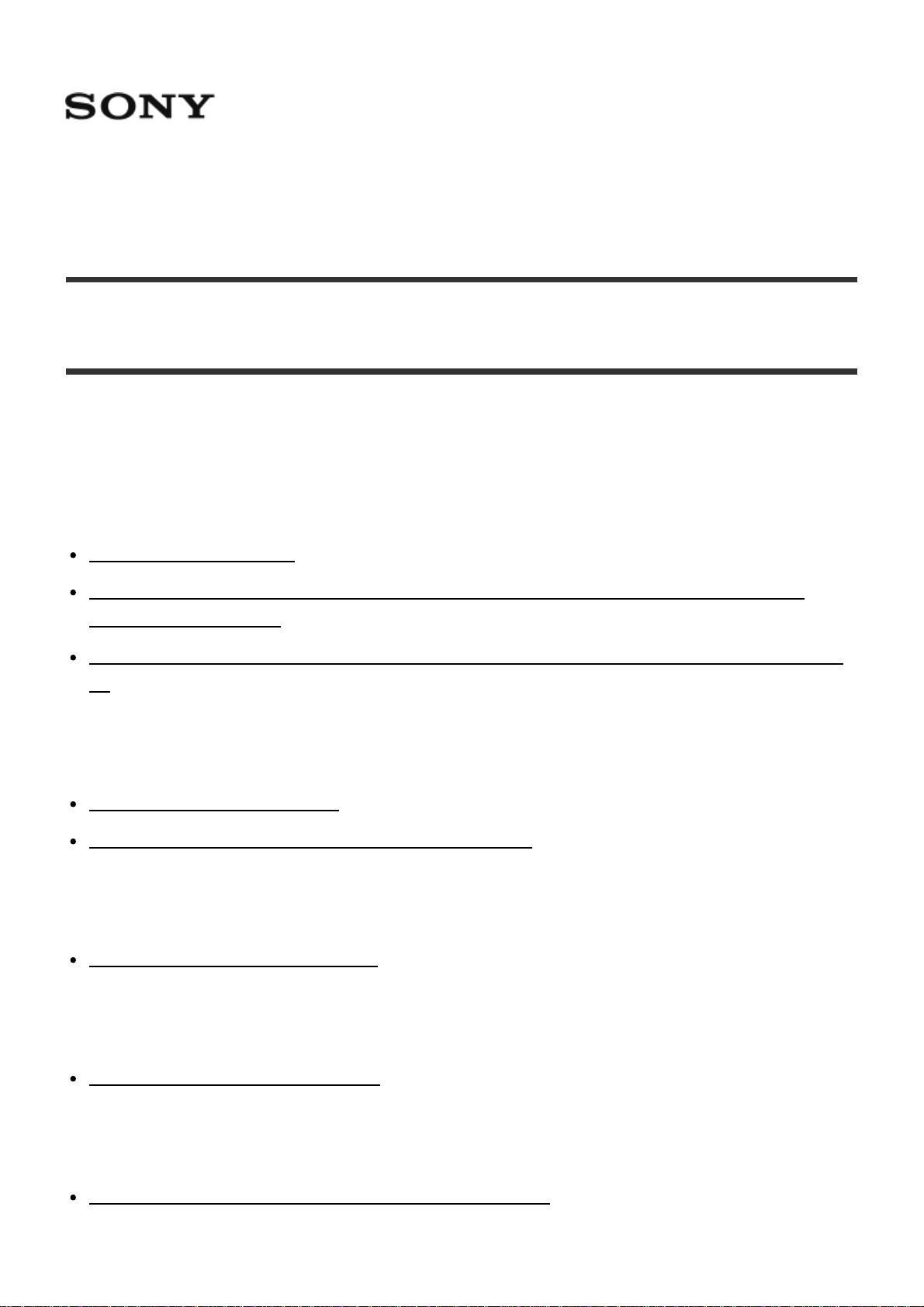
Справочное руководство: Цифровой фотоаппарат со сменным объективом
ILCE-6000
Как использовать
Перед использованием
Названия частей
Обозначение частей [1]
Обозначение частей Объектив E PZ 16–50 mm F3.5-5.6 OSS (прилагается к ILCE-
6000L/ILCE-6000Y) [2]
Обозначение частей Объектив E 55-210 mm F4.5-6.3 OSS (прилагается к ILCE-6000Y)
[3]
Значки и индикаторы
Список значков на экране [4]
Список рамок искателя диапазона фокусировки [5]
Использование ремня
Использование плечевого ремня
Прикрепление наглазника окуляра
Установка наглазника окуляра [7]
Регулировка видоискателя
Регулировка видоискателя (регулировка диоптра) [8]
Page 3
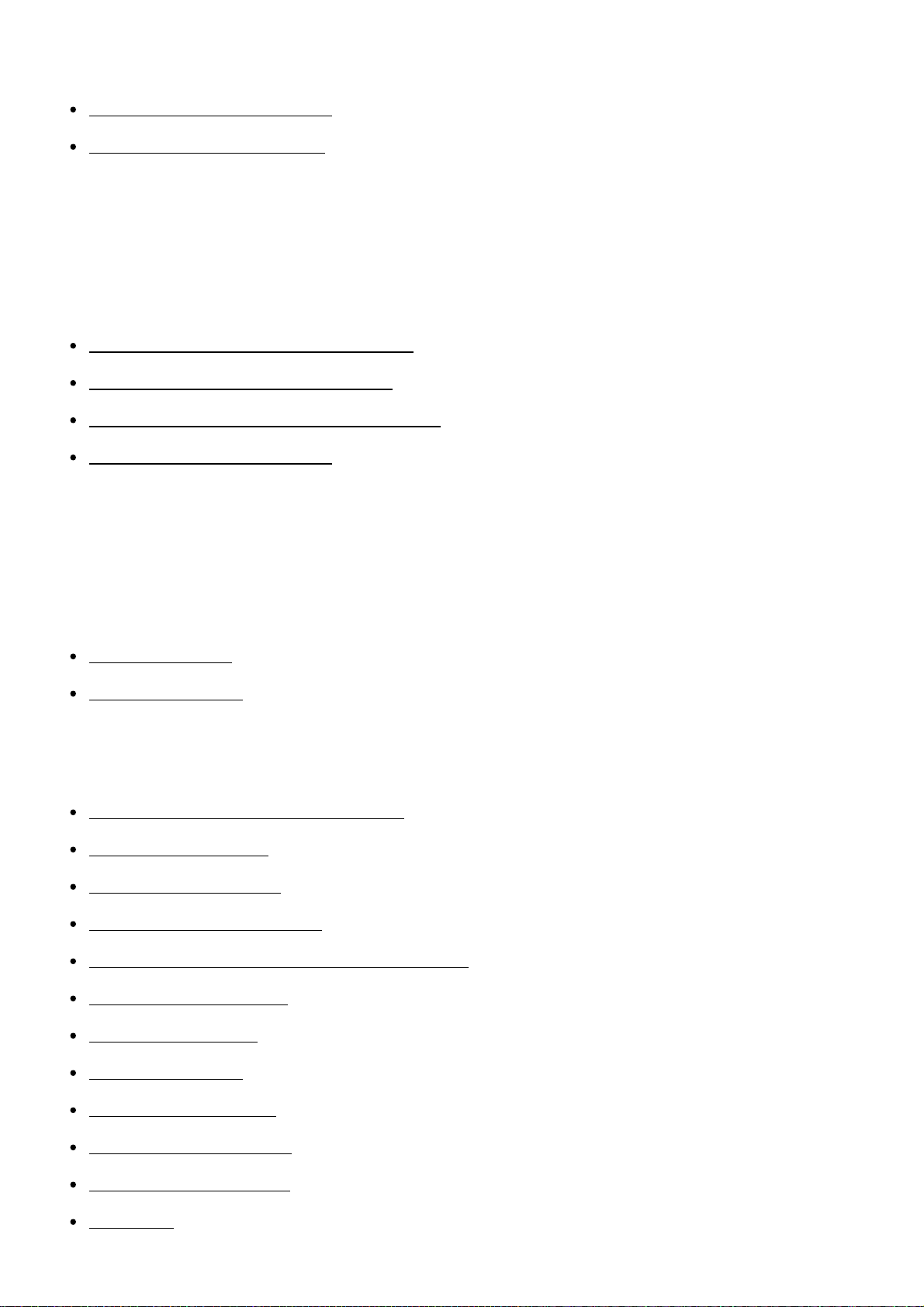
Встроенная справка
Об [Встроенная справка] [9]
О подсказке по съемке [10]
Проверка способа управления
Проверка способа управления
Использование колесика управления
Использование пунктов MENU [12]
Использование кнопки Fn (Функция) [13]
Использование “Quick Navi”
Съемка
Фотосъемка/видеосъемка
Фотосъемка [15]
Видеосъемка [16]
Выбор режима съемки
Список функций диска режимов [17]
Интеллект. Авто [18]
Супер авторежим [19]
О распознавании сцен [20]
Преимущества автоматической съемки [21]
Программное авто [22]
Панорамный обзор
Выбор сцены [24]
Приор. выдержки [25]
Приор. диафрагмы [26]
Ручной экспозиция [27]
BULB [28]
Page 4
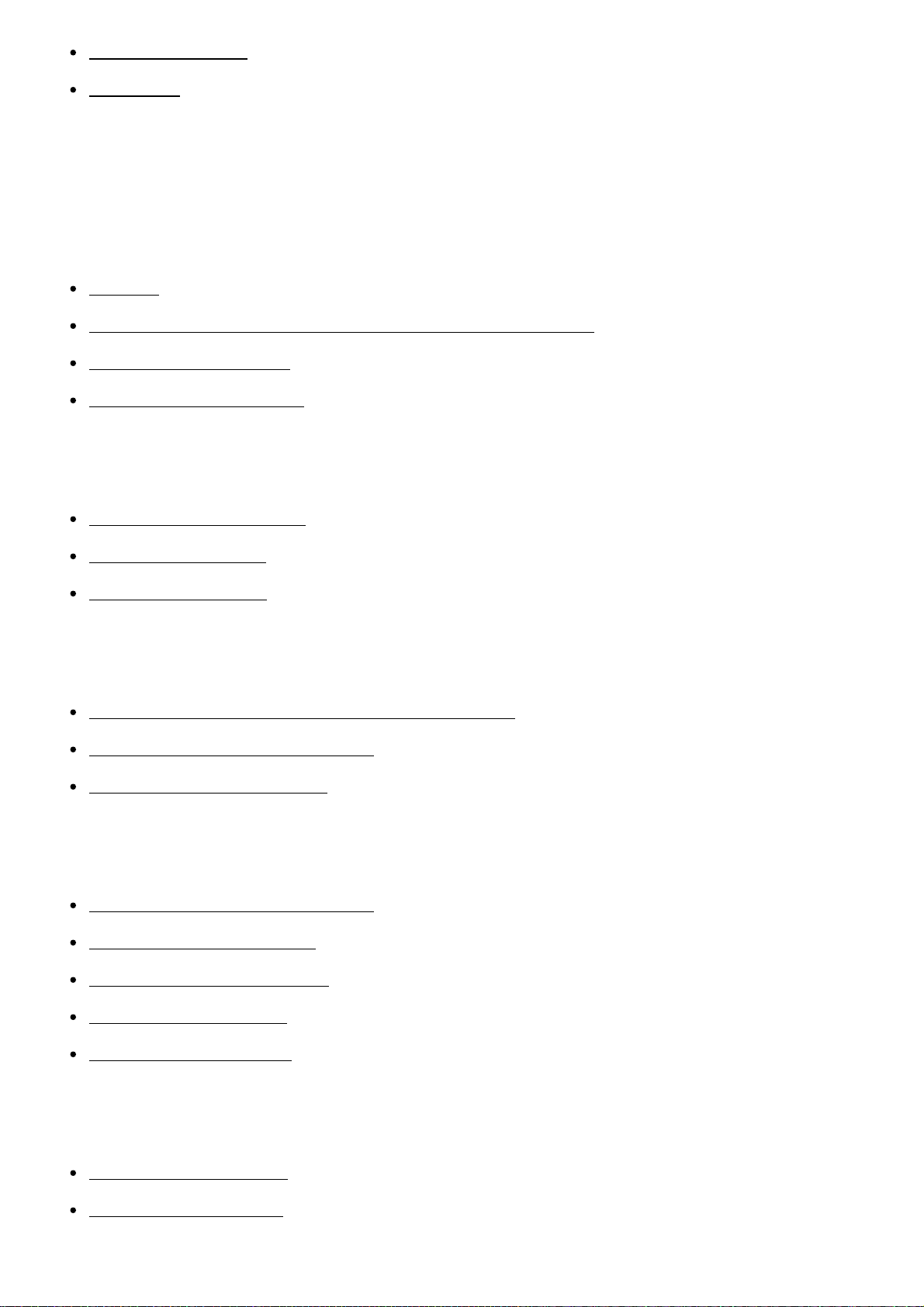
Вызов памяти [29]
Видео [30]
Использование функций съемки
Использование зума
Зум [31]
Функции зуммирования доступны с данным изделием [32]
Настр. увеличения [33]
О масштабе увеличения
Использование вспышки
Использование вспышки
Режим вспышки [36]
Кор.эксп.вспыш. [37]
Выбор режима экранной индикации
Переключение экранной индикации (снимка) [38]
Кнопка DISP (Видоискатель) [39]
Кнопка DISP (Монитор) [40]
Выбор размера фотоснимка/качества изображения
Размер изобр. (фотоснимок) [41]
Формат (фотоснимок) [42]
Качество (фотоснимок) [43]
Панорама: размер [44]
Панорама: направ. [45]
Регулировка фокусировки
Режим фокусиров. [46]
Область фокусир. [47]
Page 5

Фазодетекторный АФ в фокальной плоскости [48]
Блокировка фокуса [49]
Ручной фокус
Прямая ручная фокусировка (DMF) [51]
Помощь для MF (фотоснимок) [52]
Фокусиров. лупа [53]
Время увел. фокус. [54]
Ур. выдел. контур. [55]
Цвет выдел. контур. [56]
Следящий AF [57]
Использование Следящий AF [58]
Предварител. AF (фотоснимок) [59]
Eye-Start AF (фотоснимок) [60]
Управл.AF/MF [61]
Подсветка AF (фотоснимок) [62]
Микрорегулир.AF [63]
Отобр.зону непр.AF [64]
AF с затвором (фотоснимок) [65]
AF Включен [66]
AF на глаз [67]
Скорость АФ (видеосъемка) [68]
Прод. след. AF (видеосъемка) [69]
Измерение точного расстояния до объекта [70]
Регулировка экспозиции
Коррек.экспоз. [71]
Режим измер. [72]
Блокировка АЭ [73]
AEL с выдержкой (фотоснимок) [74]
Уст.корр.эксп. [75]
Зебра [76]
Инстр. настр. эксп. [77]
Page 6
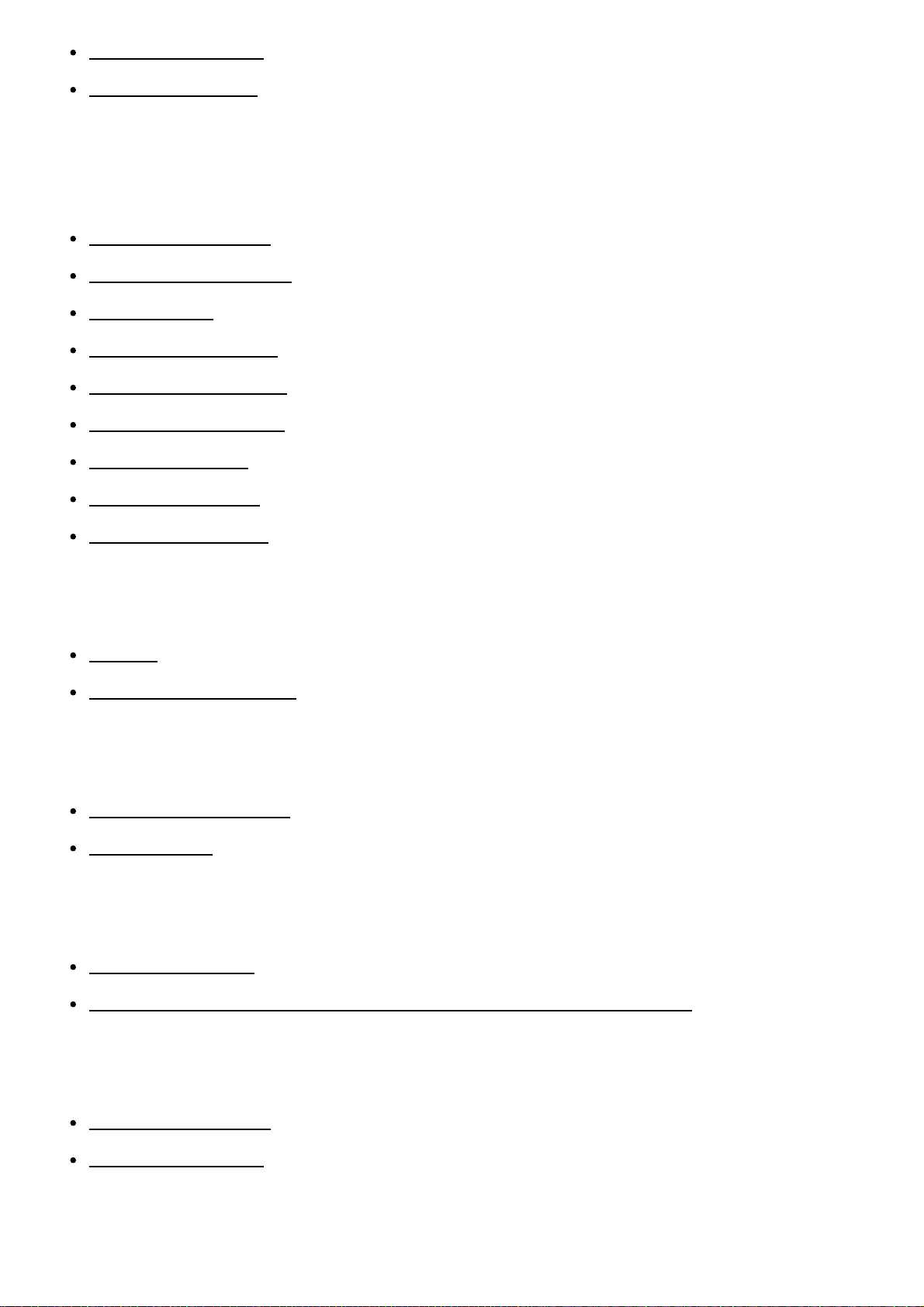
Шаг экспозиции [78]
Кор.Ev диска/колес
Выбор режима протяжки (непрерывная съемка/таймер
автоспуска)
Режим протяжки [80]
Непрерыв. Съемка [81]
Автоспуск [82]
Автоспуск (непр.) [83]
Непрер. брекетинг [84]
Покадр. брекетинг [85]
Брекетинг WB [86]
Брекетинг DRO [87]
Порядок брекет. [88]
Выбор чувствительности ISO
ISO [89]
Многокадровое ШП [90]
Коррекция яркости или контрастности.
Опт.Д-диап. (DRO) [91]
Авто HDR [92]
Регулировка цветовых тонов
Баланс белого [93]
Получение основного белого цвета в режиме [Пользоват. настр.] [94]
Выбор режима эффекта
Эффект рисунка [95]
Творческ. стиль [96]
Видеосъемка
Page 7
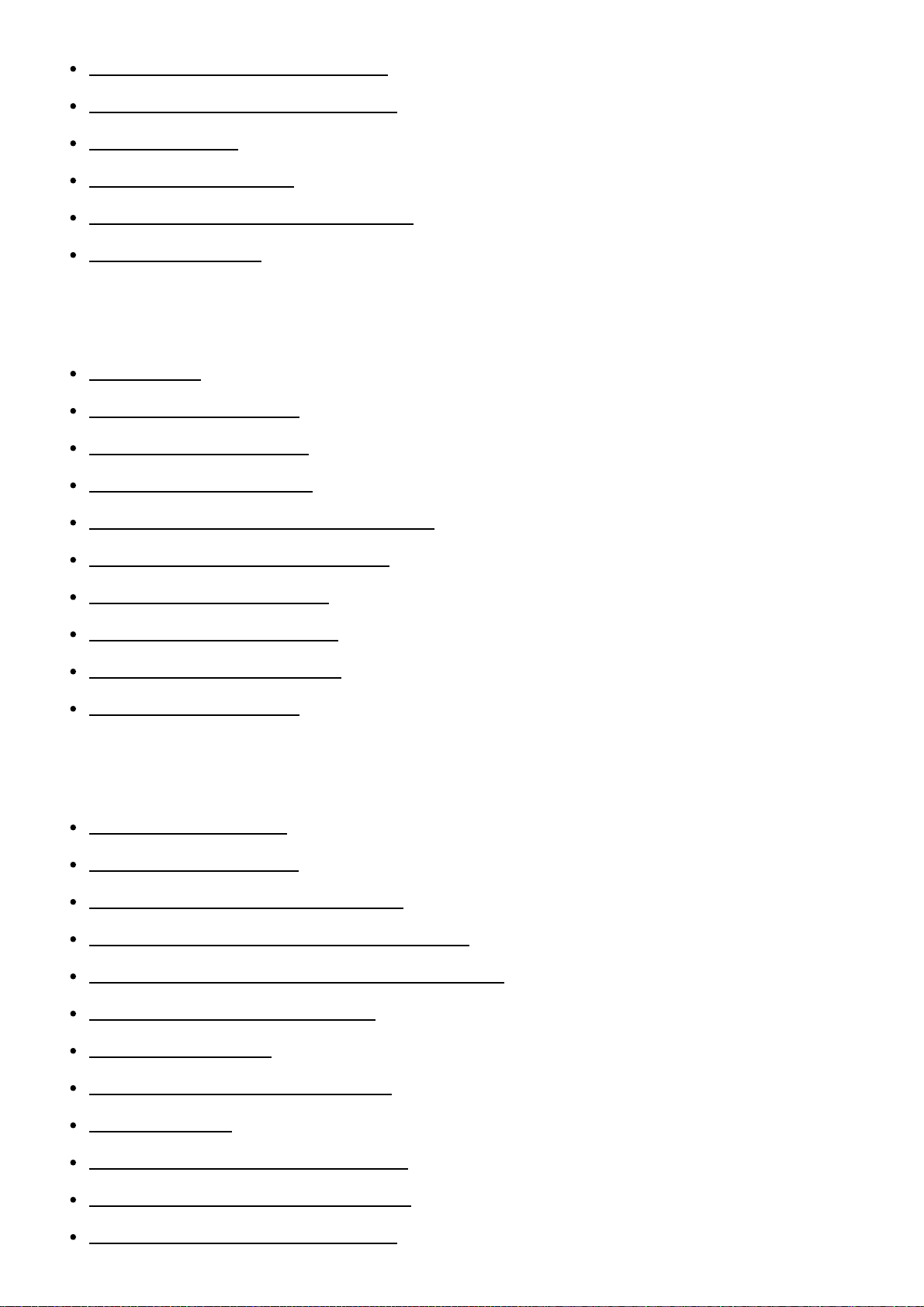
Формат файла (видеосъемка) [97]
Параметры зап. (видеосъемка) [98]
Запись звука [99]
Умен. шума ветра [100]
Авто медл. затв. (видеосъемка) [101]
Кнопка MOVIE [102]
Настройка функций съемки для удобства использования
Память [103]
Настр. меню функ. [104]
Парам. польз. клав. [105]
Функция кнопки AEL [106]
Функция пользовательской кнопки [107]
Функция центральной кнопки [108]
Функция левой кнопки [109]
Функция правой кнопки [110]
Функция нижней кнопки [111]
Устан.диска/колес. [112]
Установка других функций данного изделия
Творческое фото [113]
Улыб./Распоз. Лиц [114]
Эфф. мягк. кожи (фотоснимок) [115]
Регистрация лиц (Новая регистрация) [116]
Регистрация лиц (Изменение приоритета) [117]
Регистрация лиц (Удалить) [118]
Ум.эфф.кр.глаз [119]
Авто кадриров. (фотоснимок) [120]
SteadyShot [121]
ШП длит. экспоз. (фотоснимок) [122]
ШП высокого ISO (фотоснимок) [123]
Цвет. простран. (фотоснимок) [124]
Page 8
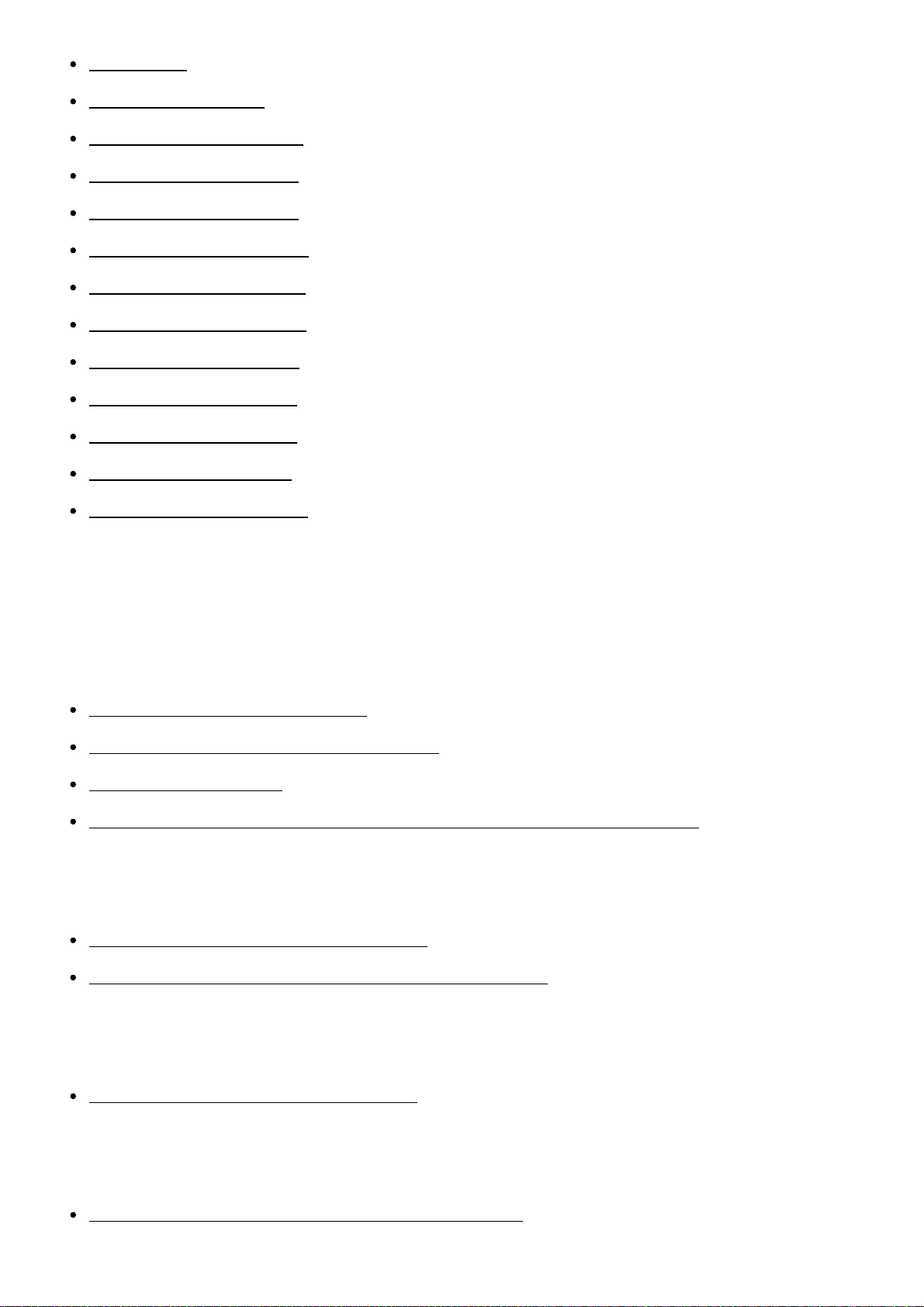
Сетка [125]
Авто.просмотр [126]
Отображ. Live View [127]
FINDER/MONITOR [128]
Спуск б/объектива [129]
Эл. пер. штор. затв. [130]
Изв.изоб.супер а/р. [131]
Коррекц. затенения [132]
Корр. хром. аберр. [133]
Коррек. дисторсии [134]
Блок. диска/колес. [135]
Предпросмотр ГР [136]
Просм. готов. фото. [137]
Просмотр
Просмотр фотоснимков
Воспроизведение снимков [138]
Воспроизведение крупным планом [139]
Индекс изображ. [140]
Переключение экранной индикации (во время воспроизведения) [141]
Удаление снимков
Удаление отображаемого снимка [142]
Удаление нескольких выбранных изображений [143]
Воспроизведение видеозаписей
Воспроизведение видеозаписей [144]
Просмотр панорамных изображений
Воспроизведение панорамных изображений [145]
Page 9
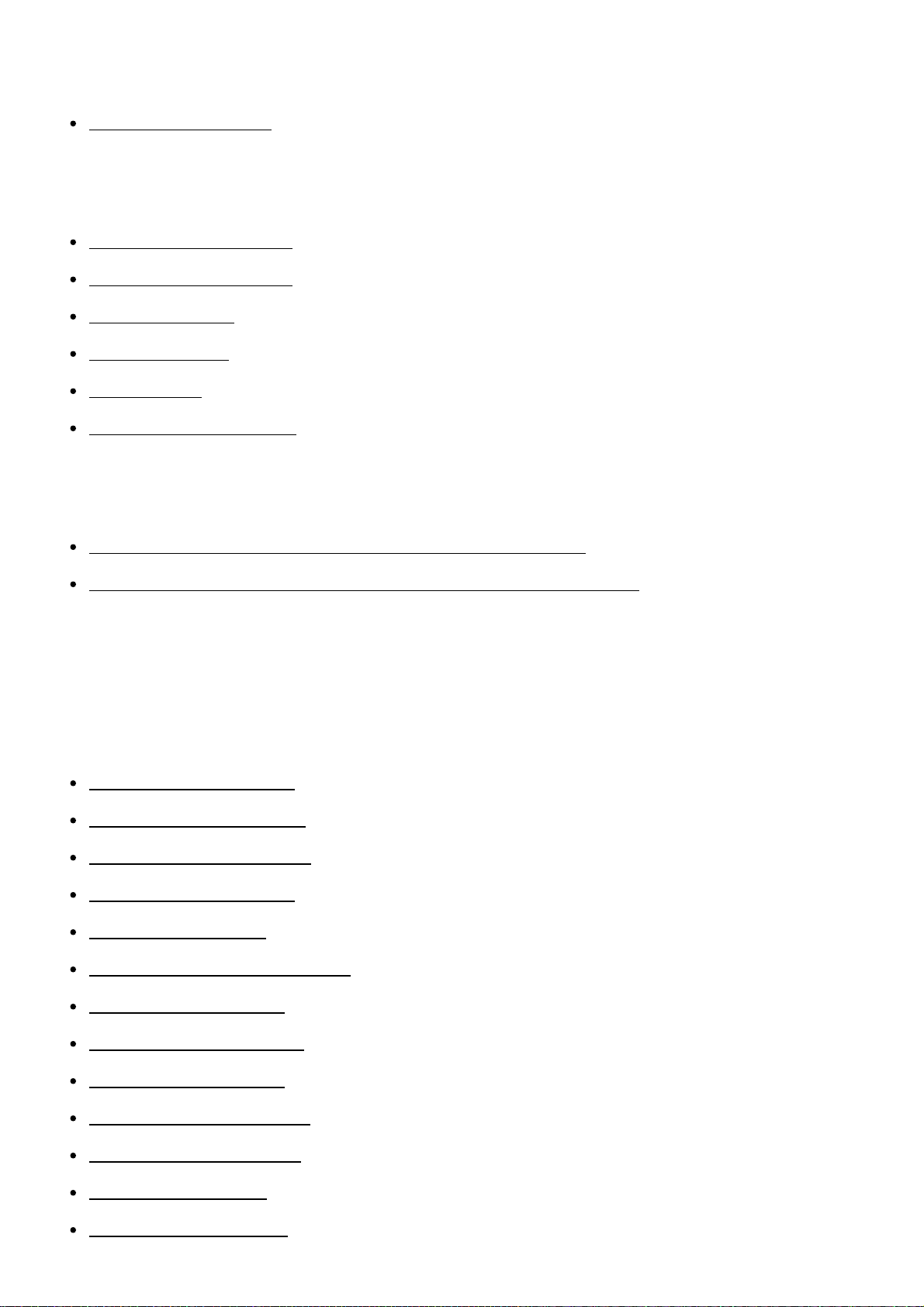
Печать
Укажите печать [146]
Использование функций просмотра
Режим просмотра [147]
Поворот отображ. [148]
Слайд-шоу [149]
Повернуть [150]
Защита [151]
Воспр. фотосн. 4K [152]
Просмотр изображений на телевизоре
Просмотр снимков на телевизоре высокой четкости [153]
Просмотр снимков на Sync-совместимом телевизоре “BRAVIA”
Изменение установок
Меню установки
Яркость монитора [155]
Яркость видоискат. [156]
Цвет.темп. видоиск. [157]
Параметры громк. [158]
Звуковые сигн. [159]
Парам. Выгрузки(Eye-Fi) [160]
Мозаичное меню [161]
Спр. д-ка выб. реж. [162]
Подтвержд.удал. [163]
Время нач. энергоз. [164]
Перекл. PAL/NTSC [165]
Режим очистки [166]
Демонстр. режим [167]
Page 10
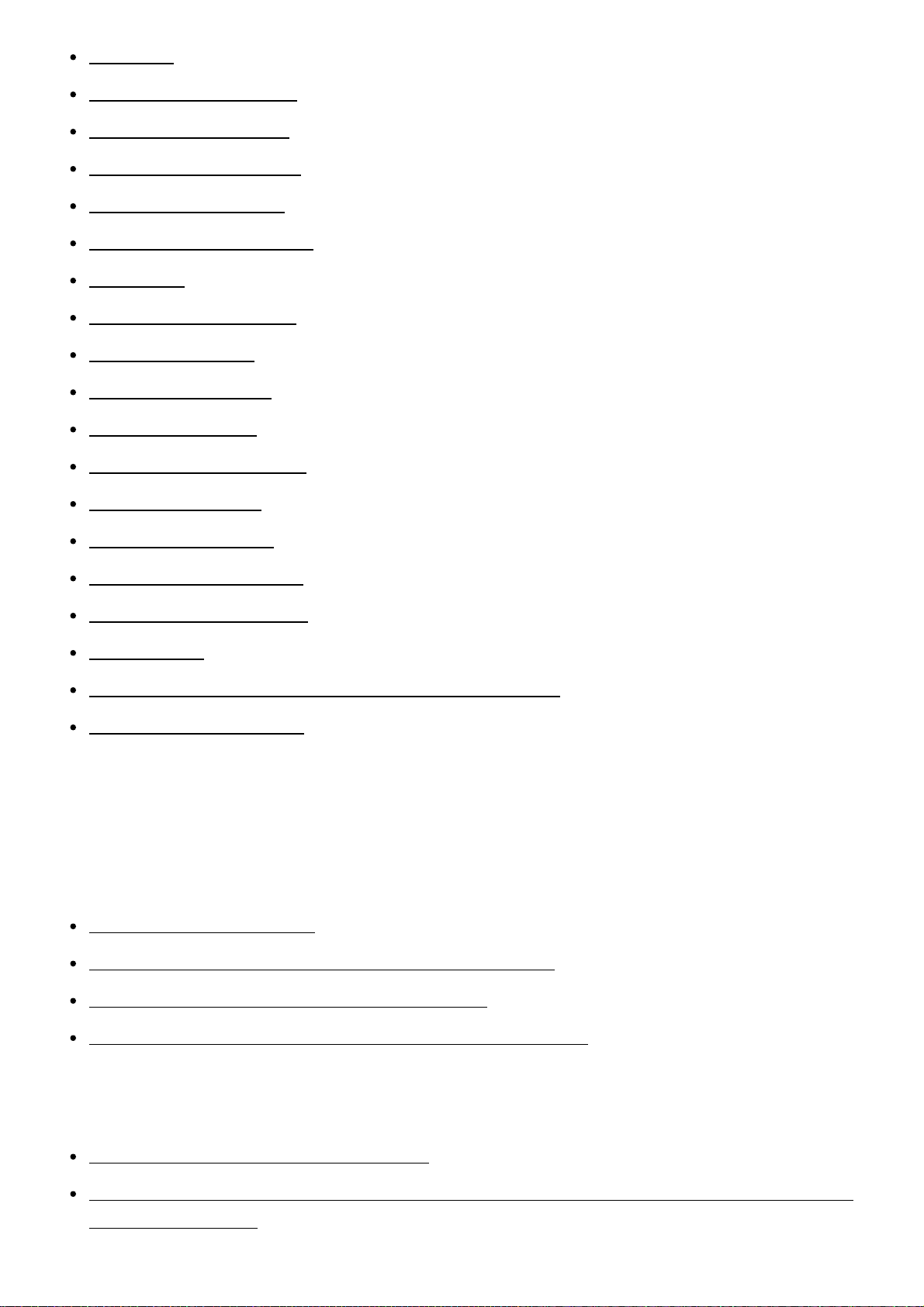
ПДУ [168]
Разрешение HDMI [169]
КОНТР. ПО HDMI [170]
Показ инф. о HDMI [171]
USB-соединение [172]
Настройка USB LUN [173]
Язык [174]
Настр. даты/врем. [175]
Часовой пояс [176]
Форматировать [177]
Номер файла [178]
Выбор папк. записи [179]
Создать папку [180]
Название папки [181]
Восстан. БД изобр. [182]
Показ. инф. о носит [183]
Модель [184]
Логотип сертифик. (Только заграничная модель) [185]
Заводск. настройка [186]
Использование функций Wi-Fi
Соединение данного изделия и смартфона
PlayMemories Mobile [187]
Подключение Android-смартфона к данному изделию
Подключение изделия к iPhone или iPad [189]
Вызов приложения с помощью [Одно касание(NFC)] [190]
Управление данным изделием с помощью смартфона
Внедрен интелл. отдален. доступ [191]
Соединение в одно касание с NFC-совместимым Android-смартфоном (NFC пульт ДУ в
одно касание) [192]
Page 11
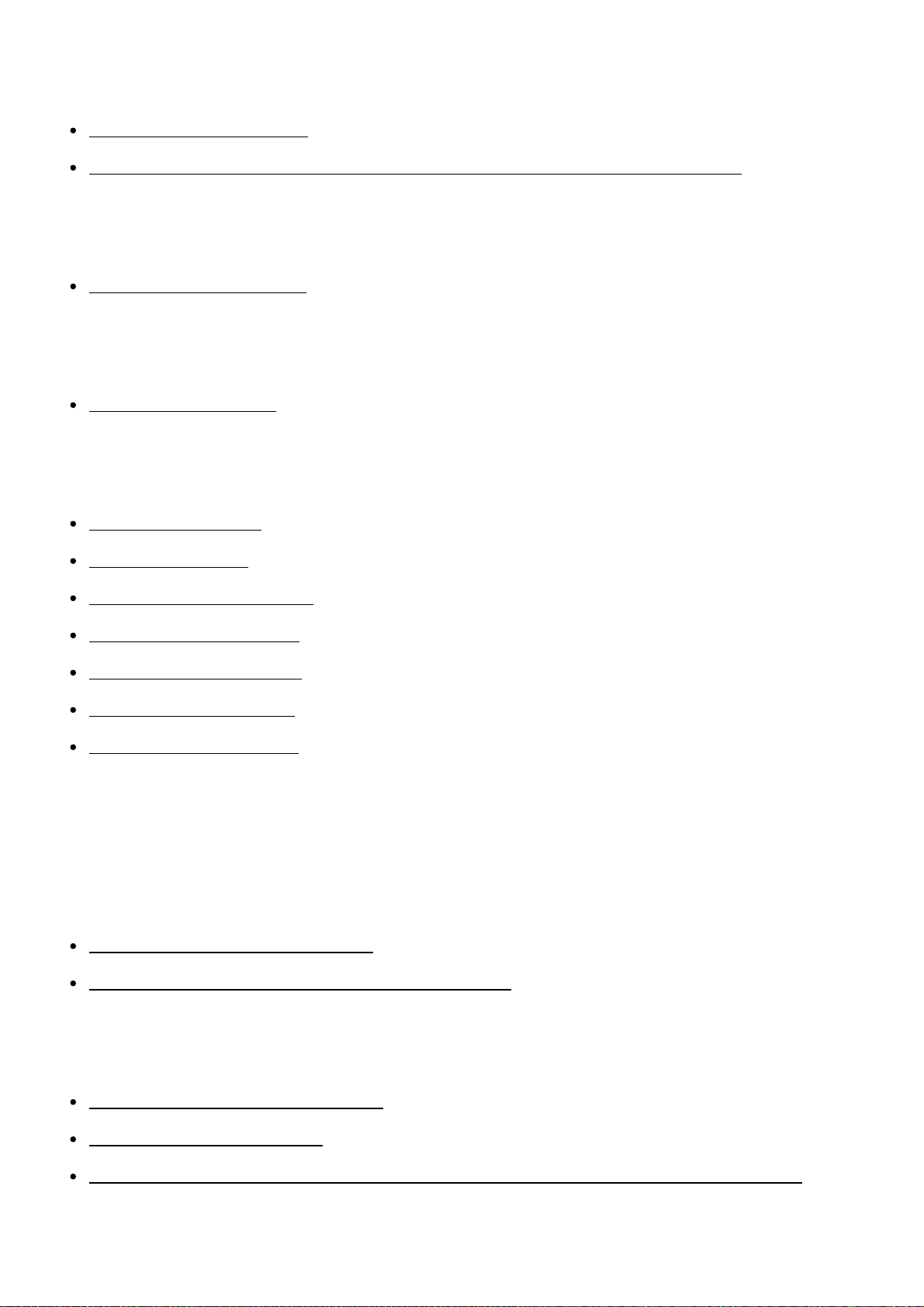
Передача изображений на смартфон
Отправ. на смартф. [193]
Отправка снимков на Android-смартфон (Обмен в одно касание NFC) [194]
Передача изображений на компьютер
Отправить на комп. [195]
Передача изображений на телевизор
Просмотр на ТВ [196]
Изменение установок функций Wi-Fi
Режим полета [197]
Нажать WPS [198]
Руч. настр. тчк дост. [199]
Редакт. назв. устр. [200]
Отобр. MAC-адрес [201]
Сбр. SSID/Пароль [202]
Сброс. настр. сети [203]
Добавление приложений к изделию
PlayMemories Camera Apps
PlayMemories Camera Apps [204]
Рекомендуемая конфигурация компьютера [205]
Установка приложений
Создание учетной записи службы
Загрузка приложений [207]
Загрузка приложений непосредственно в изделие с помощью функции Wi-Fi [208]
Page 12
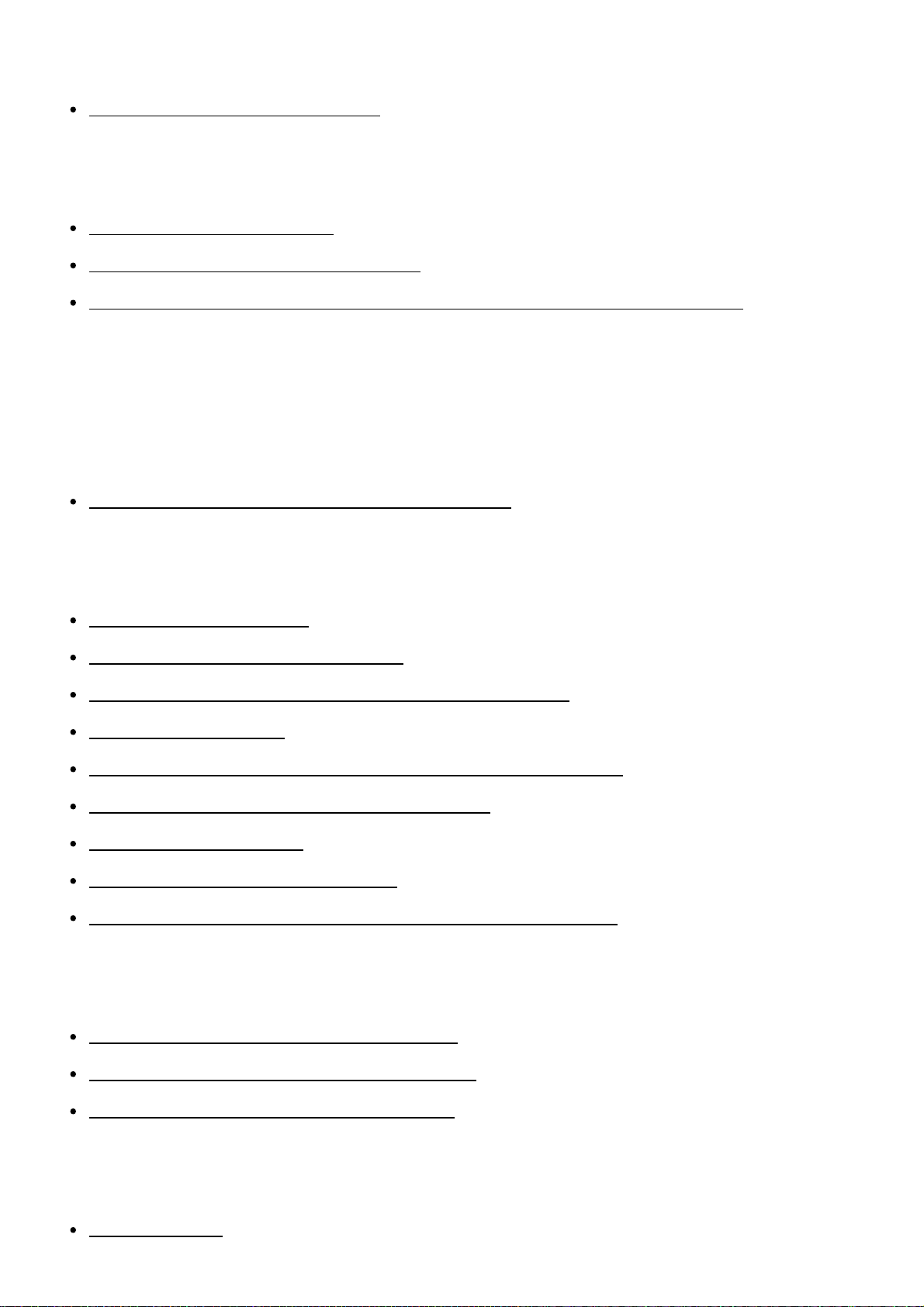
Запуск приложений
Запуск загруженного приложения
Управление приложениями
Удаление приложений [210]
Изменение порядка приложений [211]
Проверка информации об учетной записи PlayMemories Camera Apps [212]
Просмотр на компьютерах
Рекомендуемая конфигурация компьютера
Рекомендуемая конфигурация компьютера [213]
Использование программного обеспечения
PlayMemories Home [214]
Установка PlayMemories Home [215]
Программное обеспечение для компьютеров Mac [216]
“Image Data Converter”
Установка программного обеспечения “Image Data Converter”
Доступ “Руководство по Image Data Converter”
“Remote Camera Control”
Установка “Remote Camera Control”
Доступ “Справочное руководство по Remote Camera Control”
Соединение данного изделия и компьютера
Подключение изделия к компьютеру. [223]
Импортирование снимков в компьютер [224]
Отключение изделия от компьютера [225]
Создание диска с видеозаписями
Тип диска [226]
Page 13
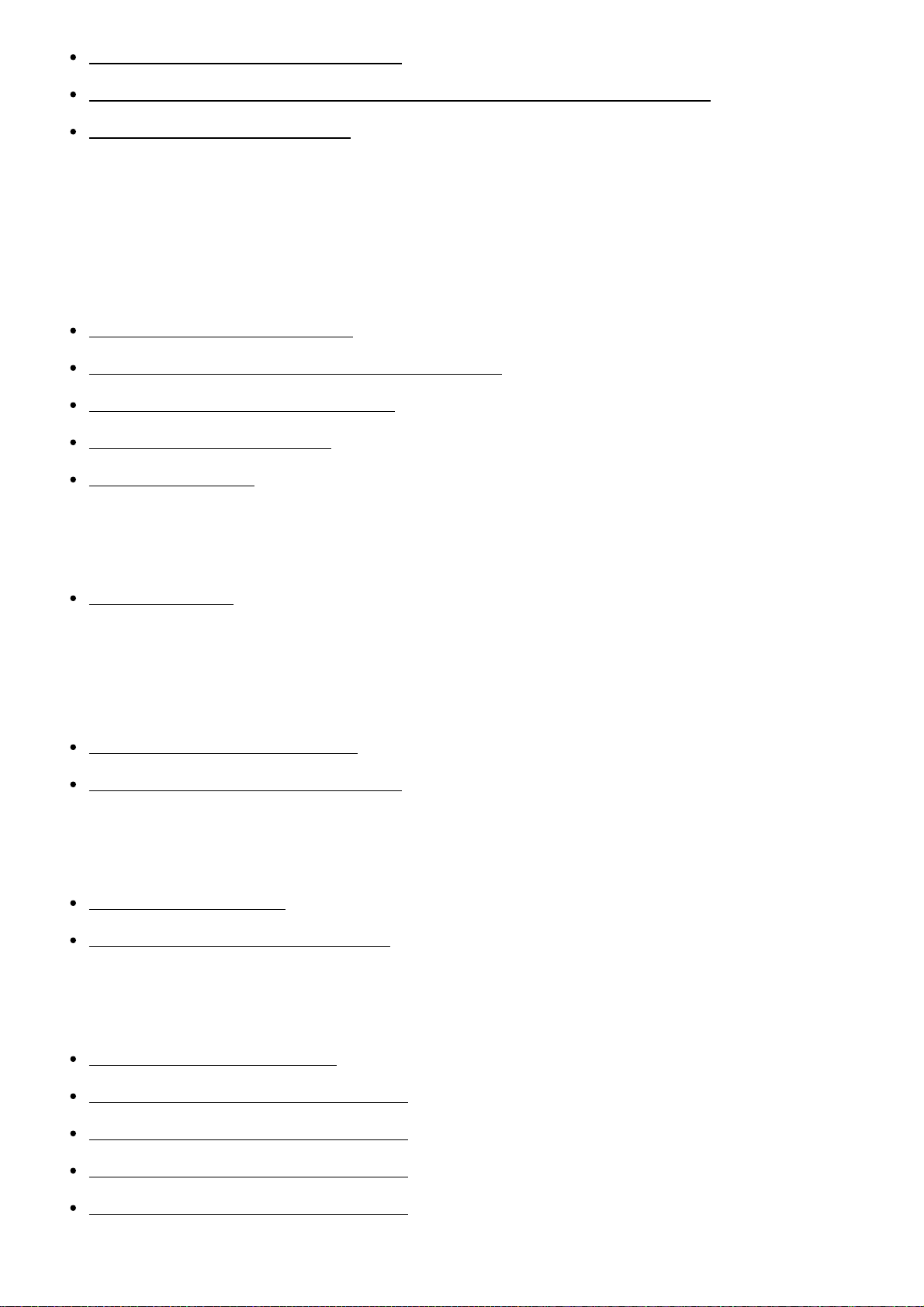
Выбор метода создания диска [227]
Создание диска с помощью устройства, отличного от компьютера [228]
Создание Blu-ray дисков [229]
Меры предосторожности/Данное изделие
Меры предосторожности
Меры предосторожности [230]
О внутренней перезаряжаемой батарейке [231]
Примечание об аккумуляторе [232]
Зарядка аккумулятора [233]
Карта памяти [234]
Чистка изделия
Об очистке [235]
Количество доступных для записи фотоснимков и доступное
время видеозаписи
Количество фотоснимков [236]
Доступное время видеозаписи [237]
Использование данного изделия за границей
Сетевой адаптер [238]
О системах цветного телевидения
Прочая информация
Установочный адаптер [240]
LA-EA1 Установочный адаптер [241]
LA-EA2 Установочный адаптер [242]
LA-EA3 Установочный адаптер [243]
LA-EA4 Установочный адаптер [244]
Page 14

Формат AVCHD [245]
Лицензия
Товарные знаки
Товарные знаки [247]
Устранение неполадок
При возникновении проблем
При возникновении проблем
Поиск и устранение неисправностей [248]
Поиск и устранение неисправностей
Аккумулятор и питание
Не удается вставить аккумулятор в изделие. [249]
Не удается включить изделие. [250]
Питание внезапно отключается. [251]
Индикатор уровня оставшегося заряда аккумулятора отображает несоответствующий
уровень. [252]
Во время зарядки аккумулятора мигает индикатор зарядки на изделии. [253]
Аккумулятор не заряжается несмотря на то, что индикатор зарядки на изделии
выключился. [254]
Аккумулятор не заряжен. [255]
Монитор не включается даже при включении изделия. [256]
Фотосъемка/видеосъемка
Не удается записать снимки. [257]
Запись занимает длительное время. [258]
Page 15
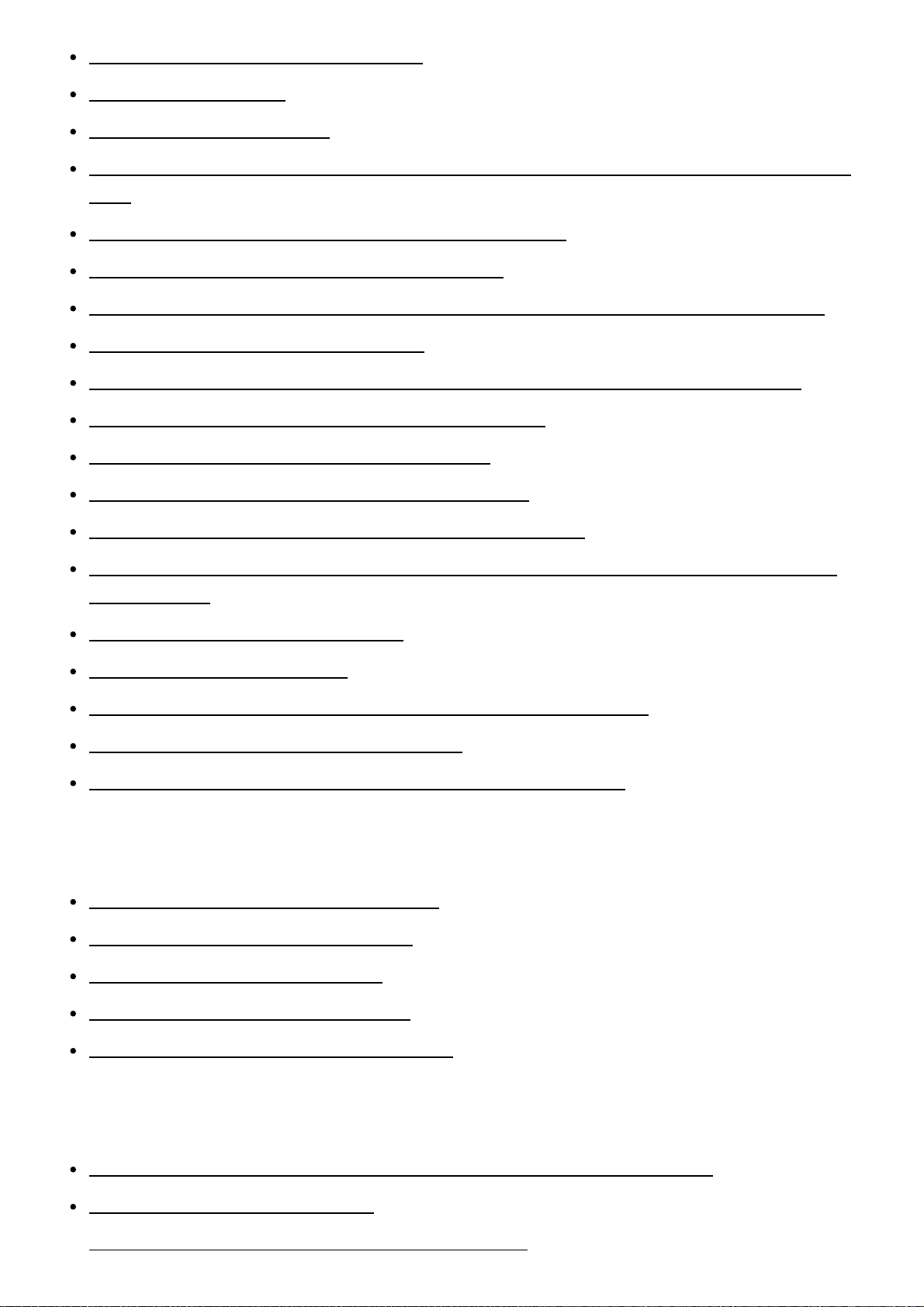
Изображение не сфокусировано. [259]
Не работает зум. [260]
Вспышка не работает. [261]
Размытые белые круглые пятна появляются на снимках во время съемки со вспышкой.
[262]
Дата и время записи не отображаются на экране. [263]
Дата и время записываются неправильно. [264]
Мигает индикатор значения диафрагмы и/или скорости затвора, и/или экспозамера.
Искаженные цвета изображения. [266]
При просмотре экрана в темном месте на изображении появляются помехи. [267]
Глаза человека на снимке выглядят красными. [268]
На экране появляются и остаются точки. [269]
Не удается выполнить непрерывную съемку. [270]
Изображение в видоискателе недостаточно четкое. [271]
Снимок имеет беловатый цвет (Засвечено)./На снимке появляется размывание света
(Ореол). [272]
Углы снимка слишком темные. [273]
Размытое изображение. [274]
ЖК-экран темнеет через небольшой промежуток времени. [275]
Вспышка заряжается слишком долго. [276]
Диск управления или колесико управления не работает. [277]
Просмотр изображений
Не удается воспроизвести снимки. [278]
Дата и время не отображаются. [279]
Не удается удалить снимок. [280]
Снимок был удален по ошибке. [281]
Не удается установить метку DPOF. [282]
Wi-Fi
Не удается найти точку беспроводного доступа для подключения. [283]
[Нажать WPS] не работает. [284]
Page 16
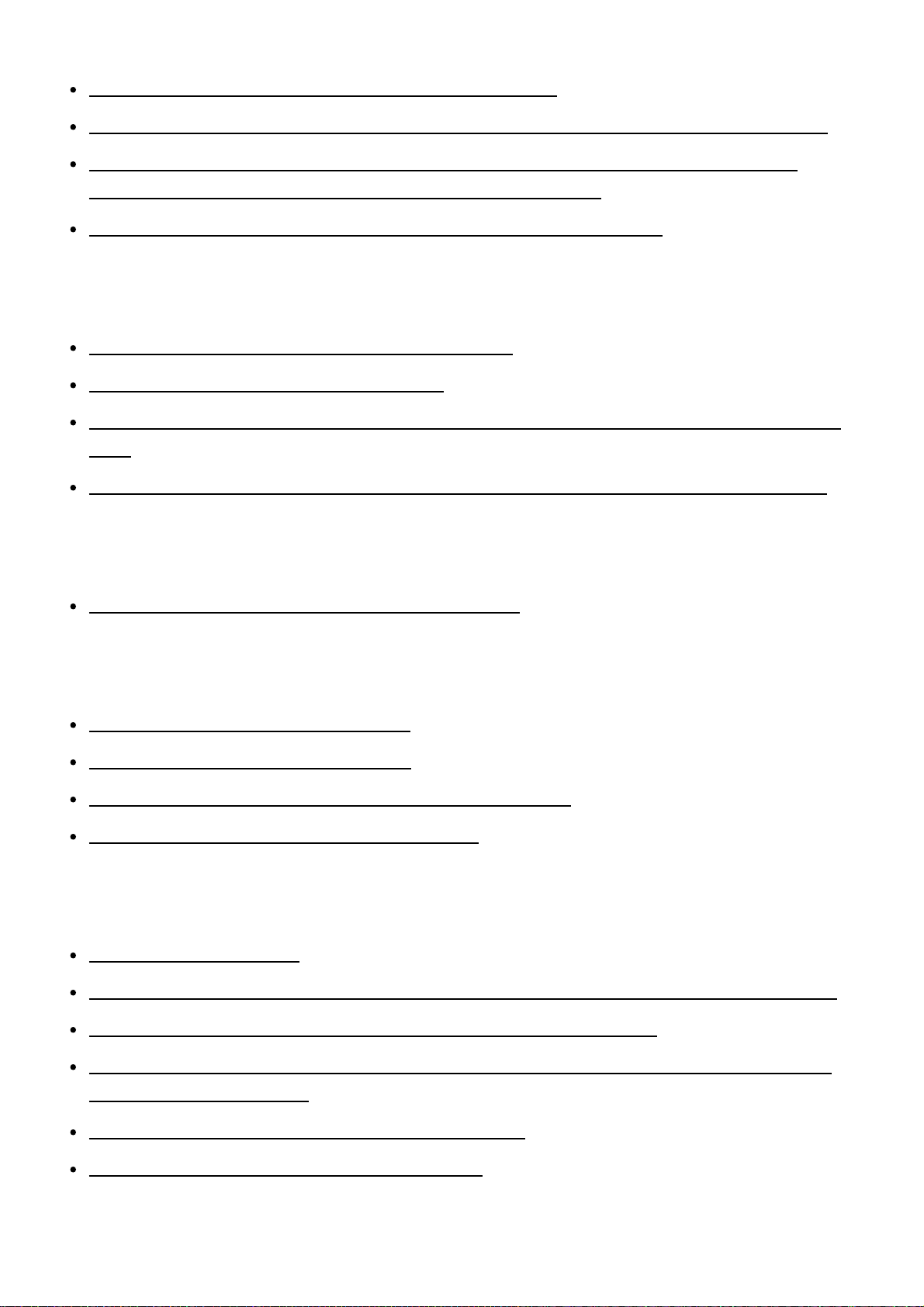
[Отправить на комп.] отменяется на полпути. [285]
Не удается отправить видеозаписи в смартфон. [286]
[Внедрен интелл. отдален. доступ] или [Отправ. на смартф.] отменяется на полпути.
Экран съемки для [Внедрен интелл. отдален. доступ] отображается с помехами./
Соединение между изделием и смартфоном прерывается.
Не удается использовать соединение в одно касание (NFC). [289]
Компьютеры
Компьютер не распознает данное изделие. [290]
Не удается импортировать снимки. [291]
Изображение и звук прерываются шумом при просмотре видеозаписи на компьютере.
[292]
Экспортированные из компьютера снимки не удается просмотреть на изделии. [293]
Карты памяти
По ошибке отформатирована карта памяти. [294]
Печать
Не удается напечатать снимки. [295]
Цвет снимка выглядит странно. [296]
Снимки распечатываются с обрезанными краями. [297]
Не удается напечатать снимки с датой. [298]
Прочее
Объектив запотел. [299]
Изделие нагревается после его использования в течение длительного времени. [300]
При включении изделия появляется экран установки часов. [301]
Количество доступных для записи снимков не уменьшается или уменьшается на два
снимка за один раз. [302]
Изделие не работает надлежащим образом. [303]
На экране появляется индикация “--E-”. [304]
Page 17
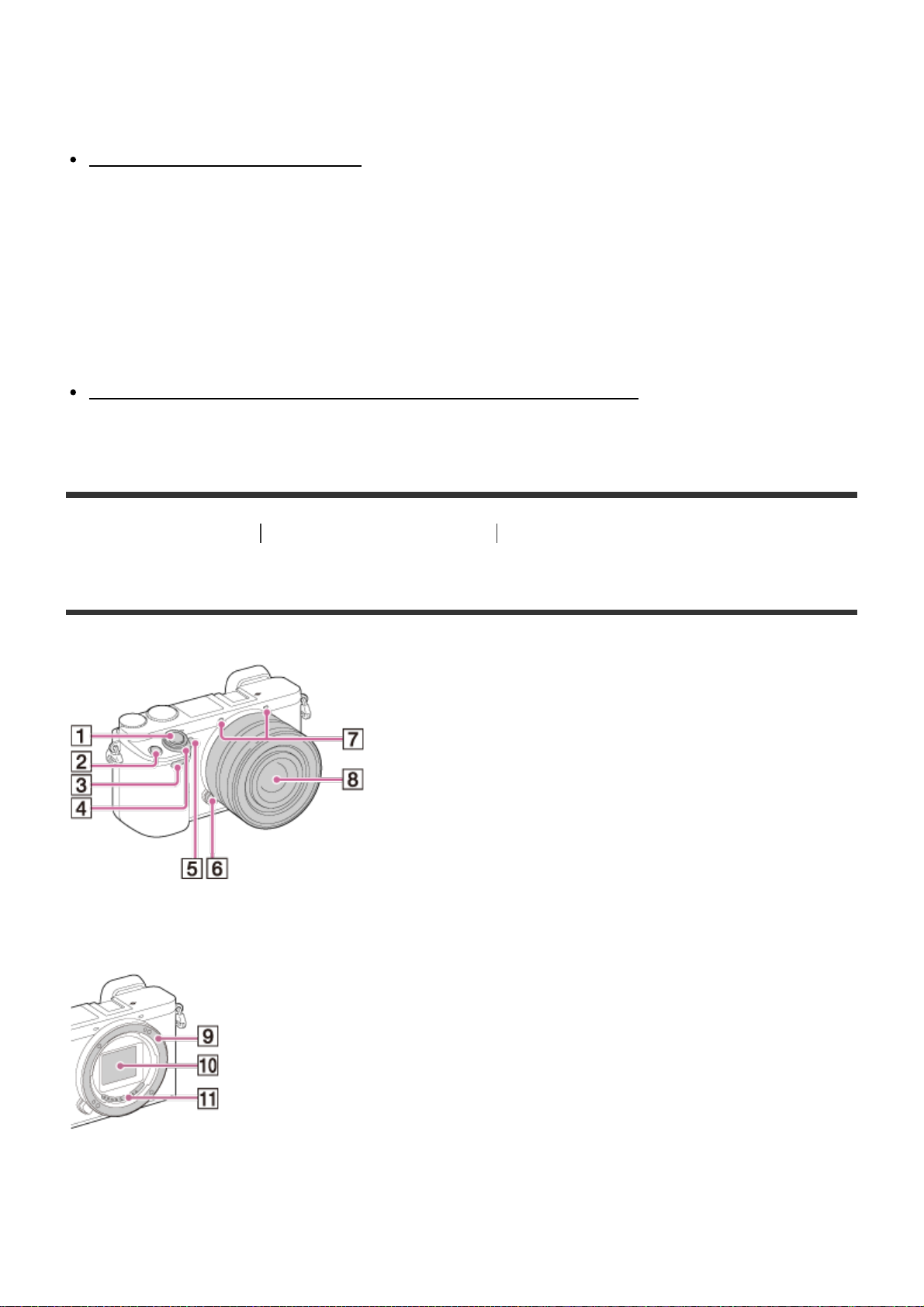
Сообщения
Сообщения
Предупреждающие сообщения
Ситуации, в которых работа данного изделия
затруднена
Ситуации, в которых работа данного изделия затруднена
Ситуации, в которых работа данного изделия затруднена [306]
[1] Как использовать Перед использованием Названия частей
Обозначение частей
Когда объектив снят
1. Кнопка затвора
2. Кнопка C1 (Пользовательская 1)
3. Датчик дистанционного управления
Page 18
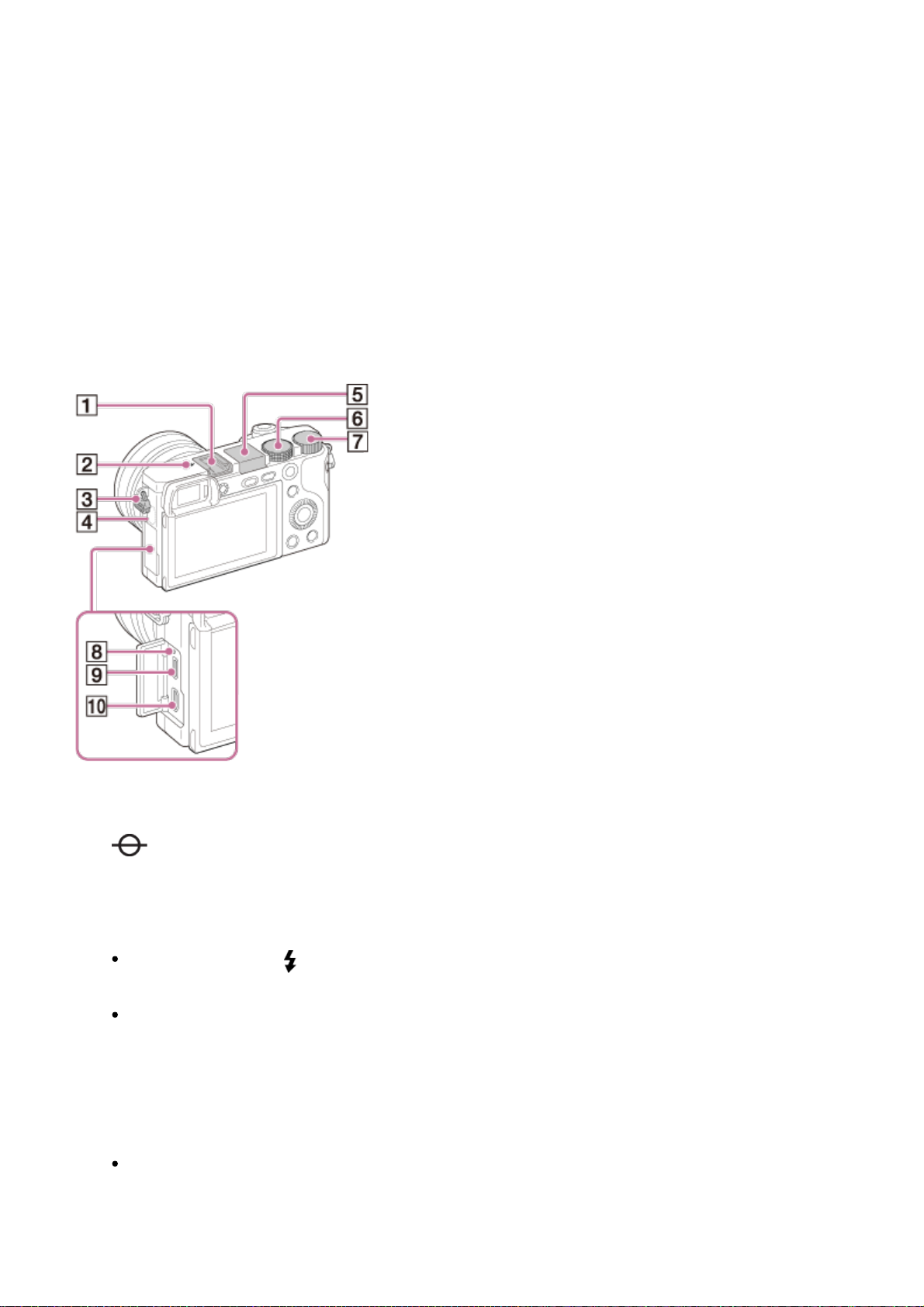
4. Выключатель ON/OFF (Питание)
5. Лампочка таймера автоспуска/Подсветка АФ
6. Кнопка отсоединения объектива
7. Микрофон*
8. Объектив
9. Байонет
10. Датчик изображения**
11. Контакты подсоединения объектива**
*
Не закрывайте данную часть во время видеозаписи.
**
Не прикасайтесь непосредственно к этой части.
1. Многоинтерфейсный разъем*
2. Метка положения датчика изображения
3. Проушина для плечевого ремня
4. Датчик Wi-Fi (встроенный)
5. Вспышка
Нажмите Кнопка (Поднятие вспышки) для использования вспышки. Вспышка не
поднимается автоматически.
Если вспышка не используется, опустите ее в корпус камеры.
6. Диск режимов
7. Диск управления
8. Индикатор зарядки
9. Разъем Multi/Micro USB*
Поддерживает Micro USB-совместимое устройство.
10. Мини-гнездо HDMI
*
Page 19
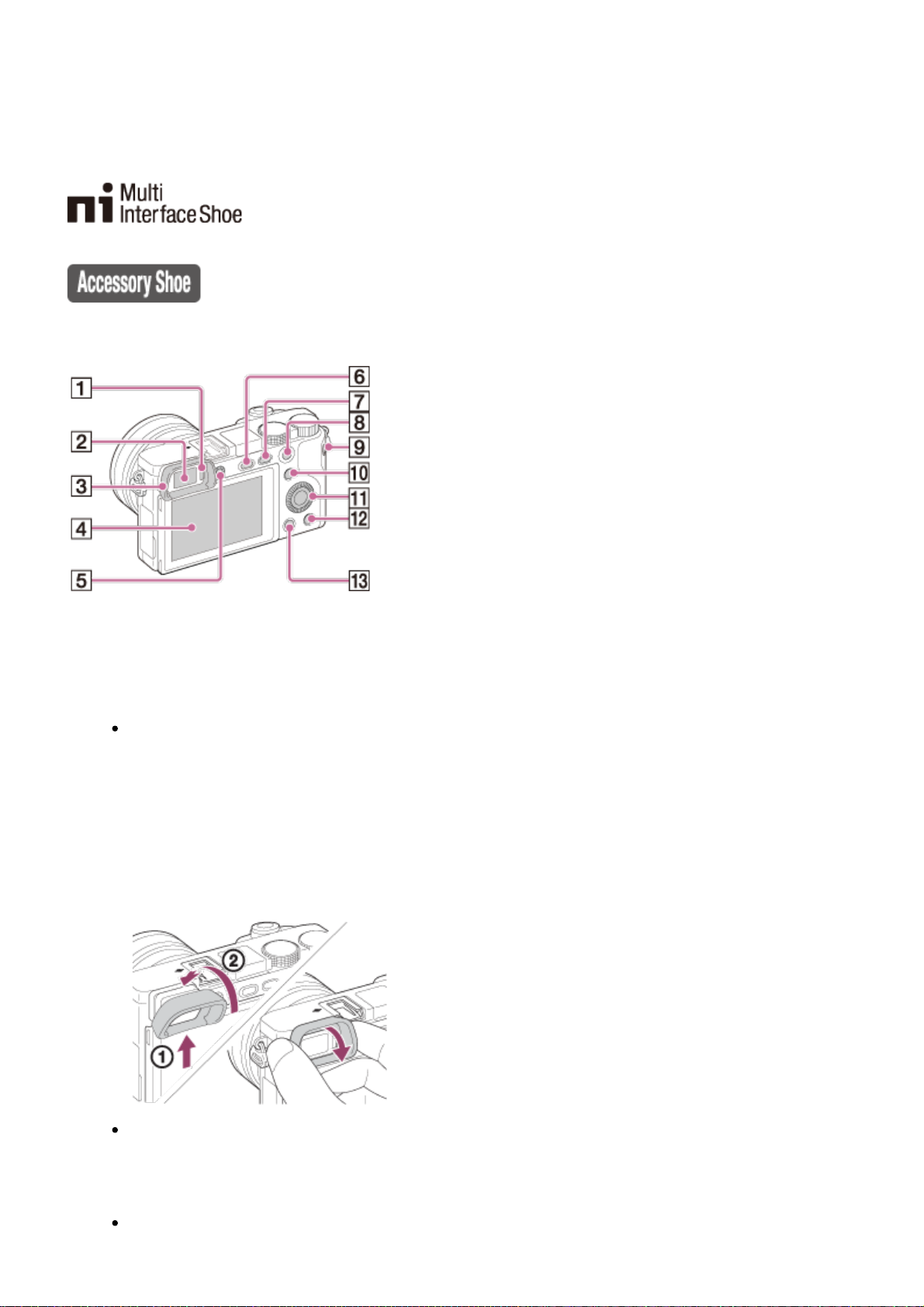
Для получения подробных сведений о совместимых аксессуарах для многоинтерфейсного
разъема и разъема Multi/Micro USB посетите веб-сайт Sony или обратитесь за консультацией к
дилеру Sony или в местный уполномоченный сервисный центр Sony.
Вы также можете использовать аксессуары, совместимые с разъемом для крепления
аксессуаров. Работа с аксессуарами других производителей не гарантируется.
1. Датчик окуляра
2. Видоискатель
3. Наглазник окуляра
Не прикрепляется к камере на заводе. Рекомендуется установить наглазник
окуляра, если предполагается использовать видоискатель.
Прикрепление/снятие наглазника окуляра
Совместите нижнюю сторону наглазника окуляра с видоискателем и прикрепите
его, нажав на верхнюю сторону наглазника окуляра.
Для снятия наглазника окуляра возьмитесь за его левую и правую стороны и
поднимите его вверх.
Снимите наглазник окуляра во время прикрепления аксессуара (продается
отдельно) к многоинтерфейсному разъему.
4. ЖК-экран
Вы можете отрегулировать экран, установив его под хорошо видимым углом, и
Page 20
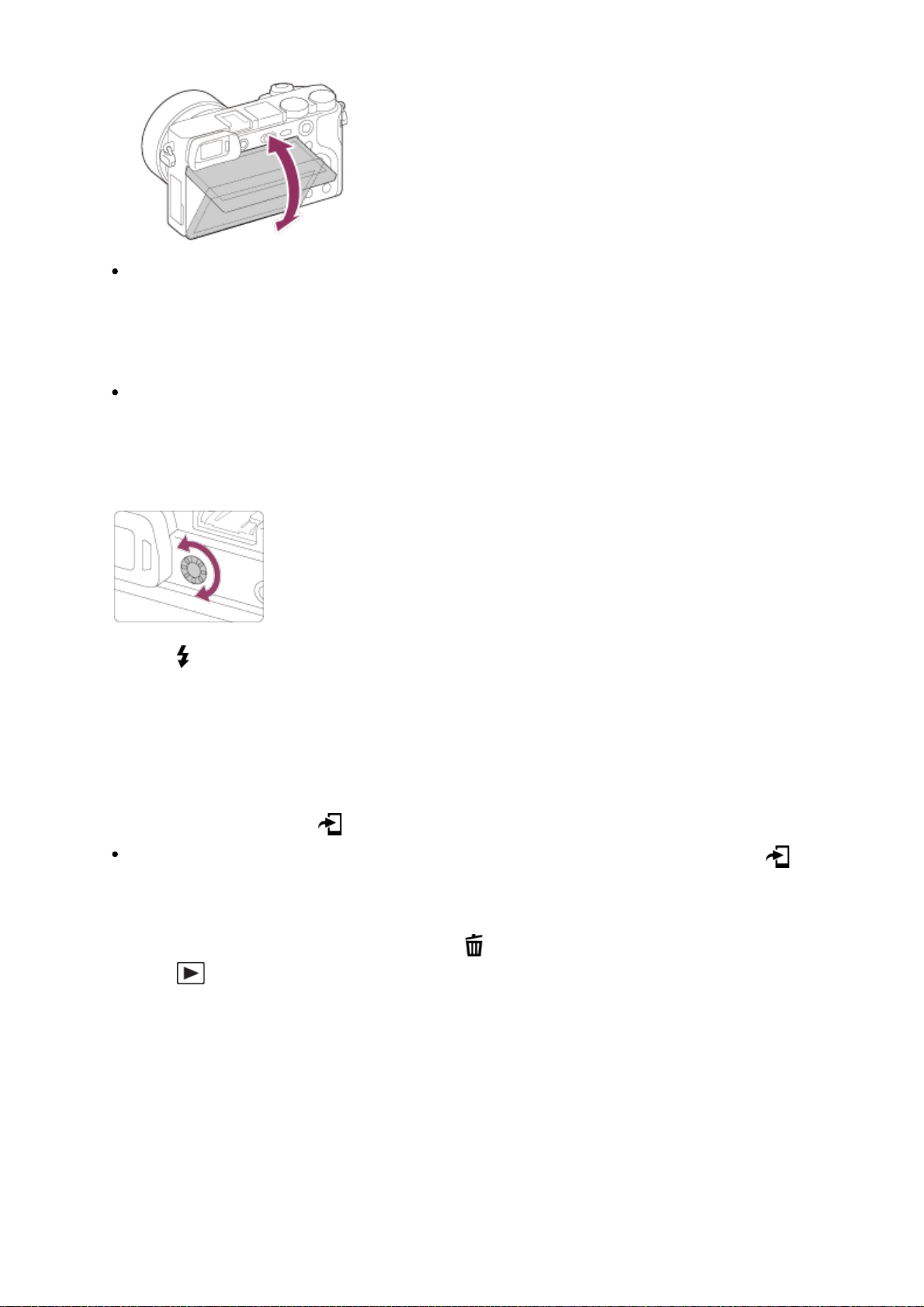
выполнять съемку из любого положения.
В зависимости от типа используемого штатива отрегулировать угол экрана,
возможно, не удастся. В этом случае отпустите винт штатива для регулировки
угла экрана.
5. Диск регулировки диоптра
Выполните регулировку с помощью диска регулировки диоптра в соответствии с
вашим зрением, пока в видоискателе не появится четкое изображение.
Если возникает трудность при повороте диска регулировки диоптра, снимите
наглазник окуляра, а затем повторно выполните регулировку диска.
6. Кнопка (Поднятие вспышки)
7. Кнопка MENU
8. Для съемки: Кнопка AEL
Для просмотра: Воспроизведение крупным планом
9. Кнопка MOVIE (Видео)
10. Для съемки: Кнопка Fn (Функция)
Для просмотра: Кнопка (Отправ. на смартф.)
Вы можете отобразить экран для [Отправ. на смартф.], нажимая кнопку
(Отправ. на смартф.).
11. Колесико управления
12. Кнопка C2 (Пользовательская 2)/Кнопка (Удалить)
13. Кнопка (Воспроизведение)
Page 21
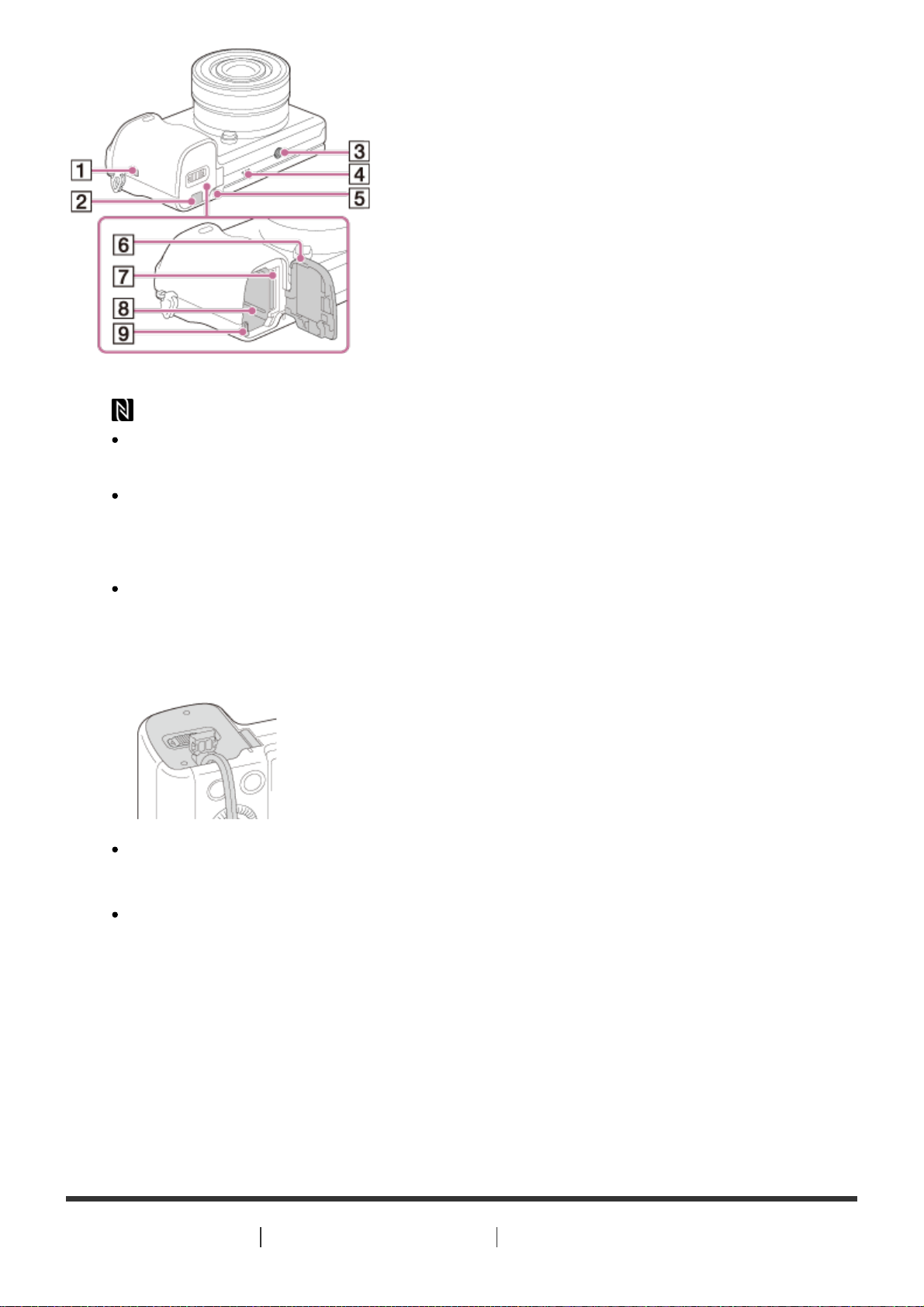
1. (Метка N)
Прикоснитесь к метке при подключении камеры к смартфону, который оснащен
функцией NFC.
NFC (Near Field Communication) представляет собой международный стандарт
технологии беспроводной связи в коротком диапазоне.
2. Крышка соединительной пластины
Используйте ее при использовании адаптера переменного тока AC-PW20
(продается отдельно). Вставьте соединительную пластину в отсек элементов
питания, а затем пропустите провод сквозь крышку соединительной пластины, как
показано ниже.
При закрытии крышки убедитесь, что провод не защемлен.
3. Отверстие гнезда для штатива
Используйте штатив с винтом длиной менее 5,5 мм. В противном случае плотно
закрепить камеру невозможно, что может привести к ее повреждению.
4. Динамик
5. Индикатор доступа
6. Крышка отсека элементов питания/карты памяти
7. Слот карты памяти
8. Слот для вставки аккумулятора
9. Рычажок выталкивания элементов питания
[2] Как использовать Перед использованием Названия частей
Page 22
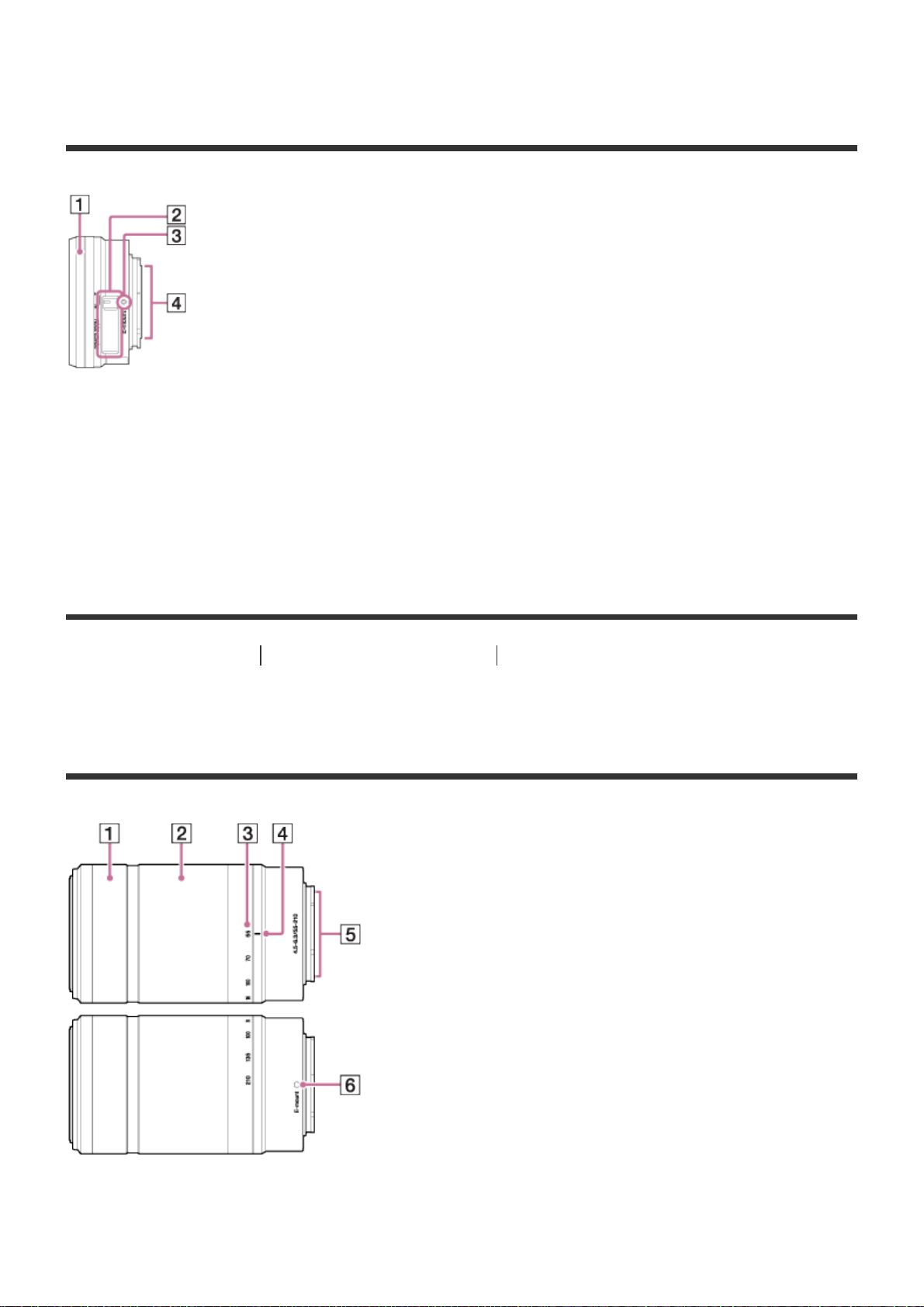
Обозначение частей Объектив E PZ 16–50 mm F3.5-5.6
OSS (прилагается к ILCE-6000L/ILCE-6000Y)
1. Кольцо зуммирования/фокусировки
2. Рычажок зуммирования
3. Метка крепления
4. Контакты подсоединения объектива*
*
Не прикасайтесь непосредственно к этой части.
[3] Как использовать Перед использованием Названия частей
Обозначение частей Объектив E 55-210 mm F4.5-6.3
OSS (прилагается к ILCE-6000Y)
1. Кольцо фокусировки
2. Кольцо зуммирования
Page 23
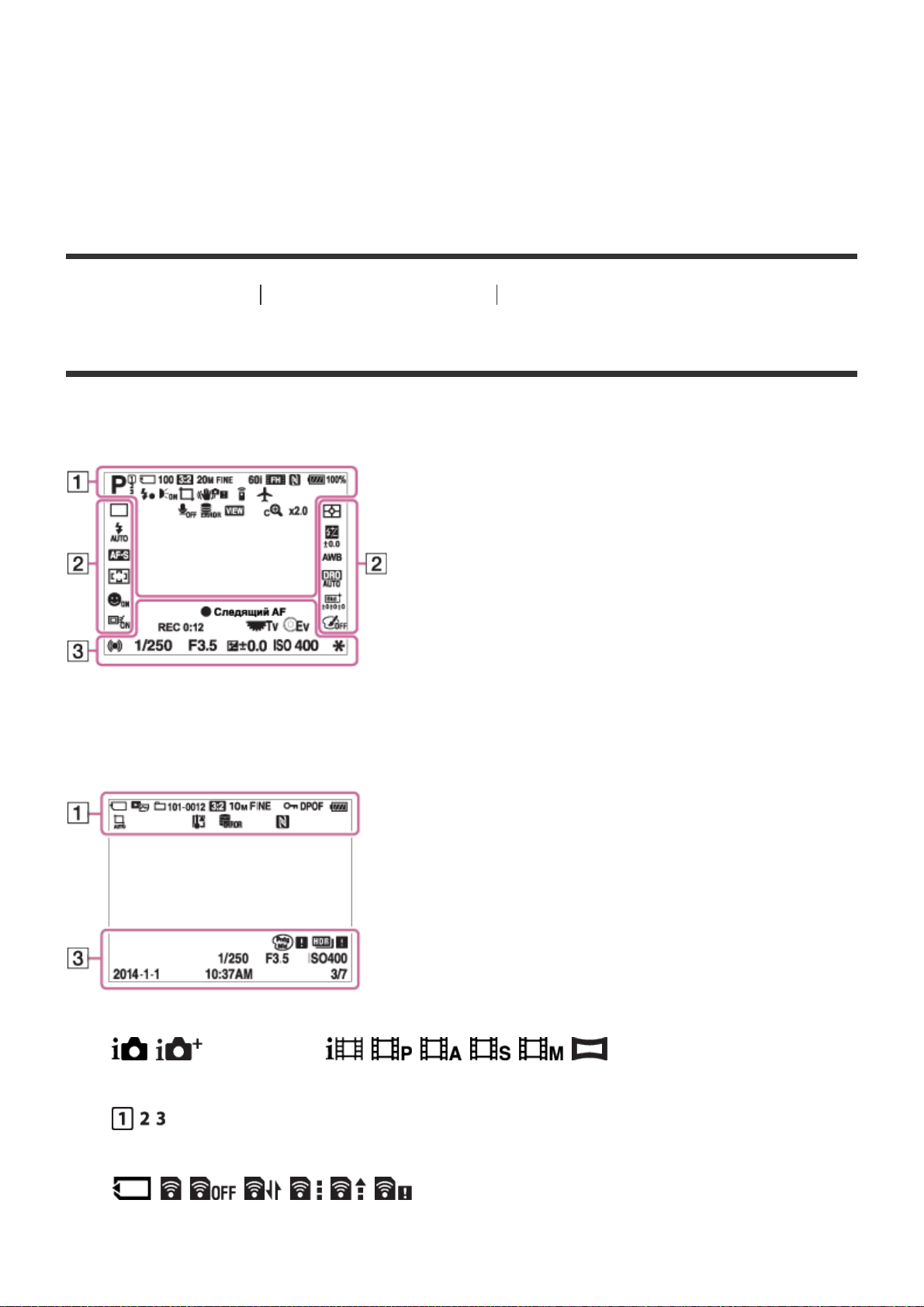
3. Шкала фокусного расстояния
4. Метка фокусного расстояния
5. Контакты подсоединения объектива*
6. Метка крепления
*
Не прикасайтесь непосредственно к этой части.
[4] Как использовать Перед использованием Значки и индикаторы
Список значков на экране
Список значков режима съемки
Список значков режима просмотра
1. P P* A S M
Режим съемки
Номер памяти
Карта памяти/Состояние выгрузки
Page 24
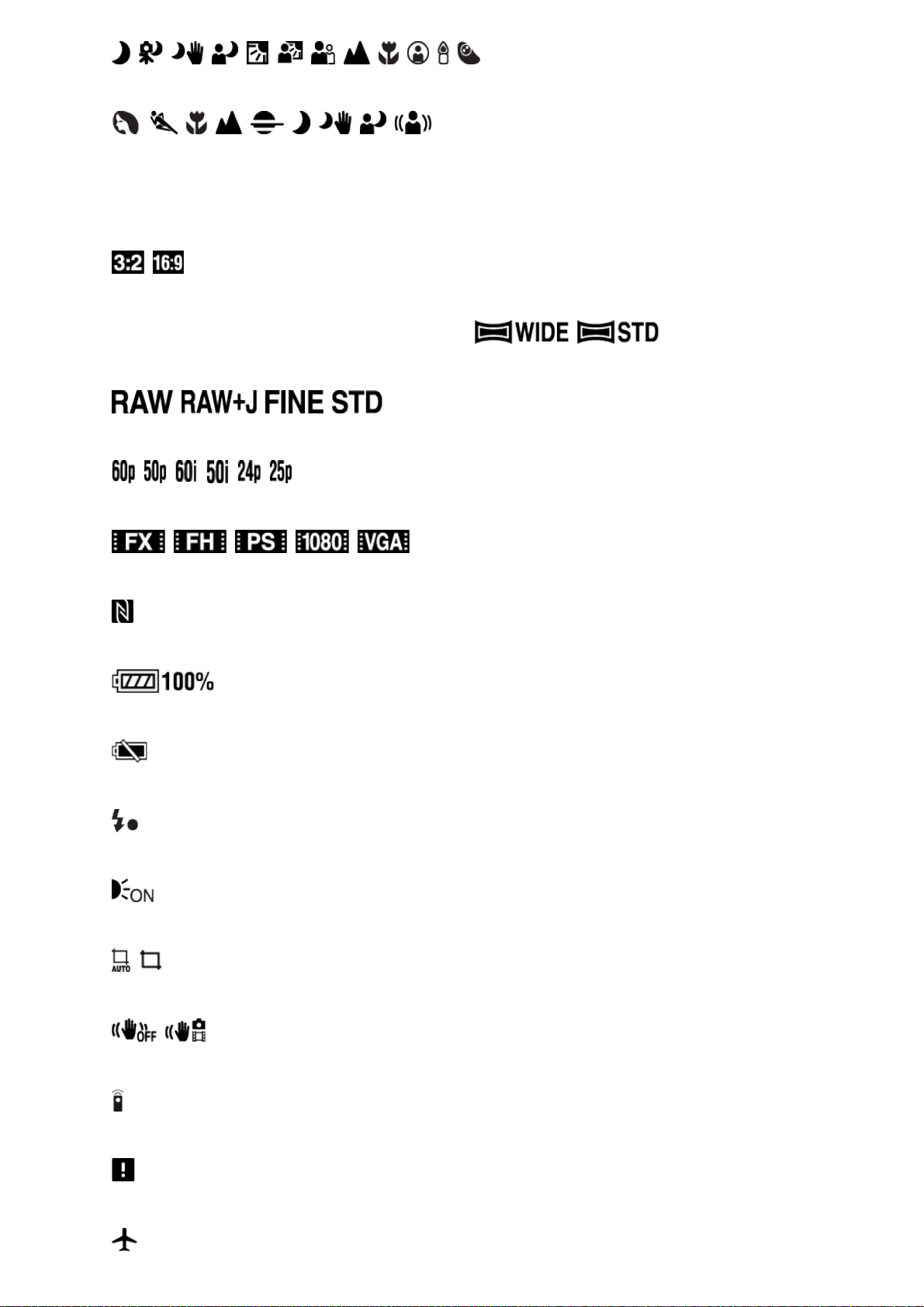
Значки распознавания сцены
Выбор сцены
100
Оставшееся количество
Формат фотоснимков
24M / 20M / 12M / 10M / 6.0M / 5.1M
Размер изображения фотоснимков
Качество изображения фотоснимков
Частота кадров видео
Установки видеозаписи
NFC активирована
Оставшийся заряд аккумулятора
Предупреждение об оставшемся заряде элементов питания
Выполняется зарядка вспышки
Подсветка АФ
Авто кадрирование
SteadyShot
Пульт ДУ
Предупреждение о вибрации камеры
Page 25
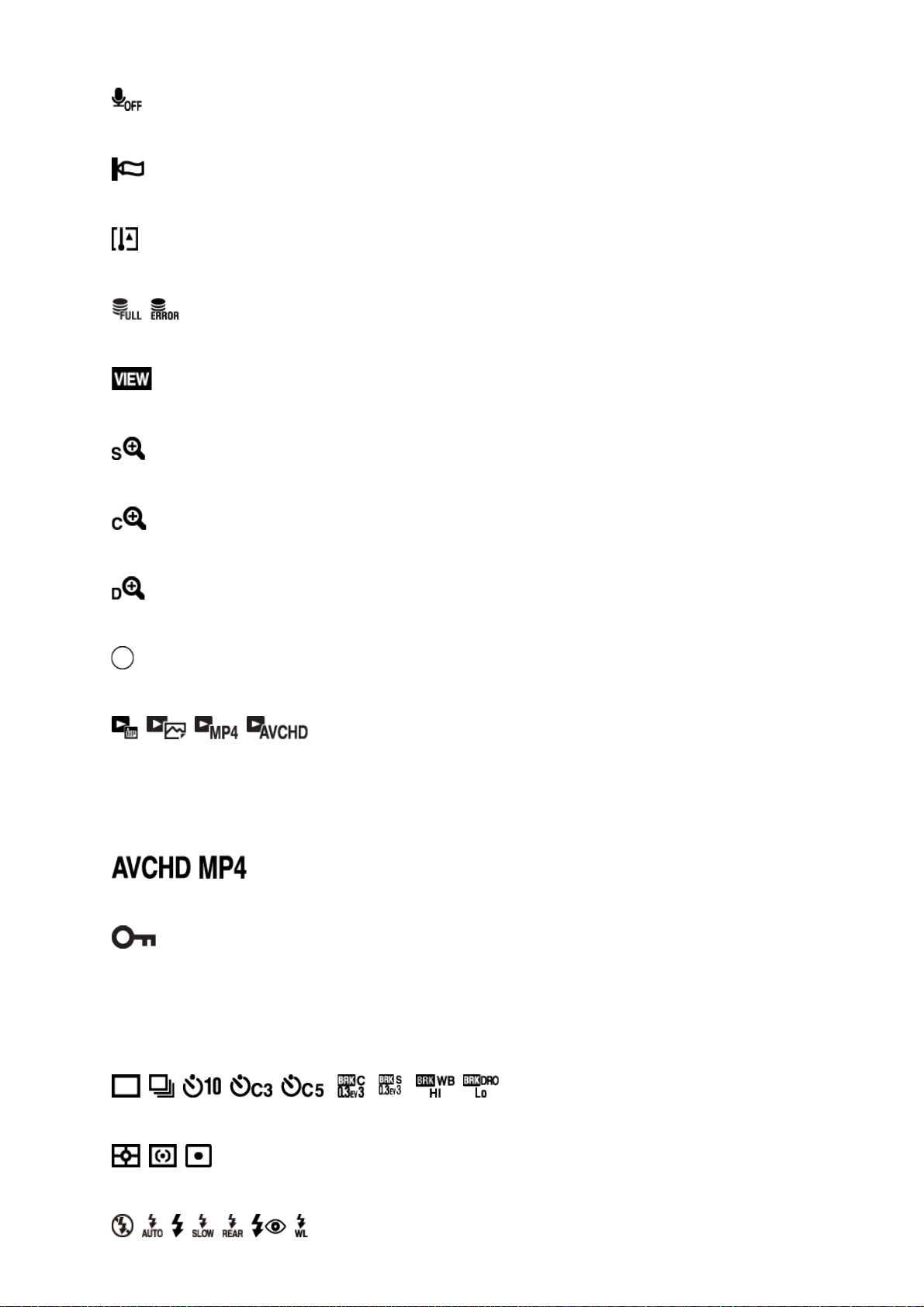
Режим полета
Запись видео без звука
Подавление шума ветра
Предупреждение о перегреве
Файл базы данных заполнен/Ошибка файла базы данных
Отобр.парам.ВЫКЛ
Интеллектуальный зум
Увел. четк. изобр.
Цифровое увеличение
Зона точечного экспозамера
Режим просмотра
100-0003
Номер папки - файла
Формат записи видео
Защита
DPOF
Установка DPOF
2.
Режим протяжки
Режим измерительной экспозиции
Page 26
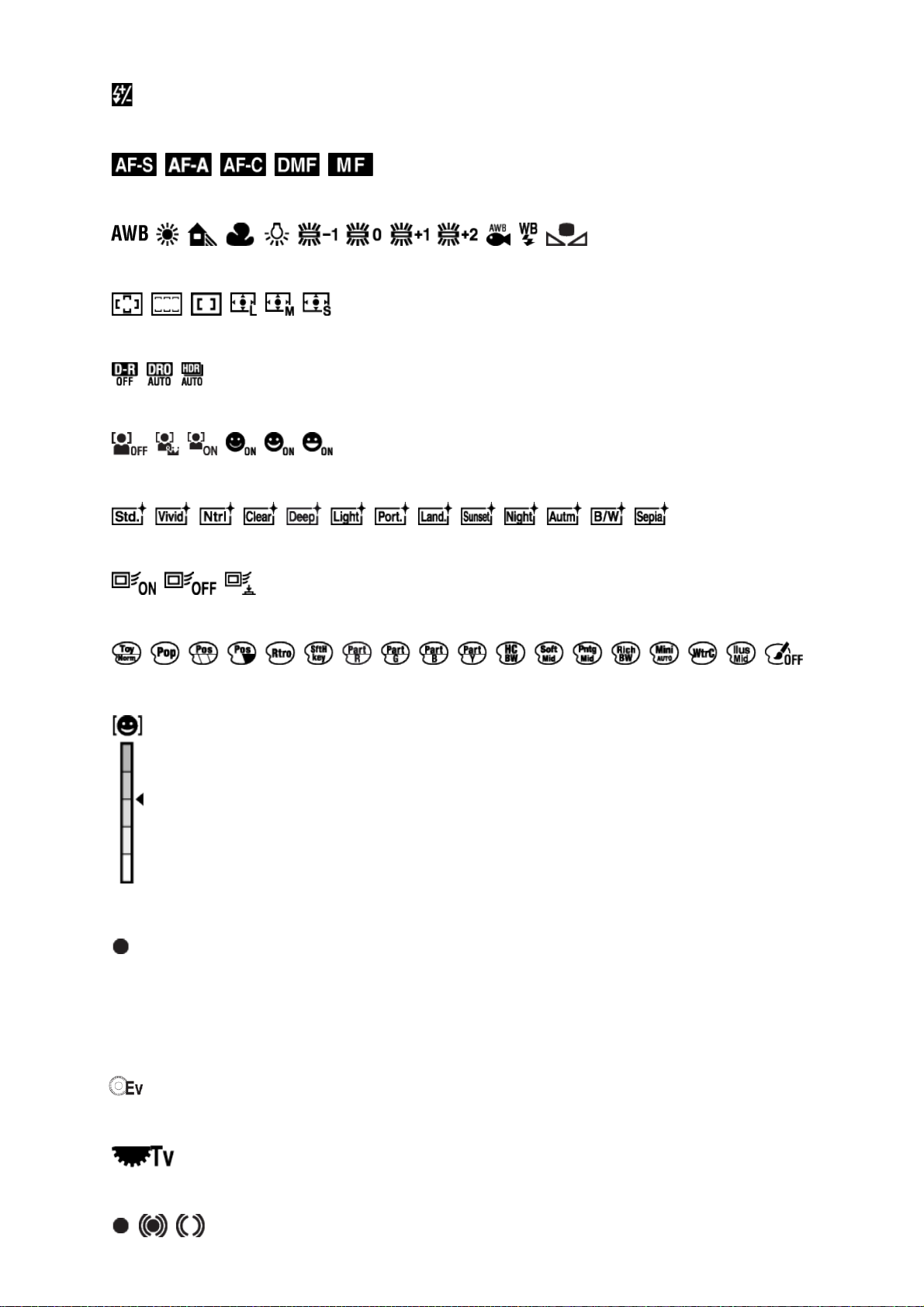
Режим вспышки/Уменьшение эффекта красных глаз
±0.0
Коррекция экспозиции вспышки
Режим фокусировки
Баланс белого
Область фокусировки
Опт.Д-диап./Авто HDR
Улыб./Распоз. Лиц
Творческ. стиль
7500K A5 G5
±3 ±3 ±3
Следящий AF
Эффект рисунка
Индикатор чувствительности к улыбке
3. Следящий AF
Указатель фиксации АФ
REC 0:12
Время видеозаписи (мин:сек)
Функция колесика управления
Функция диска управления
Page 27
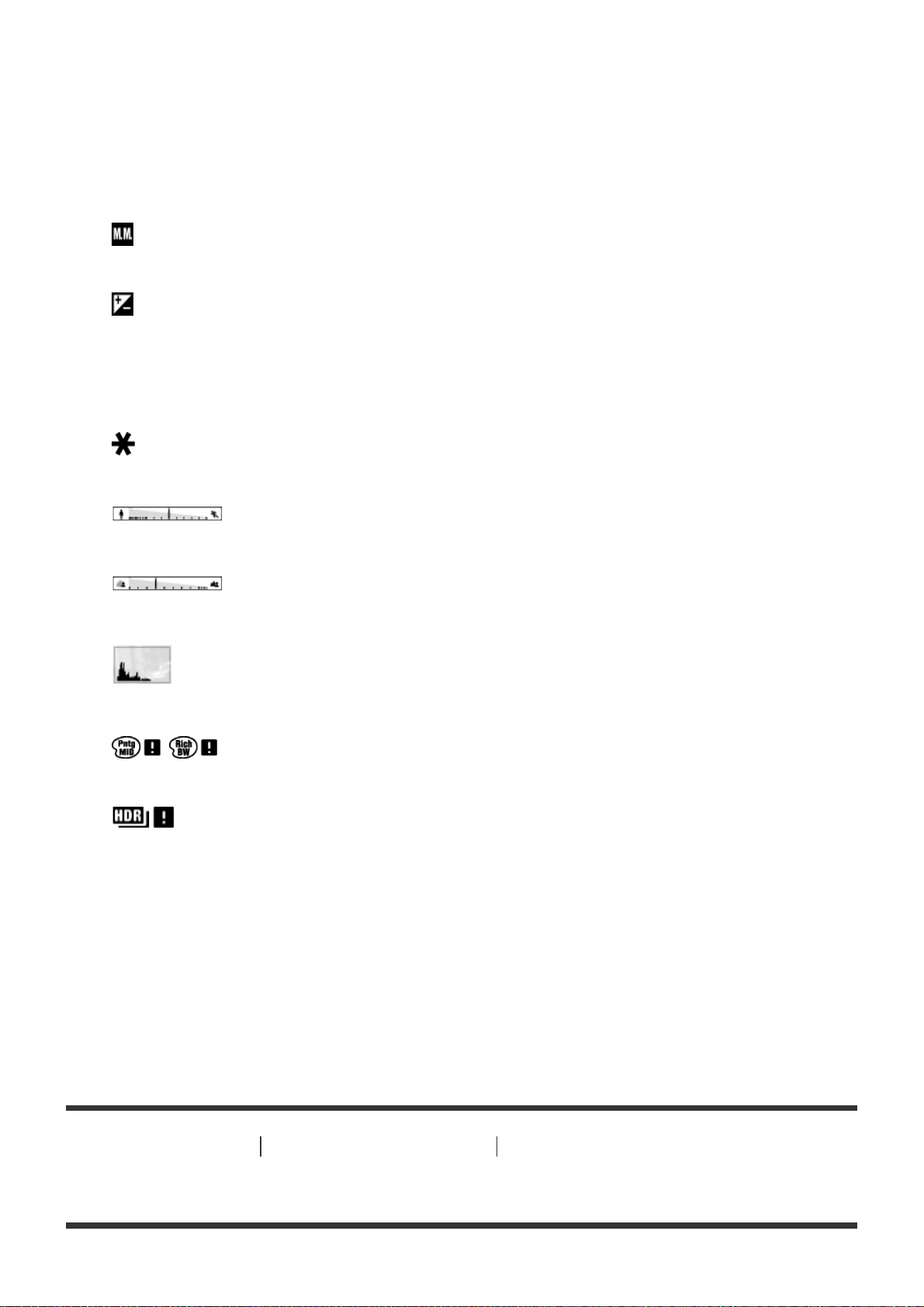
Фокусировка
1/250
Выдержка
F3.5
Значение диафрагмы
±0.0
Измеряемый ручной режим
±0.0
Коррекция экспозиции
ISO400
Чувствительность ISO
Блокировка АЭ
Индикатор скорости затвора
Индикатор диафрагмы
Гистограмма
Ошибка эффекта рисунка
Предупреждение об изображении Авто HDR
2014-1-1
10:37AM
Дата записи
3/7
Номер файла/Количество снимков в режиме просмотра
[5] Как использовать Перед использованием Значки и индикаторы
Список рамок искателя диапазона фокусировки
Page 28
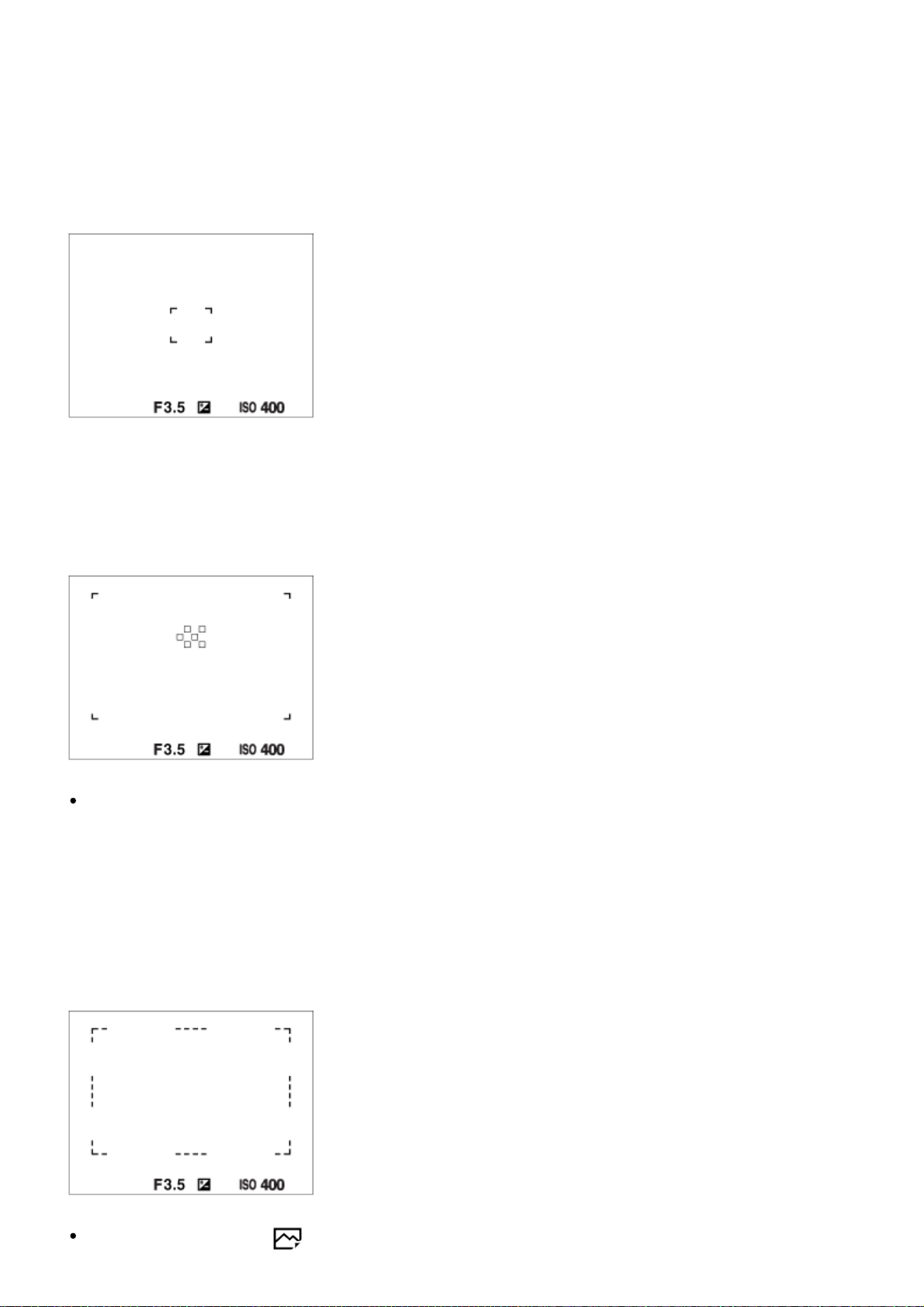
Рамка искателя диапазона фокусировки отличается следующим образом в зависимости
от режима съемки.
При использовании режима контрастного АФ или
фазодетекторного АФ в фокальной плоскости
При использовании режима фазодетекторного АФ в
фокальной плоскости
В случае установки [Область фокусир.] в [Широкая АФ] или [Зонная фокусиров.] и при
наведении на движущийся объект рамка искателя диапазона фокусировки может
отображаться, как указано выше.
При выполнении фокусировки автоматически с учетом
всего диапазона монитора
В случае установки [ Подсветка AF] в [Авто], и [Область фокусир.] в [Широкая АФ]
Page 29
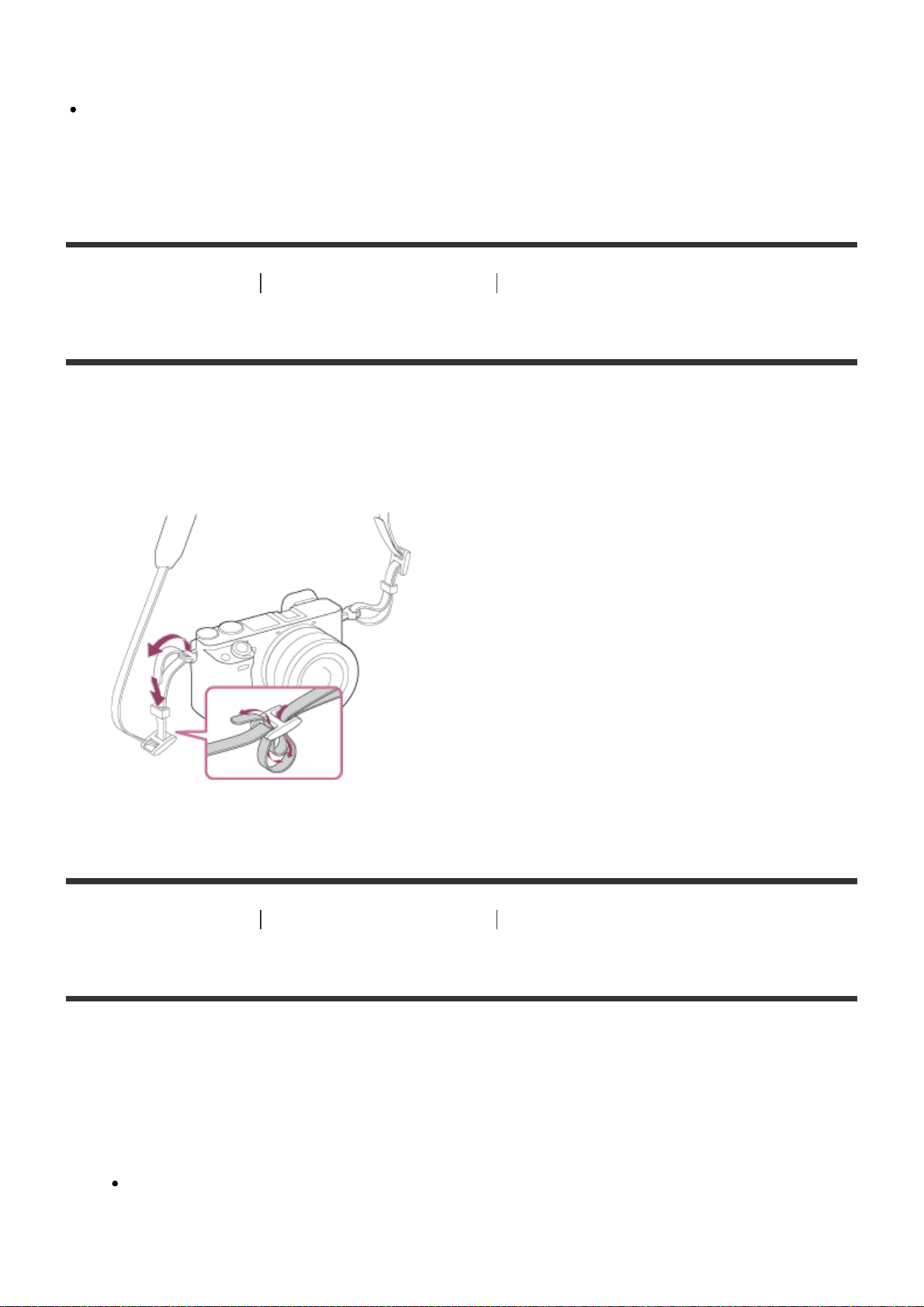
или [Зонная фокусиров.], рамка искателя диапазона АФ может отображаться в виде
пунктирной линии.
При использовании функции зума, отличной от оптического зума, установка [Область
фокусир.] отменяется и рамка области фокусировки обозначается пунктирной линией.
АФ работает с приоритетом центральной области и области вокруг нее.
[6] Как использовать Перед использованием Использование ремня
Использование плечевого ремня
Прикрепите плечевой ремень, чтобы избежать повреждений в результате падения
изделия.
1. Прикрепите оба конца ремня.
[7] Как использовать Перед использованием Прикрепление наглазника окуляра
Установка наглазника окуляра
Рекомендуется установить наглазник окуляра, если предполагается использовать
видоискатель.
1. Совместите нижнюю сторону наглазника окуляра с видоискателем и прикрепите его,
нажав на верхнюю сторону наглазника окуляра.
Для снятия наглазника окуляра возьмитесь за его левую и правую стороны и
поднимите его вверх.
Page 30
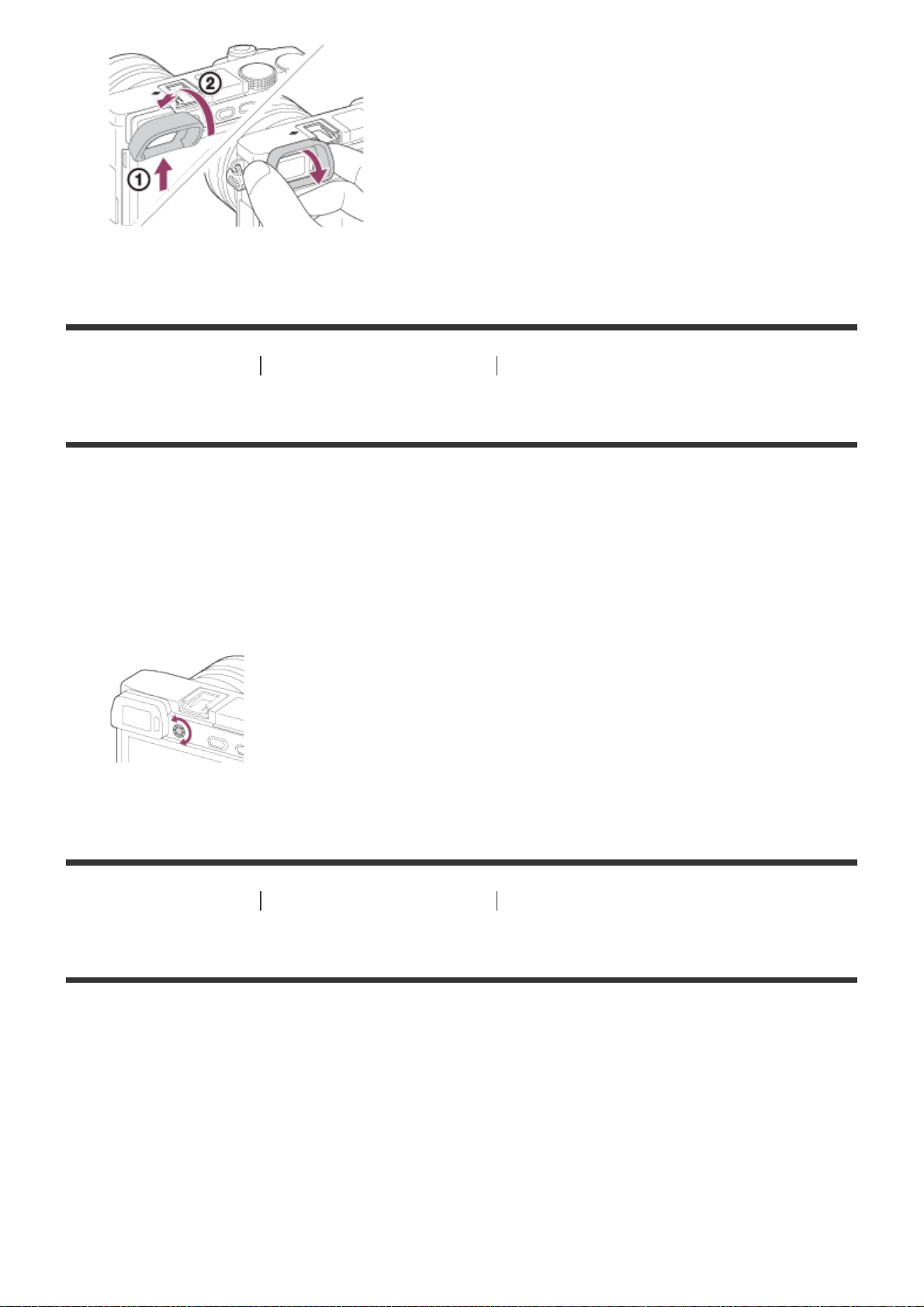
[8] Как использовать Перед использованием Регулировка видоискателя
Регулировка видоискателя (регулировка диоптра)
Выполните регулировку с помощью диска регулировки диоптра в соответствии с вашим
зрением, пока в видоискателе не появится четкое изображение. Если возникает трудность
при повороте диска регулировки диоптра, снимите наглазник окуляра, а затем повторно
выполните регулировку диска.
1. Поверните диск регулировки диоптра.
[9] Как использовать Перед использованием Встроенная справка
Об [Встроенная справка]
[Встроенная справка] отображает описания пунктов MENU, кнопок Fn (Функция) и
установок, а если функцию установить невозможно, указывается причина.
1. Нажмите кнопку MENU или Fn.
2. Выберите нужный пункт MENU путем нажатия верхней/нижней/левой/правой
стороны колесика управления.
3. Нажмите Кнопка C2 (Пользовательская 2).
Page 31

Появится справка по эксплуатации для пункта MENU, выбранного в пункте 2.
Если нажать в центре колесика управления после выбора имеющего серый
цвет пункта, отобразится причина, по которой пункт не может быть установлен.
[10] Как использовать Перед использованием Встроенная справка
О подсказке по съемке
Отображение подсказки по съемке в соответствии с выбранным режимом съемки.
1. Нажмите Кнопка C2 (Пользовательская 2) во время отображения экрана съемки.
2. Нажмите верхнюю/нижнюю сторону колесика управления для выбора нужной
подсказки по съемке, а затем нажмите в центре.
Отображается подсказка по съемке.
Вы можете прокручивать экран, нажимая верхнюю/нижнюю сторону колесика
управления.
Совет
Для просмотра всей подсказки по съемке выберите MENU → (Настройки съемки)
→ [Советы по съемке].
[11] Как использовать
управления
Проверка способа управления Проверка способа
Использование колесика управления
Page 32

Вы можете выбрать пункты установки, поворачивая или нажимая верхнюю/нижнюю/
правую/левую сторону колесика управления. Ваш выбор будет принят при нажатии в
центре колесика управления.
Функции DISP (Настройка показа), (Коррек.экспоз./Творческое фото/Индекс
изображ.), / (Режим протяжки), [ISO] присвоены верхней/нижней/левой/правой
стороне колесика управления. Кроме того, [Стандартное] присвоено в центре.
Во время воспроизведения можно отображать следующий/предыдущий снимок путем
нажатия правой/левой стороны колесика управления или поворота колесика управления.
[12] Как использовать Проверка способа управления Проверка способа
управления
Использование пунктов MENU
В этом разделе вы узнаете, как можно изменить установки, относящиеся ко всем
операциям камеры и выполнению функций камеры, включая съемку, воспроизведение и
способы эксплуатации.
1. Нажмите кнопку MENU для отображения экрана меню.
2. Выберите нужный пункт MENU с помощью верхней/нижней/левой/правой стороны
колесика управления или поворота колесика управления, а затем нажмите в
центре колесика управления.
Индикация может перемещаться непосредственно из пункта 1 в пункт 3 в
зависимости от установки [Мозаичное меню].
Page 33

3. Выберите нужный пункт настройки путем нажатия верхней/нижней/левой/правой
стороны колесика управления или поворота колесика управления, а затем нажмите
кнопку в центре колесика управления.
Выберите значок в верхней части экрана и нажмите левую/правую сторону
колесика управления для перехода к другому пункту MENU.
4. Выберите нужное значение установки, а затем нажмите для подтверждения.
[13] Как использовать Проверка способа управления Проверка способа
управления
Использование кнопки Fn (Функция)
Функции можно вызывать во время съемки. Для кнопки Fn (Функция) можно
зарегистрировать до 12 часто используемых функций.
1. Нажмите кнопку Fn (Функция) в режиме съемки.
Page 34

2. Выберите функцию для регистрации, нажимая верхнюю/нижнюю/левую/правую
сторону колесика управления.
3. Поворотом колесика управления установите желаемую настройку.
Некоторые функции можно точно настраивать с помощью диска управления.
Выполнение настроек на специальном экране
Выберите нужную функцию в пункте 2, затем нажмите кнопку в центре колесика
управления. Появится специальный экран настройки функции. Для выполнения
настроек следуйте указаниям справки по эксплуатации (А).
Page 35

[14] Как использовать Проверка способа управления Проверка способа
управления
Использование “Quick Navi”
При использовании видоискателя можно изменять установки непосредственно с
помощью экрана Quick Navi.
1. Нажимайте повторно кнопку DISP (Настройка показа) на колесике управления до тех
пор, пока экран не будет установлен в [Для в/искателя].
2. Нажмите кнопку Fn (Функция) для переключения экрана в положение Quick Navi.
3. Выберите нужную функцию, нажимая верхнюю/нижнюю/левую/правую сторону
колесика управления.
4. Поверните колесико управления для выбора нужной настройки.
Некоторые значения настроек можно точно отрегулировать, поворачивая диск
управления.
Выполнение настроек на специальном экране
Выберите нужную функцию в пункте 3, затем нажмите кнопку в центре колесика
управления. Появится специальный экран настройки функции. Для выполнения
настроек следуйте указаниям справки по эксплуатации (А).
Page 36

[15] Как использовать Съемка Фотосъемка/видеосъемка
Фотосъемка
Фотосъемка.
1. Установите режим съемки в (Интеллект. Авто).
2. Отрегулируйте угол монитора и удерживайте камеру. Или смотрите через
видоискатель и удерживайте камеру.
3. Нажмите кнопку затвора наполовину для выполнения фокусировки.
Если изображение находится в фокусе, раздается звуковой сигнал и высвечивается
индикатор ( или ).
4. Нажмите кнопку затвора до упора.
Page 37

Индикатор фокусировки
высвечивается:
Изображение находится в фокусе.
мигает:
Не удалось выполнить фокусировку.
высвечивается:
Изображение находится в фокусе. Положение фокусировки будет изменяться в
соответствии с движением объекта.
высвечивается:
Выполняется фокусировка.
Совет
Если изделие не сможет выполнить фокусировку автоматически, будет мигать
индикатор фокусировки и звуковой сигнал не прозвучит. Измените компоновку
фотоснимка или измените установку фокусировки.
Фокусировка может быть затруднена при следующих условиях:
Темно, а объект удален.
Слабый контраст между объектом съемки и фоном.
Объект съемки находится за стеклом.
Объект съемки быстро двигается.
Имеются отражающие свет или блестящие поверхности.
При свете вспышки.
Объект съемки подсвечен сзади.
Непрерывно повторяющаяся картина, например, внешний вид здания.
[16] Как использовать Съемка Фотосъемка/видеосъемка
Видеосъемка
Вы можете записать видео, нажимая кнопку MOVIE.
1. Нажмите кнопку MOVIE для начала записи.
Page 38

Для установки нужных значений скорости затвора и диафрагмы установите режим
съемки (Видео).
2. Еще раз нажмите кнопку MOVIE для остановки записи.
Примечание
При использовании функции зума во время видеосъемки будет записан шум работы
изделия. При нажатии кнопки MOVIE для остановки записи также может быть записан
звук срабатывания кнопки MOVIE.
Что касается времени непрерывной видеоcъемки, см. “Доступное время видеозаписи”.
По завершении видеозаписи можно возобновить запись, нажав кнопку MOVIE еще раз.
Выполнение записи может остановиться для защиты изделия в зависимости от
температуры окружающей среды.
[17] Как использовать
Съемка Выбор режима съемки
Список функций диска режимов
Вы можете выбрать нужный режим съемки, поворачивая диск режимов.
Доступные функции
(Интеллект. Авто):
Позволяет выполнять фотосъемку с автоматически регулируемыми установками.
(Супер авторежим):
Позволяет выполнить фотосъемку с более высоким качеством, чем при использовании
интеллектуального авторежима.
P (Программное авто):
Позволяет выполнять съемку с автоматической регулировкой экспозиции (как скорости
затвора, так и величины диафрагмы (значение F)). Вы также можете выбрать различные
настройки с помощью меню.
A (Приор. диафрагмы):
Page 39

Позволяет регулировать диафрагму и выполнять съемку с размытым фоном и т.п.
S (Приор. выдержки):
Позволяет снимать быстро движущиеся объекты и т.п. путем ручной регулировки
скорости затвора.
M (Ручной экспозиция):
Позволяет выполнять фотосъемку с нужной экспозицией за счет регулировки скорости
затвора и значения диафрагмы.
MR (Вызов памяти):
Позволяет выполнить съемку после вызова предварительно сохраненных часто
используемых режимов или численных настроек.
(Видео):
Позволяет изменять установку видеосъемки.
(Панорамный обзор):
Позволяет выполнять панорамный снимок путем компоновки изображений.
SCN (Выбор сцены):
Позволяет выполнять съемку с предварительно выполненными установками в
соответствии с условиями сцены.
[18] Как использовать Съемка Выбор режима съемки
Интеллект. Авто
Изделие анализирует снимаемый объект и позволяет вам делать снимки с
соответствующими настройками.
1. Установите диск режимов в (Интеллект. Авто).
2. Наведите камеру на снимаемый объект.
После того как камера распознает сцену, значок для распознанной сцены появится
на экране.
3. Отрегулируйте фокусировку и выполните съемку.
Page 40

Примечание
Изделие не распознает сцену при выполнении съемки с функциями зума, отличными
от оптического зума.
В некоторых условиях съемки изделие может не надлежащим образом распознать эти
сцены.
[19] Как использовать
Съемка Выбор режима съемки
Супер авторежим
Изделие автоматически распознает и оценивает условия съемки и соответствующие
установки выполняются автоматически.
Изделие может снимать несколько изображений и создавать композитное изображение и
т.п. с помощью большего количества установок съемки, чем в интеллектуальном
авторежиме для записи изображений с высоким качеством.
1. Установите диск режимов в (Супер авторежим).
2. Наведите камеру на снимаемый объект.
Когда камера распознает сцену, на экране появится значок распознавания сцены.
При необходимости также появится соответствующая функция съемки для
распознанной сцены и число срабатываний затвора.
3. Отрегулируйте фокусировку и выполните съемку.
При съемке камерой нескольких изображений она автоматически выбирает и
сохраняет соответствующие изображения. Вы также можете сохранить все снимки
путем установки [Изв.изоб.супер а/р.].
Примечание
Если изделие используется для создания композитных снимков, процесс записи
продлится дольше, чем обычно.
Изделие не распознает сцену при использовании функций зума, отличных от
оптического зума.
Page 41

В некоторых условиях съемки изделие может не надлежащим образом распознать
сцену.
Выберите этот режим, когда нужно, чтобы камера автоматически распознавала сцену.
Если [ Качество] установлено в [RAW] или [RAW и JPEG], изделие не сможет
создать композитный снимок.
[20] Как использовать
Съемка Выбор режима съемки
О распознавании сцен
Распознавание сцен осуществляется в режиме [Интеллект. Авто] и в режиме [Супер
авторежим].
Данная функция позволяет изделию автоматически распознавать условия съемки и
выполнять ее.
Распознавание сцен:
Отображаются значки и указатели, например (Портрет), (Ребенок), (Ночной
Портрет), (Ночная Сцена), (Портрет/конт.свет), (Контровый свет),
(Пейзаж), (Макро), (Прожектор), (Низкая освещенность), (Ночная сцена со
штативом) или (Сумерки с рук).
Обработка изображения:
Непрерыв. Съемка, Медл. синхр., Авто HDR, Дневн. синхр., Длит. выдерж., Сумерки с рук
Примечание
При [Улыб./Распоз. Лиц], установленном в [Выкл], сцены [Портрет], [Портрет/
конт.свет], [Ночной Портрет] и [Ребенок] не распознаются.
[21] Как использовать
Съемка Выбор режима съемки
Преимущества автоматической съемки
В режиме [Супер авторежим] изделие выполняет снимки с более высоким качеством, чем
в режиме [Интеллект. Авто] и при необходимости выполняет композитную съемку.
В режиме [Программное авто] вы можете выполнять съемку после регулировки
различных функций, например, баланса белого, ISO и т.п.
(Интеллект. Авто):
Page 42

(Супер авторежим):
Выберите этот режим для съемки сцен в трудных условиях, например темных сцен или
освещенных сзади объектов. Выберите этот режим для съемки с более высоким
качеством изображения, чем в режиме (Интеллект. Авто).
P (Программное авто):
Выберите этот режим для съемки с различными функциями, отличными от настроенной
экспозиции (выдержки и диафрагмы).
Примечание
В режиме [Интеллект. Авто], возможно, не удастся выполнить четкую съемку темных
сцен или освещенных сзади объектов.
В режиме [Супер авторежим] процесс записи занимает больше времени, поскольку
изделие создает композитный снимок.
[22] Как использовать
Съемка Выбор режима съемки
Программное авто
Позволяет выполнять съемку с автоматической регулировкой экспозиции (как выдержки,
так и значения диафрагмы).
Вы можете установить такие функции съемки, как [ISO].
1. Установите диск режимов в P (Программное авто).
2. Установите нужные настройки функций съемки.
3. Отрегулируйте фокусировку и выполните съемку объекта.
Программное смещение
Вы можете изменять комбинацию скорости затвора и диафрагмы (значение F) путем
поворота диска управления без изменения надлежащей экспозиции, установленной на
данном изделии. Данная функция доступна, если не используется вспышка.
“P” на экране изменится на “P*” при повороте диска управления.
Для отмены программного смещения вращайте диск управления, чтобы вернуть
индикацию “P”.
Примечание
В зависимости от окружающего освещения программное смещение может не
использоваться.
Для отмены сделанной настройки установите режим съемки, отличный от “P”, или
Page 43

выключите питание.
При изменении освещенности диафрагма (значение F) и скорость затвора также будут
изменяться с сохранением величины смещения.
[23] Как использовать
Съемка Выбор режима съемки
Панорамный обзор
Позволяет создавать одиночный панорамный снимок из нескольких снимков, полученных
во время поворота камеры.
1. Установите диск режимов в (Панорамный обзор).
2. Наведите камеру на объект, для которого вы хотите установить фокус и яркость.
3. Нажимая кнопку затвора наполовину, направьте камеру на один конец нужной
панорамной композиции.
(A) Этот участок не снимается.
4. Нажмите кнопку затвора до упора.
5. Выполните панорамную съемку с помощью камеры до конца направляющей полосы
в направлении стрелки на мониторе.
Page 44

(B) Информационная полоса
Примечание
Если за установленное время не будет достигнут полный угол панорамной съемки, на
составном снимке появится серая область. В этом случае перемещайте изделие
быстрее для записи полного панорамного изображения.
Если [Широкий] выбран для [Панорама: размер], полный угол панорамной съемки
может быть не достигнут за установленное время. В этом случае попытайтесь
выполнить съемку, изменив [Панорама: размер] на [Стандартная].
Поскольку соединяются вместе несколько изображений, соединенная часть в
некоторых случаях может быть записана не плавно.
В темных сценах изображения могут быть размыты.
Если источник света, как, например, флуоресцентная лампа мигает, яркость и цвет
соединенного изображения может не совпадать.
Если полный угол панорамной съемки и заблокированный угол АЭ/АФ сильно
отличаются по яркости и фокусировке, съемка может быть не выполнена. В этом
случае измените заблокированный угол АЭ/АФ и выполните съемку еще раз.
Следующие ситуации не подходят для съемки панорамного обзора:
Движущиеся объекты.
Слишком близко расположенные к изделию объекты.
Объекты с однообразными формами, такие, как небо, пляж или газон.
Непрерывно изменяющиеся объекты, например волны или водопады.
Объекты, яркость которых сильно отличается от окружающей обстановки, например, солнце или
лампа освещения.
Съемка панорамного обзора может быть прервана в следующих ситуациях.
При слишком быстром или слишком медленном перемещении камеры.
Объект слишком расплывчатый.
Совет
Вы можете повернуть диск управления на экране режима съемки для выбора
направления съемки.
Page 45

[24] Как использовать Съемка Выбор режима съемки
Выбор сцены
Позволяет выполнять съемку с предварительно выполненными установками в
соответствии с условиями сцены.
1. Установите диск режимов в SCN(Выбор сцены).
2. MENU → (Настройки съемки) → [Выбор сцены] → нужный режим.
Если [Спр. д-ка выб. реж.] установлено в [Вкл], можно выбирать нужные настройки
после изменения положения диска режимов.
Подробности пунктов меню
Портрет:
Размывание фона и резкое изображение объекта. Мягко подчеркивает оттенки кожи.
Спорт:
Съемка движущегося объекта с высокой выдержкой, чтобы предмет выглядел так, как
будто он неподвижен. При нажатой кнопке затвора изделие выполняет непрерывную
съемку изображений.
Макро:
Съемка крупным планом таких объектов, как цветы, насекомые, продукты питания или
небольшие предметы.
Пейзаж:
Page 46

Съемка сцены в полном объеме с резкой фокусировкой и яркими цветами.
Закат:
Прекрасные фотографии заката солнца в красных тонах.
Ночная Сцена:
Съемка ночных сцен без потери атмосферы темноты.
Сумерки с рук:
Съемка ночных сцен с меньшим шумом и размытостью без использования штатива.
Будет выполнена серия снимков, которые будут обработаны для уменьшения размытости
объекта, дрожания камеры и шума.
Ночной Портрет:
Съемка ночных портретов с помощью вспышки.
Устр. размыт. движ.:
Позволяет выполнять съемку внутри помещения без использования вспышки и
уменьшает размытость объекта. Изделие делает серию снимков и объединяет их для
Page 47

создания снимка, уменьшая размытость объекта и шум.
Примечание
В режимах [Ночная Сцена] и [Ночной Портрет] выдержка затвора будет более
медленной, поэтому рекомендуется использовать штатив для предотвращения
размытости изображения.
В режиме [Сумерки с рук] или [Устр. размыт. движ.] затвор сработает 4 раз и снимок
будет записан.
При выборе [Сумерки с рук] или [Устр. размыт. движ.] с [RAW] или [RAW и JPEG],
качество изображения временно становится [Высокое].
При съемке следующих объектов уменьшение размытости будет менее эффективным
даже в режиме [Сумерки с рук] или [Устр. размыт. движ.]:
Неравномерно движущиеся объекты.
Слишком близко расположенные к изделию объекты.
Объекты с однообразными формами, такие, как небо, пляж или газон.
Непрерывно изменяющиеся объекты, например волны или водопады.
В случае [Сумерки с рук] или [Устр. размыт. движ.] может возникнуть шум при
использовании мерцающего источника света, например, люминесцентного освещения.
Минимальное расстояние, на которое можно приблизиться к объекту, не изменяется
даже при выборе [Макро]. Минимальный диапазон фокусировки определяется
минимальным расстоянием присоединенного к изделию объектива.
Совет
Для изменения сцены поверните диск управления на экране режима съемки и
выберите новую сцену.
[25] Как использовать
Съемка Выбор режима съемки
Приор. выдержки
Вы можете выразить движение движущегося объекта различными способами, регулируя
выдержку, например, в виде мгновения в движении с помощью короткой выдержки или в
виде изображения со следом с помощью длинной выдержки.Скорость затвора можно
изменять во время видеозаписи.
Page 48

1. Установите диск режимов в S (Приор. выдержки).
2. Выберите нужное значение, поворачивая диск управления.
3. Отрегулируйте фокусировку и выполните съемку объекта.
Диафрагма регулируется автоматически для получения надлежащей экспозиции.
Примечание
Если надлежащую экспозицию после установки получить не удается, значение
диафрагмы на экране съемки будет мигать. Хотя съемку можно выполнять и в этих
условиях, рекомендуется выполнить переустановку.
Используйте штатив для предотвращения размытости при использовании низкой
скорости затвора.
Индикатор / (SteadyShot предупреждение) не появляется в режиме приоритета
скорости затвора.
Если скорость затвора составляет 1 секунд(ы) или дольше, после съемки будет
выполняться функция подавления шума в течение такого же времени, сколько был
открыт затвор. Однако продолжить съемку при выполнении шумоподавления
невозможно.
Яркость изображения на мониторе может отличаться от реального полученного
снимка.
Совет
При использовании более высокой скорости затвора движущиеся объекты, такие как
бегущий человек, движущиеся автомобили или море, брызги, выглядят как
неподвижные. При использовании длинной выдержки фотографируется след движения
объекта для создания более естественного и динамичного изображения.
[26] Как использовать
Съемка Выбор режима съемки
Приор. диафрагмы
Вы можете выполнить съемку с помощью настройки диафрагмы и изменения диапазона
фокусировки или посредством расфокусировки фона.Значение диафрагмы можно
изменять во время видеозаписи.
1. Установите диск режимов в A (Приор. диафрагмы).
2. Выберите нужное значение, поворачивая диск управления.
Меньшее значение F: Объект находится в фокусе, однако предметы впереди и
позади объекта размыты.
Page 49

Большее значение F: Объект вместе с передним планом и фоном находятся в
фокусе.
3. Отрегулируйте фокусировку и выполните съемку объекта.
Скорость затвора регулируется автоматически для получения надлежащей
экспозиции.
Примечание
Если надлежащая экспозиция после установки не будет получена, значение скорости
затвора на экране съемки будет мигать. Хотя съемку можно выполнять и в этих
условиях, рекомендуется выполнить переустановку.
Яркость изображения на экране может отличаться от реального полученного снимка.
Совет
Меньшее значение F (открытие диафрагмы) сужает диапазон фокусировки. Это
позволяет поместить объект в резкий фокус и размыть предметы, находящиеся
спереди и позади объекта (глубина поля становится меньше). Большее значение F
(сужение диафрагмы) расширяет диапазон фокусировки. Это позволяет снимать
глубину сцены (глубина поля становится больше).
[27] Как использовать
Съемка Выбор режима съемки
Ручной экспозиция
Вы можете выполнять съемку с желаемой настройкой экспозиции посредством
регулирования как выдержки, так и диафрагмы.Скорость затвора и значение диафрагмы
можно изменять во время видеозаписи.
1. Установите диск режимов в M (Ручной экспозиция).
2. Выберите нужную выдержку, поворачивая колесико управления.
Выберите нужное значение диафрагмы, поворачивая диск управления.
Если [ISO] установлено в положение отличное от [ISO AUTO], используйте MM
(ручной режим измерения) для проверки величины экспозиции.
В направлении +: Снимки становятся ярче.
В направлении − : Снимки становятся темнее.
0: Надлежащая экспозиция анализируется объектом.
3. Отрегулируйте фокусировку и выполните съемку объекта.
Page 50

Примечание
При [ISO], установленном в [ISO AUTO], значение ISO изменяется автоматически для
Если активирована функция [Авто HDR].
достижения надлежащей экспозиции с помощью установленных вами значений
диафрагмы и выдержки. Если установленные вами значения диафрагмы и выдержки
не подходят для надлежащей экспозиции, индикатор значения ISO будет мигать.
Если [ISO] установить в [ISO AUTO], индикатор ручного режима измерения не
появится.
Если яркость окружающего освещения превышает диапазон экспозамера ручного
режима измерения, индикатор ручного режима измерения начинает мигать.
Индикатор (SteadyShot предупреждение) в режиме ручной экспозиции не
появляется.
Яркость изображения на мониторе может отличаться от реального полученного
снимка.
[28] Как использовать
Съемка Выбор режима съемки
BULB
Вы можете выполнить съемку следа движения объекта с длительной экспозицией.
BULB подходит для съемки следов светящихся объектов, например, фейерверков.
1. Установите диск режимов в M (Ручной экспозиция).
2. Поворачивайте колесико управления по часовой стрелке до тех пор, пока не будет
указано [BULB].
3. Нажмите кнопку затвора наполовину для регулировки фокусировки.
4. Нажмите и держите нажатой кнопку затвора на протяжении всего времени съемки.
Затвор остается открытым, пока нажата кнопка затвора.
Примечание
Поскольку скорость затвора замедляется и влияние дрожания камеры усиливается,
рекомендуется использовать штатив.
Чем дольше время экспозиции, тем более заметным становится шум на изображении.
После съемки в течение времени, когда был открыт затвор, будет работать система
шумоподавления. Однако продолжить съемку при выполнении шумоподавления
невозможно.
Установить скорость затвора в [BULB] невозможно в следующих случаях:
Если активирована функция [Smile Shutter].
Page 51

Если [Эффект рисунка] установлено в [HDR Живопись] или [Насыщ. монохром.].
Если активирована функция [Многокадровое ШП].
Если функция [Режим протяжки] установлена в [Непрерыв. Съемка], [Пр-тСкорНепр] или
[Автоспуск (непр.)].
Если используются функции выше, когда скорость затвора установлена в [BULB],
скорость затвора будет временно установлена на 30 секунд.
Совет
Снятые в режиме [BULB] снимки получаются более размытыми. Рекомендуется
использовать штатив или совместимый с мультиразъемом пульт дистанционного
управления, имеющий функцию блокировки кнопки затвора (продается отдельно).
[29] Как использовать
Съемка Выбор режима съемки
Вызов памяти
Позволяет выполнить съемку после вызова предварительно сохраненных часто
используемых режимов или настроек камеры.
1. Установите диск режимов в MR (Вызов памяти).
2. Нажмите левую/правую сторону колесика управления или поверните колесико
управления для выбора нужного номера, а затем нажмите в центре.
Вы также можете вызвать зарегистрированные режимы или установки путем
выбора MENU → (Настройки съемки) → [Вызов памяти].
Примечание
Предварительно зарегистрируйте настройки съемки в [Память].
В случае установки [Вызов памяти] после завершения настроек съемки, предпочтение
будет отдано сохраненным настройкам и первоначальные настройки могут стать
недействительными. Перед съемкой проверьте индикаторы на экране.
[30] Как использовать
Съемка Выбор режима съемки
Видео
Вы можете отрегулировать нужные значения скорости затвора и диафрагмы для
Page 52

видеозаписи. Вы также можете проверить угол изображения перед съемкой.
1. Установите диск режимов в (Видео).
2. MENU → (Настройки съемки) → [Видео] → нужная настройка.
Если [Спр. д-ка выб. реж.] установлено в [Вкл], можно выбирать нужные настройки
после изменения положения диска режимов.
3. Нажмите кнопку MOVIE для начала записи.
Еще раз нажмите кнопку MOVIE для остановки записи.
Подробности пунктов меню
Программное авто:
Позволяет выполнять съемку с автоматической регулировкой экспозиции (как скорости
затвора, так и значения диафрагмы). Другие установки можно регулировать вручную.
Приор. диафрагмы:
Позволяет выполнить съемку после регулировки значения диафрагмы вручную.
Приор. выдержки:
Позволяет выполнить съемку после регулировки скорости затвора вручную.
Ручной экспозиция:
Позволяет выполнять съемку после регулировки экспозиции (как скорости затвора, так и
значения диафрагмы) вручную.
[31] Как использовать Использование функций съемки Использование зума
Зум
Если установлен зум-объектив, можно увеличивать изображения поворотом кольца
зуммирования объектива.
1. Поверните кольцо зуммирования зум-объектива для увеличения объектов.
Если установлен объектив с приводным зумом, переместите рычажок зумобъектива для увеличения объектов.
Об [Увеличение] на камере
Если для [Только оптич. увел.] выбрано отличное от [Настр. увеличения], можно
использовать зум камеры.
Если установлен объектив с приводным зумом:
Page 53

Если диапазон увеличения оптического зума превышается при выполнении операций с
рычажком зуммирования или кольцом зуммирования, происходит автоматическое
переключение на зум камеры.
Если установлен объектив, отличный от объектива с приводным зумом:
MENU → (Настройки съемки) → [Увеличение] → нужное значение.
[32] Как использовать Использование функций съемки Использование зума
Функции зуммирования доступны с данным изделием
Функция зуммирования данного изделия обеспечивает большее увеличение путем
объединения различных функций зума. В зависимости от выбранной функции зума
значок, отображаемый на экране, будет меняться.
(1) Диапазон оптического зума
Зуммирование изображений в диапазоне зума объектива.
Если установлен объектив с приводным зумом, отображается полоса увеличения
диапазона оптического зума.
Если установлен объектив, отличный от объектива с приводным зумом, полоса
увеличения диапазона оптического зума не отображается.
(2) Диапазон интеллектуального зума ( )
Зуммирование изображений без ухудшения оригинального качества за счет частичной
обрезки изображения (только при размере изображения [M] или [S]).
(3) Диапазон увеличения четкости изображения ( )
Зуммирование изображений с помощью процесса с меньшим искажением изображения.
Сначала установите [Настр. увеличения] в [Вкл:Увел.четк.изоб.] или [Вкл: Цифров. увел.].
(4) Диапазон цифрового зума ( )
Вы можете увеличивать изображения с помощью обработки изображений. При выборе
[Вкл: Цифров. увел.] для [Настр. увеличения], можно использовать эту функцию зума.
Примечание
Установкой по умолчанию для [Настр. увеличения] является [Только оптич. увел.].
Установкой по умолчанию для [ Размер изобр.] является [L]. Для использования
интеллектуального зума измените [ Размер изобр.] в [M] или [S].
Функции зума, за исключением оптического зума, недоступны во время съемки в
следующих ситуациях:
Page 54

[Панорамный обзор]
[Улыб./Распоз. Лиц] установлено в [Smile Shutter]
[
Использовать интеллектуальный зум для видеозаписей невозможно.
Если установлен объектив с приводным зумом, использовать [Увеличение] в MENU
невозможно. При увеличении изображений вне диапазона оптического зума изделие
автоматически переключается на [Увеличение].
При использовании функции зума, отличной от оптического зума, установка [Область
фокусир.] отменяется и рамка области фокусировки обозначается пунктирной линией.
АФ работает с приоритетом центральной области и области вокруг нее. Кроме того,
[Режим измер.] устанавливается в [Мульти].
Качество] установлено в [RAW] или [RAW и JPEG]
[33] Как использовать
Использование функций съемки Использование зума
Настр. увеличения
Вы можете выбрать настройку зума изделия.
1. MENU → (Пользов. настройки) → [Настр. увеличения] → нужная установка.
Подробности пунктов меню
Только оптич. увел. (установка по умолчанию):
Оптический зум активирован. Вы можете использовать функцию интеллектуального зума,
если [ Размер изобр.] установить в [M] или [S].
Вкл:Увел.четк.изоб.:
Даже при превышении диапазона оптического зума изделие увеличивает изображения в
пределах диапазона, в котором качество изображения существенно не ухудшается.
Вкл: Цифров. увел.:
Если диапазон зума [Увел. четк. изобр.] превышен, изделие увеличивает изображения до
наибольшего масштаба. Однако качество изображения ухудшится.
Примечание
Установите [Только оптич. увел.], если хотите увеличивать изображения в пределах
диапазона, в котором качество изображения не ухудшается.
[34] Как использовать
Использование функций съемки Использование зума
О масштабе увеличения
Page 55

Масштаб зума, используемый в комбинации с зумом объектива, изменяется в
зависимости от выбранного размера изображения.
Если [ Формат] установлено в [3:2]
[Настр. увеличения]: [Только оптич. увел. (Интеллектуальный зум)]
[ Размер изобр.]: L -, M 1,4×, S 2×
[Настр. увеличения]: [Вкл:Увел.четк.изоб.]
[ Размер изобр.]: L 2×, M 2,8×, S 4×
[Настр. увеличения]: [Вкл: Цифров. увел.]
[ Размер изобр.]: L 4×, M 5,7×, S 8×
[35] Как использовать Использование функций съемки Использование вспышки
Использование вспышки
В условиях недостаточного освещения используйте вспышку для освещения объекта во
время съемки и предотвращения дрожания камеры. Во время съемки против солнца
используйте вспышку, чтобы сделать более ярким изображение объекта, подсвеченного
сзади.
1. Нажмите кнопку (поднятие вспышки), чтобы раскрыть вспышку.
2. Нажмите кнопку затвора до упора.
Если вспышка не используется
Если вспышка не используется, опустите ее в корпус камеры.
Page 56

Примечание
Вы не можете использовать вспышку во время видеозаписи.
Во время зарядки вспышки мигает индикатор . После завершения зарядки
высветится значок вспышки.
При прикреплении внешней вспышки (продается отдельно) к многоинтерфейсному
разъему состояние внешней вспышки имеет приоритет перед установкой изделия.
Использовать встроенную вспышку изделия невозможно.
Перед прикреплением/снятием аксессуара, например, вспышки на/с
многоинтерфейсного разъема, сначала выключите изделие.
В случае прикрепления аксессуара полностью вставьте его в многоинтерфейсный
разъем и плотно закрутите. Также убедитесь, что аксессуар надежно прикреплен к
изделию.
Не используйте имеющиеся в продаже вспышки с высоковольтными разъемами
синхронизации или с обратной полярностью.
Свет вспышки может быть перекрыт присоединенным объективом.
В зависимости от объектива углы записанного снимка могут быть затемнены.
[36] Как использовать
Использование функций съемки Использование вспышки
Режим вспышки
Вы можете установить режим вспышки.
1. MENU → (Настройки съемки) → [Режим вспышки] → нужная настройка.
Подробности пунктов меню
Вспышка выкл:
Вспышка не срабатывает.
Автовспышка:
Вспышка срабатывает в условиях недостаточного освещения или во время съемки
против яркого света.
Page 57

Запол. вспыш. (установка по умолчанию):
Вспышка срабатывает каждый раз при спуске затвора.
Медл. синхр.:
Вспышка срабатывает каждый раз при спуске затвора. Съемка в режиме медленной
синхронизации позволяет получить четкое изображение как снимаемого объекта, так и
фона за счет уменьшения скорости затвора.
Син.зад.штор.:
Вспышка срабатывает каждый раз при спуске затвора непосредственно перед
завершением экспозиции. Съемка в режиме синхронизации задней шторки позволяет
получать естественное изображение следа движущегося объекта, например,
движущегося автомобиля или идущего человека.
Беспроводная:
При использовании беспроводной вспышки эффект затенения обеспечивает более
объемное представление объекта, чем при использовании присоединенной вспышки.
Этот режим эффективен в случае прикрепления к изделию внешней вспышки,
совместимой с пультом дистанционного управления (продается отдельно) и съемки с
помощью беспроводной вспышки (продается отдельно), расположенной на расстоянии от
изделия.
Примечание
Установки по умолчанию зависят от режима съемки.
Доступный режим вспышки зависит от режима съемки.
Установку [Беспроводная] использовать с внутренней вспышкой камеры невозможно.
[37] Как использовать
Использование функций съемки Использование вспышки
Кор.эксп.вспыш.
Регулируется яркость света вспышки в диапазоне от –3,0 EV до +3,0 EV.
Коррекция экспозиции вспышки изменяет только яркость света вспышки. Коррекция
экспозиции изменяет яркость света вспышки совместно с изменением выдержки и
диафрагмы.
1. MENU → (Настройки съемки) → [Кор.эксп.вспыш.] → нужная настройка.
Выбор более высоких значений (сторона +) делает уровень мощности вспышки
выше, а выбор более низких значений (сторона –) делает уровень мощности
вспышки ниже.
Page 58

Примечание
Эффект повышения мощности вспышки может оказаться незаметным из-за
ограниченной доступной яркости света вспышки, если объект находится за пределами
максимального диапазона вспышки. Если объект находится слишком близко, эффект
понижения мощности может быть незаметен.
[38] Как использовать
индикации
Использование функций съемки Выбор режима экранной
Переключение экранной индикации (снимка)
Вы можете изменять отображаемую информацию на экране.
1. Нажмите кнопку DISP (Настройка показа).
При каждом нажатии кнопки DISP отображение информации о записи изменяется
следующим образом:
Графич. инф. → Показ. всю инф. → Не показывать → Гистограмма → Для в/
искателя* → Графич. инф.
Графич. инф.
Показ. всю инф.
Не показывать
Page 59

Гистограмма
Для в/искателя*
* [Для в/искателя] не отображается в режиме видоискателя.
Некоторые режимы просмотра недоступны в установках по умолчанию.
Для изменения режимов просмотра нажмите MENU → (Пользов. настройки) →
[Кнопка DISP] и измените установку.
Примечание
Гистограмма не отображается во время панорамной съемки.
В режиме видеосъемки [Для в/искателя] отобразить невозможно.
Совет
Вы можете выбирать различные установки как для видоискателя, так и для монитора.
Посмотрите в видоискатель, чтобы установить настройки показа для видоискателя.
[39] Как использовать
индикации
Использование функций съемки Выбор режима экранной
Кнопка DISP (Видоискатель)
Page 60

Позволяет установить режимы отображения экрана, которые можно выбрать для
видоискателя в режиме съемки с помощью (Настройка показа).
1. MENU → (Пользов. настройки) → [Кнопка DISP] → [Видоискатель] → нужная
установка → [Ввод].
Пункты, отмеченные значком , являются доступными.
Подробности пунктов меню
Графич. инф.:
Отображение основной информации о съемке. Графически показывает значение скорости
затвора и диафрагмы.
Показ. всю инф.:
Отображение информации о записи.
Не показывать:
Информация о записи не отображается.
Гистограмма:
Отображает распределение яркости графически.
[40] Как использовать Использование функций съемки Выбор режима экранной
индикации
Кнопка DISP (Монитор)
Позволяет установить режимы отображения экрана, которые можно выбрать для
монитора в режиме съемки с помощью (Настройка показа).
1. MENU → (Пользов. настройки) → [Кнопка DISP] → [Монитор] → нужная установка
→ [Ввод].
Пункты, отмеченные значком , являются доступными.
Подробности пунктов меню
Графич. инф.:
Отображение основной информации о съемке. Графически показывает значение скорости
затвора и диафрагмы.
Показ. всю инф.:
Отображение информации о записи.
Page 61

Не показывать:
Информация о записи не отображается.
Гистограмма:
Отображает распределение яркости графически.
Для в/искателя:
Отображает информацию, подходящую для съемки с видоискателем.
[41] Как использовать Использование функций съемки Выбор размера фотоснимка/
качества изображения
Размер изобр. (фотоснимок)
Чем больше размер изображения, тем больше деталей будет воспроизводиться при
печати фотоснимков на бумаге большого формата. Чем меньше размер изображения,
тем большее количество снимков может быть записано.
1. MENU → (Настройки съемки) → [ Размер изобр.] → нужная установка.
Подробности пунктов меню
Размер изображения при [ Формат] 3:2
L: 24M 6000×4000 пикселей
M: 12M 4240×2832 пикселей
S: 6.0M 3008×2000 пикселей
Размер изображения при [ Формат] 16:9
L: 20M 6000×3376 пикселей
M: 10M 4240×2400 пикселей
S: 5.1M 3008×1688 пикселей
Примечание
Если [ Качество] установлено в [RAW] или [RAW и JPEG], размер изображения
снимков RAW соответствует [L].
[42] Как использовать
качества изображения
Использование функций съемки Выбор размера фотоснимка/
Page 62

Формат (фотоснимок)
Установка формата фотоснимков.
1. MENU → (Настройки съемки) → [ Формат] → нужная настройка.
Подробности пунктов меню
3:2 (установка по умолчанию):
Подходит для стандартных распечаток.
16:9:
Для просмотра на телевизоре высокой четкости.
[43] Как использовать Использование функций съемки Выбор размера фотоснимка/
качества изображения
Качество (фотоснимок)
Выбор формата сжатия фотоснимков.
1. MENU → (Настройки съемки) → [ Качество] → нужная установка.
Подробности пунктов меню
RAW:
Формат файла: RAW (запись с использованием формата сжатия RAW).
С файлами данного формата цифровая обработка не производится. Выбирайте этот
формат для обработки изображений на компьютере в профессиональных целях.
Фиксируется максимальный размер изображения. Размер изображения не
отображается на экране.
RAW и JPEG:
Формат файла: RAW (запись с использованием формата сжатия RAW). + JPEG
Одновременно создается изображение RAW и изображение JPEG. Это удобно, когда Вам
нужно иметь 2 файла изображения, JPEG для просмотра, а RAW для редактирования.
Высокое (установка по умолчанию):
Формат файла: JPEG
Изображение сжимается в формате JPEG во время записи.
Стандартное:
Формат файла: JPEG
Page 63

Изображение сжимается в формате JPEG во время записи. Поскольку степень сжатия
[Стандартное] выше, чем [Высокое], размер файла [Стандартное] меньше размера файла
[Высокое]. Это позволит записывать больше файлов на 1 карту памяти, однако качество
изображения при этом снизится.
Примечание
Если изображения не будут модифицироваться с помощью компьютера,
рекомендуется записывать изображения в формате JPEG.
Регистрацию DPOF (команду печати) к изображениям формата RAW добавить
невозможно.
[44] Как использовать
качества изображения
Использование функций съемки Выбор размера фотоснимка/
Панорама: размер
Установка размера изображения при съемке панорамных изображений. Размер
изображения изменяется в зависимости от установки [Панорама: направ.].
1. MENU → (Настройки съемки) → [Панорама: размер] → нужная установка.
Подробности пунктов меню
Если [Панорама: направ.] установлено в [Вверх] или [Вниз]
Стандартная: 3872×2160
Широкий: 5536×2160
Если [Панорама: направ.] установлено в [Влево] или [Вправо]
Стандартная: 8192×1856
Широкий: 12416×1856
[45] Как использовать Использование функций съемки Выбор размера фотоснимка/
качества изображения
Панорама: направ.
Установка направления панорамирования камеры при съемке панорамных изображений.
1. MENU → (Настройки съемки) → [Панорама: направ.] → нужная установка.
Page 64

Подробности пунктов меню
Вправо (установка по умолчанию):
Панорамирование камеры слева направо.
Влево:
Панорамирование камеры справа налево.
Вверх:
Панорамирование камеры снизу вверх.
Вниз:
Панорамирование камеры сверху вниз.
[46] Как использовать Использование функций съемки Регулировка фокусировки
Режим фокусиров.
Выбор способа фокусировки в зависимости от перемещения объекта.
1. MENU → (Настройки съемки) → [Режим фокусиров.] → нужная установка.
Подробности пунктов меню
(Покадровый AF):
Изделие фиксирует фокусировку после достижения регулировки фокуса. Используйте
[Покадровый AF], если объект неподвижен.
(Автоматич. AF) (установка по умолчанию):
[Покадровый AF] и [Непрерывный AF] переключаются в соответствии с перемещением
объекта. При нажатии кнопки затвора наполовину в случае, если изделие определит, что
объект неподвижен, фокус блокируется, а если объект перемещается, изделие
продолжает выполнять фокусировку.
Во время непрерывной съемки изделие автоматически выполняет съемку с непрерывной
АФ, начиная со второго снимка.
(Непрерывный AF):
Изделие продолжает выполнять фокусировку, пока кнопка затвора удерживается
наполовину нажатой. Используйте эту опцию, если объект движется.
(Прямая РФ):
Позволяет одновременно использовать ручную фокусировку и автофокусировку.
(Ручной фокус):
Ручная регулировка фокусировки.
Примечание
Если объект расположен слишком близко, на снимке могут отобразиться пыль или
Page 65

отпечатки пальцев на объективе. Протрите объектив мягкой тканью и т.п.
После изменения способа фокусировки установленное расстояние фокусировки будет
очищено.
Если [Режим фокусиров.] установлен в [Непрерывный AF], при достижении
фокусировки звуковой сигнал звучать не будет.
[Автоматич. AF] доступна только при использовании объектива, поддерживающего
фазодетекторный АФ в фокальной плоскости.
В случае установки [Область фокусир.] в [Широкая АФ] или [Зонная фокусиров.] рамка
искателя диапазона фокусировки может измениться после выполнения фокусировки с
помощью режима [Автоматич. AF].
[47] Как использовать
Использование функций съемки Регулировка фокусировки
Область фокусир.
Выбор области фокусировки. Используйте эту функцию, когда трудно получить
надлежащий фокус в режиме автоматической фокусировки.
1. MENU → (Настройки съемки) → [Область фокусир.] → нужная установка.
Подробности пунктов меню
Широкая АФ:
Автоматически выполняет фокусировку на объект во всех диапазонах изображения.
При нажатии в режиме фотосъемки кнопки затвора наполовину вокруг области
фокусировки отобразится зеленая рамка.
Зонная фокусиров.:
Выберите зону на мониторе для фокусировки. Зона состоит из девяти областей
фокусировки, и изделие автоматически выбирает область для фокусировки.
Центр:
Автоматически выполняет фокусировку на объект в центре изображения. Совместное
использование с функцией блокировки АФ дает возможность скомпоновать нужное
изображение.
Рег. пятно АФ:
Позволяет перемещать рамку диапазона АФ в нужную точку на экране и фокусироваться
на очень маленьком объекте в узкой области.
Примечание
В случае установки [Режим фокусиров.] в [Непрерывный AF], а [Область фокусир.] в
Page 66

[Широкая АФ] или [Зонная фокусиров.], рамка искателя диапазона фокусировки может
измениться после выполнения фокусировки.
В случае установки [ Подсветка AF] в [Авто], а [Область фокусир.] в [Широкая АФ]
или [Зонная фокусиров.], рамка искателя диапазона АФ может отображаться в виде
пунктирной линии.
[48] Как использовать
Использование функций съемки Регулировка фокусировки
Фазодетекторный АФ в фокальной плоскости
При наличии в пределах области автофокусировки точек фазодетекторного АФ в
фокальной плоскости, в изделии используется комбинированная автофокусировка
фазодетекторного АФ в фокальной плоскости и контрастного АФ.
Примечание
При значении диафрагмы F13 или выше, вы не сможете использовать систему
фазодетекторного АФ в фокальной плоскости. Доступен только контрастный АФ.
Фазодетекторный АФ в фокальной плоскости доступен только в случае прикрепления
соответствующего объектива. При использовании объектива, не поддерживающего
фазодетекторный АФ в фокальной плоскости, вы не сможете использовать [Автоматич.
AF], [ Прод. след. AF] или [ Скорость АФ].
Кроме того, даже в случае использования ранее приобретенного соответствующего
объектива, фазодетекторный АФ в фокальной плоскости может не функционировать
до тех пор, пока не будет обновлен объектив. Для получения подробных сведений о
соответствующих объективах перейдите на страницу поддержки:
http://www.sony.co.jp/DSLR/support/
В случае прикрепления объектива с A-переходником (продается отдельно) с
установочным адаптером (продается отдельно), вы не сможете использовать
фазодетекторный АФ в фокальной плоскости данного изделия.
[49] Как использовать
Использование функций съемки Регулировка фокусировки
Блокировка фокуса
Выполнение съемки с заблокированной фокусировкой на нужный объект в режиме
автоматической фокусировки.
1. MENU → (Настройки съемки) → [Режим фокусиров.] → [Покадровый AF].
Page 67

2. Расположите объект в пределах области АФ и нажмите кнопку затвора наполовину.
Фокус будет заблокирован.
3. Держите кнопку затвора наполовину нажатой и поместите объект в исходное
положение для перекомпоновки снимка.
4. Нажмите кнопку затвора до упора вниз для съемки фотоснимка.
[50] Как использовать Использование функций съемки Регулировка фокусировки
Ручной фокус
Когда трудно добиться соответствующей фокусировки в режиме автофокуса, можно
отрегулировать фокусировку вручную.
1. MENU → (Настройки съемки) → [Режим фокусиров.] → [Ручной фокус].
2. Поверните кольцо фокусировки для получения резкого фокуса.
При повороте кольца фокусировки фокусное расстояние отображается на экране.
[51] Как использовать Использование функций съемки Регулировка фокусировки
Прямая ручная фокусировка (DMF)
Вы можете выполнить точную регулировку вручную после блокировки фокуса.
Вы можете быстрее выполнить фокусировку на объект, чем при использовании
фокусировки вручную с самого начала. Это удобно в таких случаях, как макросъемка.
Page 68

1. MENU → (Настройки съемки) → [Режим фокусиров.] → [Прямая РФ].
2. Нажмите кнопку затвора наполовину для автоматической фокусировки.
3. Удерживайте кнопку затвора наполовину нажатой, поверните кольцо фокусировки
для достижения более четкой фокусировки.
При повороте кольца фокусировки фокусное расстояние отображается на экране.
[52] Как использовать Использование функций съемки Регулировка фокусировки
Помощь для MF (фотоснимок)
Автоматическое увеличение изображения на экране для упрощения ручной фокусировки.
Работает в режиме ручной фокусировки или прямой ручной фокусировки.
1. MENU → (Пользов. настройки) → [ Помощь для MF] → [Вкл].
2. Поверните кольцо фокусировки для регулировки фокусировки.
Изображение увеличится. Вы можете выполнить увеличение изображений, нажав
в центре колесика управления.
Примечание
Вы не сможете использовать [ Помощь для MF] во время видеосъемки.
[ Помощь для MF] доступно только в случае прикрепления объектива с E-
переходником.
[53] Как использовать
Использование функций съемки Регулировка фокусировки
Page 69

Фокусиров. лупа
Вы можете проверить фокусировку, увеличивая изображение перед съемкой.
1. MENU → (Настройки съемки) → [Фокусиров. лупа].
2. Нажмите в центре колесика управления для увеличения изображения и
выберите положение, которое нужно увеличить, с помощью верхней/нижней/левой/
правой стороны колесика управления.
3. Проверьте фокусировку.
4. Нажмите кнопку затвора до упора вниз для выполнения съемки.
Совет
При каждом нажатии в центре масштаб увеличения изменятся.
При фокусировке вручную вы можете настроить фокус, когда изображение увеличено.
Функция [Фокусиров. лупа] будет отключена при нажатии кнопки затвора наполовину.
Пока изображение увеличено, можно делать фотоснимки, при этом изделие запишет
все попадающее в кадр изображение.
После съемки функция [Фокусиров. лупа] будет отключена.
[54] Как использовать
Использование функций съемки Регулировка фокусировки
Время увел. фокус.
Установите продолжительность увеличения изображения с помощью функции [
Помощь для MF] или [Фокусиров. лупа].
1. MENU → (Пользов. настройки) → [Время увел. фокус.] → нужная установка.
Подробности пунктов меню
2 сек. (установка по умолчанию):
Увеличение изображения в течение 2 секунд.
5 сек.:
Увеличение изображения в течение 5 секунд.
Без ограничен.:
Увеличение изображений до нажатия кнопки затвора.
Page 70

[55] Как использовать Использование функций съемки Регулировка фокусировки
Ур. выдел. контур.
Выделение границ диапазонов фокусировки с помощью определенного цвета в режиме
ручной фокусировки или прямой ручной фокусировки. Эта функция позволяет легко
проверять фокусировку.
1. MENU → (Пользов. настройки) → [Ур. выдел. контур.] → нужная установка.
Подробности пунктов меню
Высокий:
Установка высокого уровня выделения контуров.
Средний:
Установка среднего уровня выделения контуров.
Низкий:
Установка низкого уровня выделения контуров.
Выкл (установка по умолчанию):
Функция выделения контуров не используется.
Примечание
Поскольку изделие определяет фокусировку по резким областям, параметр [Ур. выдел.
контур.] отличается в зависимости от объекта и ситуации съемки.
Выделение границ диапазонов фокусировки не производится, если изделие
подсоединено с помощью кабеля HDMI.
[56] Как использовать
Использование функций съемки Регулировка фокусировки
Цвет выдел. контур.
Установка цвета, используемого для функции выделения контуров в режиме ручной
фокусировки или прямой ручной фокусировки.
1. MENU → (Пользов. настройки) → [Цвет выдел. контур.] → нужная установка.
Page 71

Подробности пунктов меню
Красный:
Выделение границ красным цветом.
Желтый:
Выделение границ желтым цветом.
Белый (установка по умолчанию):
Выделение границ белым цветом.
[57] Как использовать Использование функций съемки Регулировка фокусировки
Следящий AF
Установите функцию отслеживания для продолжения фокусировки на объект.
1. MENU → (Настройки съемки) → [Следящий AF] → нужная установка.
Подробности пунктов меню
Выкл:
Объект фокусировки не отслеживается.
Вкл:
Объект фокусировки отслеживается.
Вкл (Начать с затв.):
Объект фокусировки отслеживается при нажатии кнопки затвора наполовину.
Примечание
Вы можете установить [Вкл (Начать с затв.)] только при выбранном [Непрерывный AF]
для [Режим Фокусиров.].
[58] Как использовать
Использование функций съемки Регулировка фокусировки
Использование Следящий AF
Автоматическое сохранение фокусировки на движущемся объекте.
1. MENU → (Настройки съемки) → [Следящий AF] → [Вкл] или [Вкл (Начать с
затв.)].
Page 72

2. Следуйте приведенным ниже инструкциям.
В случае выбора [Вкл]:
(1) В случае отображения рамки выбора (A) совместите рамку с объектом отслеживания
и нажмите в центре.
Если рамка выбора не отображается, нажмите в центре для отображения рамки, а
затем нажмите в центре. Изделие начнет отслеживание объекта.
В случае выбора [Вкл (Начать с затв.)]:
(1) Выберите композицию объекта отслеживания.
(2) Нажмите кнопку затвора наполовину. Изделие начнет отслеживание объекта.
Примечание
[Следящий AF] может не функционировать надлежащим образом в следующих
случаях:
Объект очень быстро двигается.
Объект слишком мал или слишком велик.
Слабый контраст между объектом съемки и фоном.
В темноте.
Общее освещение меняется.
[Вкл (Начать с затв.)] можно установить только в случае выбора [Непрерывный AF] в
[Режим Фокусиров.].
Совет
При потере отслеживаемого объекта данное изделие может определить объект и
возобновить функцию следящего АФ, когда объект снова появится на экране.
[59] Как использовать
Использование функций съемки Регулировка фокусировки
Предварител. AF (фотоснимок)
Page 73

Изделие выполняет автоматическую регулировку фокуса перед нажатием и
удерживанием наполовину нажатой кнопки затвора.
1. MENU → (Пользов. настройки) → [ Предварител. AF] → нужная установка.
Подробности пунктов меню
Вкл (установка по умолчанию):
Регулировка фокуса перед нажатием и удерживанием наполовину нажатой кнопки
затвора.
Выкл:
Не регулируйте фокус перед нажатием наполовину кнопки затвора.
Примечание
[ Предварител. AF] доступно только в случае установки объектива с E-
переходником.
[60] Как использовать
Использование функций съемки Регулировка фокусировки
Eye-Start AF (фотоснимок)
Установка необходимости использования автофокуса во время просмотра через
электронный видоискатель.
1. MENU → (Пользов. настройки) → [ Eye-Start AF] → нужная настройка.
Подробности пунктов меню
Вкл:
Автофокусировка начнется во время просмотра через электронный видоискатель.
Выкл (установка по умолчанию):
Автофокусировка не начнется во время просмотра через электронный видоискатель.
Совет
[ Eye-Start AF] доступно при прикрепленном объективе с A-переходником и
установочном адаптере (LA-EA2, LA-EA4) (продается отдельно).
[61] Как использовать
Использование функций съемки Регулировка фокусировки
Page 74

Управл.AF/MF
Вы можете легко переключить режим фокусировки с автоматического на ручной и
наоборот во время съемки без изменения положения удерживания.
1. MENU → (Пользов. настройки) → [Парам. польз. клав.] → кнопка для назначения
→ [AF/MF с удерж. кн.] или [Перекл. реж.AF/MF].
Подробности пунктов меню
AF/MF с удерж. кн.:
Переключение режима фокусировки при удерживании кнопки нажатой.
Перекл. реж.AF/MF:
Переключение режима фокусировки при повторном нажатии кнопки.
Примечание
Установить функцию [AF/MF с удерж. кн.] на [Левая кнопка], [Правая кнопка] или
[Кнопка спуска] невозможно.
[62] Как использовать
Использование функций съемки Регулировка фокусировки
Подсветка AF (фотоснимок)
Подсветка АФ излучает заполняющий свет для выполнения более легкой фокусировки на
объект в темных окружающих условиях. Красная подсветка АФ позволяет изделию легко
выполнить фокусировку при нажатой наполовину кнопке затвора, пока фокус не будет
зафиксирован.
1. MENU → (Настройки съемки) → [ Подсветка AF] → нужная установка.
Подробности пунктов меню
Авто (установка по умолчанию):
Использование подсветки АФ.
Выкл:
Подсветка АФ не используется.
Примечание
Page 75

Фокусировка будет выполнена, как только свет подсветки АФ достигнет объекта,
независимо от того, достигает ли свет центра объекта.
Функцию [ Подсветка AF] невозможно использовать в следующих случаях:
В режиме видеосъемки
В режиме [Панорамный обзор]
Если [Режим фокусиров.] установлено в [Непрерывный AF].
Если [Выбор сцены] установлено в [Пейзаж], [Спорт] или [Ночная Сцена].
При прикрепленном установочном адаптере
Если [Область фокусир.] установить в [Широкая АФ] или [Зонная фокусиров.], рамка
искателя диапазона АФ обозначится пунктирной линией.
Подсветка АФ излучает очень яркий свет. Не смотрите прямо на подсветку АФ с
близкого расстояния, хотя опасности для здоровья это не представляет.
[63] Как использовать
Использование функций съемки Регулировка фокусировки
Микрорегулир.AF
Позволяет регулировать и регистрировать положение автофокусировки для каждого
объектива при использовании объектива с A-переходником с установочным адаптером
LA-EA2 или LA-EA4 (продается отдельно).
1. Выберите MENU → (Пользов. настройки) → [Микрорегулир.AF].
2. Выберите [Параметр настр. AF] → [Вкл].
3. [величина] → нужное значение.
Вы можете выбрать значение от -20 до +20. Выбор положительного значения
смещает положение автофокусировки дальше от изделия. Выбор отрицательного
значения смещает положение автофокусировки ближе к изделию.
Примечание
Рекомендуется регулировать положение в реальных условиях съемки.
При присоединении объектива, для которого уже зарегистрировано значение, оно
появится на экране. [±0] появляется в случае объективов, для которых значение еще
не зарегистрировано.
Если в качестве значения отображается [−], это означает, что зарегистрировано 30
объективов и регистрация нового объектива невозможна. Для регистрации нового
объектива прикрепите объектив, для которого можно удалить регистрацию, и
установите его значение в [±0] или сбросьте значения всех объективов с помощью
[Удалить].
Page 76

Используйте [Микрорегулир.AF] только с объективами Sony, Minolta и Konica-Minolta.
Использование [Микрорегулир.AF] с другими марками объективов может повлиять на
зарегистрированное значение. Не выполняйте [Микрорегулир.AF] с объективами,
которые не поддерживаются.
Установить [Микрорегулир.AF] индивидуально для объективов Sony, Minolta и KonicaMinolta с одинаковыми техническими характеристиками невозможно.
[64] Как использовать
Использование функций съемки Регулировка фокусировки
Отобр.зону непр.AF
Вы можете установить необходимость отображения области фокусировки, находящейся
в фокусе, в случае установки [Область фокусир.] в [Широкий] или [Зонная фокусиров.] и
[Режим фокусиров.] в [Непрерывный AF].
1. MENU → (Пользов. настройки) → [Отобр.зону непр.AF] → нужная установка.
Подробности пунктов меню
Вкл (установка по умолчанию):
Отображать область фокусировки, находящуюся в фокусе.
Выкл:
Не отображать область фокусировки, находящуюся в фокусе.
Примечание
В случае установки [Область фокусир.] в [Центр] или [Рег. пятно АФ], рамки в области
фокусировки, находящейся в фокусе, становятся зелеными, независимо от установок
[Отобр.зону непр.AF].
[65] Как использовать
Использование функций съемки Регулировка фокусировки
AF с затвором (фотоснимок)
Выбор возможности автоматической фокусировки при нажатии кнопки затвора
наполовину. Выберите [Выкл] для регулировки фокуса и экспозиции отдельно.
1. MENU → (Пользов. настройки) → [ AF с затвором] →нужная установка.
Page 77

Подробности пунктов меню
Вкл (установка по умолчанию):
Автофокус работает при нажатии кнопки затвора наполовину.
Выкл:
Автофокус не работает даже при нажатии кнопки затвора наполовину.
Совет
При [ AF с затвором], установленном в [Выкл], можно по-прежнему использовать
функцию [AF Включен].
[66] Как использовать
Использование функций съемки Регулировка фокусировки
AF Включен
Вы можете выполнить фокусировки с помощью любой клавиши вместо нажатия кнопки
затвора наполовину. Будут применены установки для [Режим фокусиров.].
1. Выберите нужную клавишу и назначьте ей функцию [AF Включен] с помощью MENU
→ (Пользов. настройки) →[Парам. польз. клав.].
2. Во время съемки с автофокусом нажмите клавишу, которой вы назначили функцию
[AF Включен].
[67] Как использовать Использование функций съемки Регулировка фокусировки
AF на глаз
Фокусировка на глаза человека при нажатии кнопки.
1. MENU → (Пользов. настройки) → [Парам. польз. клав.] → назначьте функцию [AF
на глаз] нужной клавише.
2. Нажмите клавишу, которой назначена функция [AF на глаз] и выполните фокусировку
на глаза.
3. Нажмите кнопку затвора при нажатой клавише.
Page 78

Примечание
В зависимости от обстоятельств, выполнить фокусировку на глаза, возможно, не
удастся. В этом случае камера определяет лицо и фокусируется на лице.
Если камере не удалось распознать лицо человека, использовать [AF на глаз]
невозможно.
В зависимости от обстоятельств, использовать [AF на глаз], например, когда [Режим
фокусиров.] установлено в [Непрерывный AF] или [Ручной фокус]и т.п., невозможно.
[AF на глаз] может не функционировать следующих случаях:
Если человек в солнцезащитных очках.
Если волосы закрывают глаза человека.
В условиях низкой освещенности или задней подсветки.
Если глаза закрыты.
Если человек находится в тени.
Если человек находится вне фокуса.
Совет
Если камера выполняет фокусировку на глаза и [Улыб./Распоз. Лиц] установлено в
[Вкл], рамка распознавания отображается на лице после ее отображения на глазах.
Если [Улыб./Распоз. Лиц] установить в [Выкл], рамка распознавания отобразится на
глазах на определенное время.
[68] Как использовать
Использование функций съемки Регулировка фокусировки
Скорость АФ (видеосъемка)
Вы можете переключать скорость фокусировки при использовании автофокуса в режиме
видеосъемки.
1. MENU → (Настройки съемки) → [ Скорость АФ] → нужная установка.
Подробности пунктов меню
Быстрая:
Установка высокой скорости привода АФ. Этот режим подходит для съемки активных
сцен, например, спортивных соревнований.
Нормальная (установка по умолчанию):
Установка обычной скорости привода АФ.
Медленная:
Установка низкой скорости привода АФ. В этом режиме фокус переключается плавно при
изменении объекта фокусировки. Этот режим удобен для получения выразительных
Page 79

изображений.
[69] Как использовать Использование функций съемки Регулировка фокусировки
Прод. след. AF (видеосъемка)
Вы можете установить длительность отслеживания АФ в режиме видеосъемки.
1. MENU → (Настройки съемки) → [ Прод. след. AF] → нужная установка.
Подробности пунктов меню
Высокий:
Установка большой длительности отслеживания АФ. Этот режим удобен при
видеозаписи, когда объект быстро перемещается.
Нормальная (установка по умолчанию):
Установка обычной длительности отслеживания АФ. Этот режим удобен при
необходимости сохранения фокусировки на определенном объекте при наличии какихлибо препятствий перед объектом или в людных местах.
[70] Как использовать Использование функций съемки Регулировка фокусировки
Измерение точного расстояния до объекта
Значок показывает расположение датчика изображения*. При измерении точного
расстояния между изделием и объектом обращайтесь к положению горизонтальной
линии.
Расстояние от поверхности контактов подсоединения объектива до датчика изображения
примерно 18 мм.
*
Датчик изображения представляет собой деталь, преобразующую свет в цифровой сигнал.
Page 80

Примечание
Если используется [Ручной экспозиция], вы можете выполнить коррекцию экспозиции
Если объект расположен к объективу ближе, чем минимально допустимое расстояние
для съемки, фокус подтвердить невозможно. Убедитесь в наличии достаточного
расстояния между объектом и изделием.
[71] Как использовать
Использование функций съемки Регулировка экспозиции
Коррек.экспоз.
Базируясь на значении экспозиции, установленном автоэкспозицией, можно сделать все
изображения ярче или темнее, если соответственно отрегулировать [Коррек.экспоз.] в
сторону плюс или минус (коррекция экспозиции). Обычно экспозиция устанавливается
автоматически (автоэкспозиция).
1. MENU → (Настройки съемки) → [Коррек.экспоз.] → нужная установка.
Вы можете регулировать экспозицию в диапазоне от –5,0 EV до +5,0 EV.
Примечание
Вы можете регулировать экспозицию в диапазоне от –2,0 EV до +2,0 EV для
видеозаписей.
Вам, возможно, не удастся получить удовлетворительный эффект, если съемка
производится при чрезвычайно темных или светлых условиях, или при использовании
вспышки.
Во время съемки на экране появится изображение с яркостью, эквивалентной только
значению от –3,0 EV до +3,0 EV. При установке экспозиции за пределами этого
диапазона яркость изображения на экране не изменится, но будет отражена в
записанном снимке.
Page 81

только когда [ISO] установлено в [ISO AUTO].
где объект может иметь подходящую яркость, и заблокируйте экспозицию перед съемкой.
[72] Как использовать
Использование функций съемки Регулировка экспозиции
Режим измер.
Выбор режима измерения экспозиции, устанавливающего, какую часть экрана следует
использовать для определения экспозиции.
1. MENU → (Настройки съемки) → [Режим измер.] → нужная установка.
Подробности пунктов меню
Мульти (установка по умолчанию):
Свет измеряется в каждой области после разделения общей области на несколько
областей, и определяется надлежащая экспозиция всего экрана (Многошаблонная
фотометрия).
Центр:
Измеряется средняя яркость по всему экрану, при этом делается акцент на центральной
области экрана (Центральная фотометрия).
Точечный:
Измеряется только центральная область (Местная фотометрия). Данная функция удобна,
когда объект подсвечен сзади, или при наличии сильного контраста между объектом и
фоном.
Примечание
[Мульти] выбирается при использовании следующих функций:
[Интеллект. Авто]
[Супер авторежим]
[Выбор сцены]
Функции увеличения, за исключением оптического увеличения
[73] Как использовать Использование функций съемки Регулировка экспозиции
Блокировка АЭ
В случае сильного контраста между объектом и фоном, например, во время съемки
подсвеченного сзади объекта или объекта возле окна, измерьте освещенность в точке,
Page 82

Чтобы уменьшить яркость объекта, измерьте освещенность в более светлой точке, чем
Автоматическая фиксация экспозиции после регулировки фокуса при нажатии кнопки
объект, и заблокируйте экспозицию всего экрана. Чтобы увеличить яркость объекта,
измерьте освещенность в более темной точке, чем объект, и заблокируйте экспозицию
всего экрана.
1. Отрегулируйте фокусировку в точке, в которой регулируется экспозиция.
2. Нажмите кнопку AEL.
Экспозиция будет заблокирована и высветится индикатор (блокировка АЭ).
3. Удерживайте нажатой кнопку AEL и выполните фокусировку на объекте, а затем
выполните съемку.
Удерживайте кнопку AEL нажатой во время съемки, если хотите продолжать
съемку с зафиксированной экспозицией. Отпустите кнопку, чтобы переустановить
экспозицию.
Совет
При выборе функции [Переключ.AEL] в [Парам. польз. клав.] можно заблокировать
экспозицию без удерживания нажатой кнопки AEL.
[74] Как использовать
Использование функций съемки Регулировка экспозиции
AEL с выдержкой (фотоснимок)
Установка необходимости фиксирования экспозиции при нажатии кнопки затвора
наполовину.
1. MENU → (Пользов. настройки) → [ AEL с выдержкой] → нужная установка.
Подробности пунктов меню
Авто (установка по умолчанию):
Page 83

затвора наполовину, если [Режим фокусиров.] установлено в [Покадровый AF].
В случае если [Режим фокусиров.] будет установлен в [Автоматич. AF] и изделие
определит, что объект перемещается, либо в случае съемки серии изображений,
фиксированная экспозиция будет отменена.
Вкл:
Фиксировать экспозицию при нажатии кнопки затвора наполовину.
Выкл:
Не фиксировать экспозицию при нажатии кнопки затвора наполовину. Используйте этот
режим, если нужно отрегулировать отдельно фокусировку или экспозицию.
Изделие продолжит регулировку экспозиции во время съемки в режиме [Непрерыв.
Съемка] или [Пр-тСкорНепр].
Примечание
Если [Режим фокусиров.] установлено в [Непрерывный AF] и [ AEL с выдержкой] в
[Выкл] или [Авто], диафрагма фиксируется в момент нажатия кнопки затвора
наполовину. Если во время непрерывной съемки резко изменяется яркость, отпустите
кнопку затвора, а затем снова нажмите ее наполовину.
Операция использования кнопки AEL имеет приоритет над установками [ AEL с
выдержкой].
[75] Как использовать
Использование функций съемки Регулировка экспозиции
Уст.корр.эксп.
Установка необходимости применения величины коррекции экспозиции для контроля как
света вспышки, так и общего освещения, или только для общего освещения.
1. MENU → (Пользов. настройки) → [Уст.корр.эксп.] → нужная установка.
Подробности пунктов меню
Окр.осв.и всп. (установка по умолчанию):
Применение величины коррекции экспозиции для контроля как света вспышки, так и
общего освещения.
Только окр.осв:
Применение величины коррекции экспозиции для контроля только общего освещения.
Page 84

[76] Как использовать Использование функций съемки Регулировка экспозиции
Зебра
Шаблон зебра появится на участке изображения, если уровень яркости превышает
установленное значение IRE. Используйте этот шаблон зебра в качестве справки для
регулировки яркости.
1. MENU → (Пользов. настройки) → [Зебра] → нужная установка.
Подробности пунктов меню
Выкл (установка по умолчанию):
Шаблон зебра не отображается.
70/75/80/85/90/95/100/100+:
Регулировка уровня яркости.
Примечание
Шаблон зебра не отображается при соединении HDMI.
[77] Как использовать
Использование функций съемки Регулировка экспозиции
Инстр. настр. эксп.
Вы можете установить целесообразность отображения справки при изменении
экспозиции.
1. MENU → (Пользов. настройки) → [Инстр. настр. эксп.] → нужная установка.
Подробности пунктов меню
Выкл:
Справка не отображается.
Вкл (установка по умолчанию):
Справка отображается.
[78] Как использовать Использование функций съемки Регулировка экспозиции
Шаг экспозиции
Page 85

Вы можете установить диапазон установки для значений выдержки, диафрагмы и
коррекции экспозиции.
1. MENU → (Настройки съемки) → [Шаг экспозиции] → нужная установка.
Подробности пунктов меню
0,3 EV (установка по умолчанию)/0,5 EV
[79] Как использовать Использование функций съемки Регулировка экспозиции
Кор.Ev диска/колес
Вы можете отрегулировать компенсацию экспозиции с помощью диска управления или
колесика управления.
1. MENU → (Пользов. настройки) → [Кор.Ev диска/колес] → нужная установка.
Подробности пунктов меню
Выкл (установка по умолчанию):
Не назначать функцию компенсации экспозиции диску управления или колесику
управления.
Колесико:
Назначить функцию компенсации экспозиции колесику управления.
Диск:
Назначить функцию компенсации экспозиции диску управления.
Примечание
В случае назначения функции компенсации экспозиции диску управления,
первоначально назначенной функцией можно управлять с помощью колесика
управления и наоборот.
В случае установки режима съемки в [Ручной экспозиция] и установки ISO в [ISO
AUTO], [Кор.Ev диска/колес] будет отключено.
[80] Как использовать
(непрерывная съемка/таймер автоспуска)
Использование функций съемки Выбор режима протяжки
Page 86

Режим протяжки
Вы можете установить режим протяжки, например, непрерывный или съемка с
автоспуском.
1. MENU → (Настройки съемки) → [Режим протяжки] → нужная установка.
Подробности пунктов меню
Покадров. Съемка (установка по умолчанию):
Съемка одного фотоснимка. Обычный режим съемки.
Непрерыв. Съемка:
Непрерывная съемка при нажатии и удерживании кнопки затвора.
Автоспуск:
Съемка после 10 или 2 секунд.
Автоспуск (непр.):
Непрерывная съемка после 10 секунд.
Непрер. брекетинг:
Выполнение снимков при удержании кнопки затвора, каждого с различной степенью
яркости.
Покадр. брекетинг:
Последовательная съемка указанного количества снимков с различной степенью яркости.
Брекетинг WB:
Съемка в общей сложности трех изображений с различными цветовыми тонами в
соответствии с выбранными установками баланса белого, цветовой температуры и
цветного фильтра.
Брекетинг DRO:
Съемка всего трех снимков с различной степенью Оптимизатора Д-диапазона.
[81] Как использовать Использование функций съемки Выбор режима протяжки
(непрерывная съемка/таймер автоспуска)
Непрерыв. Съемка
Непрерывная фотосъемка при нажатии и удерживании кнопки затвора.
1. MENU→ (Настройки съемки) → [Режим протяжки] → [Непрерыв. Съемка].
2. Выберите нужный режим с помощью правой/левой стороны колесика управления.
Page 87

Подробности пунктов меню
Непрерывная съемка: Hi (установка по умолчанию):
Cкорость непрерывной съемки установлена на максимальное значение около 11
изображений в секунду.
Непрерывная съемка: Mid:
Cкорость непрерывной съемки установлена на максимальное значение около 6
изображений в секунду.
Непрерывная съемка: Lo:
Cкорость непрерывной съемки установлена на максимальное значение около 2,5
изображений в секунду.
Совет
Для сохранения фокуса и экспозиции во время серийной съемки выполните
следующие установки.
Экспозиция для первого снимка определяется при нажатии кнопки затвора
наполовину. Установка экспозиции для первого снимка используется для последующих
снимков.
Установите [Режим фокусиров.] в [Непрерывный AF] или [Автоматич. AF].
Установите [
[82] Как использовать Использование функций съемки Выбор режима протяжки
(непрерывная съемка/таймер автоспуска)
AEL с выдержкой] в [Выкл] или [Авто].
Автоспуск
Изделие выполняет съемку с помощью автоспуска с 10-секундной или 2-секундной
задержкой.
1. MENU → (Настройки съемки) → [Режим протяжки] → [Автоспуск].
2. Выберите нужный режим с помощью правой/левой стороны колесика управления.
Подробности пунктов меню
Автоспуск: 10 сек. (установка по умолчанию):
Установка задержки автоспуска на 10 секунд.
При нажатии кнопки затвора лампочка таймера автоспуска мигает и звучит звуковой
сигнал, пока не сработает затвор. Для отмены автоспуска нажмите кнопку затвора еще
раз.
Автоспуск: 2 сек.:
Установка задержки автоспуска на 2 секунды. Это снижает дрожание камеры, вызванное
Page 88

нажатием кнопки затвора.
[83] Как использовать Использование функций съемки Выбор режима протяжки
(непрерывная съемка/таймер автоспуска)
Автоспуск (непр.)
Непрерывная съемка установленного количества снимков по истечении 10 секунд. Вы
можете выбрать наилучший снимок из нескольких выполненных снимков.
1. MENU → (Настройки съемки) → [Режим протяжки] → [Автоспуск (непр.)].
2. Выберите нужный режим с помощью правой/левой стороны колесика управления.
Подробности пунктов меню
Автоспуск(непр.): 10с/3 изобр. (установка по умолчанию):
Выполняется съемка трех кадров последовательно через 10 секунд после нажатия
кнопки затвора.
При нажатии на кнопку затвора лампочка таймера автоспуска начнет мигать, будет
звучать сигнал, и затвор сработает через 10 секунд.
Автоспуск(непр.): 10с/5 изобр.:
Выполняется съемка пяти кадров последовательно через 10 секунд после нажатия
кнопки затвора.
При нажатии на кнопку затвора лампочка таймера автоспуска начнет мигать, будет
звучать сигнал, и затвор сработает через 10 секунд.
[84] Как использовать Использование функций съемки Выбор режима протяжки
(непрерывная съемка/таймер автоспуска)
Непрер. брекетинг
Съемка составных снимков с автоматическим сдвигом экспозиции от базовой точки в
сторону затемнения, а затем в сторону осветления. Нажмите и держите нажатой кнопку
затвора, пока не завершится запись с брекетингом.
После записи можно выбрать снимок, соответствующий вашему замыслу.
1. MENU → (Настройки съемки) → [Режим протяжки] → [Непрер. брекетинг].
2. Выберите нужный режим с помощью правой/левой стороны колесика управления.
Page 89

Подробности пунктов меню
Непрер. брекет.: 0,3EV 3 изобр. (установка по умолчанию):
При данной установке выполняется непрерывная съемка трех снимков со смещением
величины экспозиции на плюс или минус 0,3 EV.
Непрер. брекет.: 0,3EV 5 изобр.:
При данной установке выполняется непрерывная съемка пяти снимков со смещением
величины экспозиции на плюс или минус 0,3 EV.
Непрер. брекет.: 0,5EV 3 изобр.:
При данной установке выполняется непрерывная съемка трех снимков со смещением
величины экспозиции на плюс или минус 0,5 EV.
Непрер. брекет.: 0,5EV 5 изобр.:
При данной установке выполняется непрерывная съемка пяти снимков со смещением
величины экспозиции на плюс или минус 0,5 EV.
Непрер. брекет.: 0,7EV 3 изобр.:
При данной установке выполняется непрерывная съемка трех снимков со смещением
величины экспозиции на плюс или минус 0,7 EV.
Непрер. брекет.: 0,7EV 5 изобр.:
При данной установке выполняется непрерывная съемка пяти снимков со смещением
величины экспозиции на плюс или минус 0,7 EV.
Непрер. брекет.: 1,0EV 3 изобр.:
При данной установке выполняется непрерывная съемка трех снимков со смещением
величины экспозиции на плюс или минус 1,0 EV.
Непрер. брекет.: 2,0EV 3 изобр.:
При данной установке выполняется непрерывная съемка трех снимков со смещением
величины экспозиции на плюс или минус 2,0 EV.
Непрер. брекет.: 3,0EV 3 изобр.:
При данной установке выполняется непрерывная съемка трех снимков со смещением
величины экспозиции на плюс или минус 3,0 EV.
Примечание
Последний снимок показывается при Автоматическом просмотре.
Если [ISO AUTO] выбрано в режиме [Ручной экспозиция], экспозиция изменяется
посредством регулировки значения ISO. Если выбрана установка, отличная от [ISO
AUTO], экспозиция изменяется посредством регулировки выдержки.
При регулировании экспозиции она смещается в соответствии с величиной коррекции.
При использовании вспышки изделие выполняет съемку в режиме брекетинга со
вспышкой и изменяет мощность света вспышки, даже если выбрано [Непрер.
Page 90

брекетинг]. Нажимайте кнопку затвора для каждого снимка.
экспозиции на плюс или минус 1,0 EV.
[85] Как использовать Использование функций съемки Выбор режима протяжки
(непрерывная съемка/таймер автоспуска)
Покадр. брекетинг
Съемка составных снимков с автоматическим сдвигом экспозиции от базовой точки в
сторону затемнения, а затем в сторону осветления.
Нажимайте кнопку затвора для каждого снимка. После записи можно выбрать снимок,
соответствующий вашему замыслу.
1. MENU → (Настройки съемки) → [Режим протяжки] → [Покадр. брекетинг].
2. Выберите нужный режим с помощью правой/левой стороны колесика управления.
Подробности пунктов меню
Покадр. брекет.: 0,3EV 3 изобр. (установка по умолчанию):
При данной установке выполняется всего три снимка со смещением величины
экспозиции на плюс или минус 0,3 EV.
Покадр. брекет.: 0,3EV 5 изобр.:
При данной установке выполняется всего пять снимков со смещением величины
экспозиции на плюс или минус 0,3 EV.
Покадр. брекет.: 0,5EV 3 изобр.:
При данной установке выполняется всего три снимка со смещением величины
экспозиции на плюс или минус 0,5 EV.
Покадр. брекет.: 0,5EV 5 изобр.:
При данной установке выполняется всего пять снимков со смещением величины
экспозиции на плюс или минус 0,5 EV.
Покадр. брекет.: 0,7EV 3 изобр.:
При данной установке выполняется всего три снимка со смещением величины
экспозиции на плюс или минус 0,7 EV.
Покадр. брекет.: 0,7EV 5 изобр.:
При данной установке выполняется всего пять снимков со смещением величины
экспозиции на плюс или минус 0,7 EV.
Покадр. брекет.: 1,0EV 3 изобр.:
При данной установке выполняется всего три снимка со смещением величины
Page 91

Покадр. брекет.: 2,0EV 3 изобр.:
При данной установке выполняется всего три снимка со смещением величины
экспозиции на плюс или минус 2,0 EV.
Покадр. брекет.: 3,0EV 3 изобр.:
При данной установке выполняется всего три снимка со смещением величины
экспозиции на плюс или минус 3,0 EV.
Примечание
Если [ISO AUTO] выбрано в режиме [Ручной экспозиция], экспозиция изменяется
посредством регулировки значения ISO. Если выбрана установка, отличная от [ISO
AUTO], экспозиция изменяется посредством регулировки выдержки.
При регулировании экспозиции она смещается в соответствии с величиной коррекции.
[86] Как использовать
(непрерывная съемка/таймер автоспуска)
Использование функций съемки Выбор режима протяжки
Брекетинг WB
Съемка трех изображений с различными цветовыми тонами в соответствии с
выбранными установками баланса белого, цветовой температуры и цветного фильтра.
1. MENU → (Настройки съемки) → [Режим протяжки] → [Брекетинг WB].
2. Выберите нужный режим с помощью правой/левой стороны колесика управления.
Подробности пунктов меню
Брекетинг баланса белого: Lo (установка по умолчанию):
Запись серии из трех снимков с небольшими изменениями в балансе белого.
Брекетинг баланса белого: Hi:
Запись серии из трех снимков с большими изменениями в балансе белого.
Примечание
Последний снимок показывается при Автоматическом просмотре.
[87] Как использовать
(непрерывная съемка/таймер автоспуска)
Использование функций съемки Выбор режима протяжки
Page 92

Брекетинг DRO
Вы можете записать всего три снимка, каждый с различной степенью величины
Оптимизатора Д-диапазона.
1. MENU → (Настройки съемки) → [Режим протяжки] → [Брекетинг DRO].
2. Выберите нужный режим с помощью правой/левой стороны колесика управления.
Подробности пунктов меню
Брекетинг DRO: Lo (установка по умолчанию):
Запись серии из трех снимков с небольшими изменениями величины Оптимизатора Ддиапазона.
Брекетинг DRO: Hi:
Запись серии из трех снимков с большими изменениями величины Оптимизатора Ддиапазона.
Примечание
Последний снимок показывается при Автоматическом просмотре.
[88] Как использовать
(непрерывная съемка/таймер автоспуска)
Использование функций съемки Выбор режима протяжки
Порядок брекет.
Вы можете установить порядок съемки для брекетинга экспозиции и брекетинга баланса
белого.
1. MENU → (Пользов. настройки) → [Порядок брекет.] → нужная установка.
Подробности пунктов меню
0→-→+ (установка по умолчанию):
Запись в следующем порядке: 0 → − → +.
-→0→+:
Запись в следующем порядке: − → 0 → +.
Page 93

[89] Как использовать Использование функций съемки Выбор чувствительности
ISO
ISO
Чувствительность к свету выражается значением ISO (рекомендуемая величина
экспозиции). Чем больше число, тем выше чувствительность.
1. MENU → (Настройки съемки) → [ISO] → нужная установка.
Подробности пунктов меню
Многокадровое ШП:
Объединение непрерывно снятых снимков для создания снимка с меньшим шумом.
ISO AUTO (установка по умолчанию):
Автоматическая установка чувствительности ISO.
100 / 125 / 160 / 200 / 250 / 320 / 400 / 500 / 640 / 800 / 1000 / 1250 / 1600 /
2000 / 2500 / 3200 / 4000 / 5000 / 6400 / 8000 / 10000 / 12800 / 16000 / 20000 /
25600:
Размытость изображения при съемке в темных местах или с движущимися объектами
можно уменьшить, увеличивая чувствительность ISO (выбором большего значения).
Примечание
[ISO AUTO] выбирается при использовании следующих функций:
[Интеллект. Авто]
[Супер авторежим]
[Выбор сцены]
[Панорамный обзор]
Чем выше значение ISO, тем больше шума будет появляться на снимках.
Во время видеосъемки доступны значения ISO между ISO 100 и ISO 12800. Если
установлено значение ISO, превышающее ISO 12800, установка автоматически
переключается на ISO 12800. После завершения видеозаписи значение ISO вернется к
исходным установкам.
При использовании [Многокадровое ШП] процесс наложения снимков займет
некоторое время.
Совет
Вы можете изменить диапазон автоматической установки чувствительности ISO в
настройке [ISO AUTO]. Выберите [ISO AUTO], нажмите правую сторону колесика
управления и установите нужные значения для [Максим. ISO AUTO] и [Миним. ISO
AUTO]. Установки [Максим. ISO AUTO] и [Миним. ISO AUTO] также используются при
съемке в режиме [ISO AUTO] в [Многокадровое ШП].
Page 94

[90] Как использовать Использование функций съемки Выбор чувствительности
ISO
Многокадровое ШП
Изделие автоматически последовательно снимет несколько снимков, объединит их,
уменьшит шум и запишет их как один снимок. С функцией многокадрового
шумоподавления можно выбирать значения ISO, превышающие максимальную
чувствительность ISO. Записанный снимок представляет собой один комбинированный
снимок.
1. MENU → (Настройки съемки) → [ISO] → [Многокадровое ШП].
2. Нажмите правую сторону колесика управления для отображения экрана установки, а
затем выберите нужное значение с помощью верхней/нижней стороны колесика
управления.
Примечание
Если [ Качество] установлено в [RAW] или [RAW и JPEG], данную функцию
использовать невозможно.
Вспышку, [Опт.Д-диап.] и [Авто HDR] использовать невозможно.
Совет
Вы можете изменить диапазон автоматической установки чувствительности ISO в
настройке [ISO AUTO]. Выберите [ISO AUTO] и нажмите правую кнопку, и установите
нужные значения для [Максим. ISO AUTO] и [Миним. ISO AUTO]. Установки [Максим.
ISO AUTO] и [Миним. ISO AUTO] также используются при съемке в режиме [ISO AUTO]
в [Многокадровое ШП].
[91] Как использовать
контрастности.
Использование функций съемки Коррекция яркости или
Опт.Д-диап. (DRO)
Путем разделения изображения на небольшие области изделие анализирует
контрастность света и тени объекта, и фона и создает изображение с оптимальной
яркостью и градацией.
Page 95

1. MENU → (Настройки съемки) → [DRO/Авто HDR] → [Опт.Д-диап.].
2. Выберите нужную установку с помощью левой/правой стороны колесика управления.
Подробности пунктов меню
Оптимизат. Д-диапазона: Авто (установка по умолчанию):
Автоматическая коррекция яркости.
Оптимизатор Д-диапазона: Lv1 ― Оптимизатор Д-диапазона: Lv5:
Оптимизация градаций записанного изображения для каждой указанной области.
Выберите уровень оптимизации от значения Lv1 (слабый) до Lv5 (сильный).
Примечание
[DRO/Авто HDR] фиксируется в [Выкл] при установленном режиме съемки
[Панорамный обзор], или при использовании [Многокадровое ШП] или [Эффект
рисунка].
[DRO/Авто HDR] фиксируется в [Выкл], когда [Закат], [Ночная Сцена], [Ночной
Портрет], [Сумерки с рук] или [Устр. размыт. движ.] выбрано в [Выбор сцены].
Установка фиксируется в [Оптимизат. Д-диапазона: Авто], если в [Выбор сцены]
выбраны другие режимы.
При съемке с использованием функции [Опт.Д-диап.] на снимке может быть много
шума. Выберите надлежащий уровень путем проверки записанного снимка, особенно
при усилении эффекта.
[92] Как использовать
контрастности.
Использование функций съемки Коррекция яркости или
Авто HDR
Расширяет диапазон (градацию), благодаря чему можно выполнять запись от ярких
фрагментов до темных с правильной яркостью (HDR: высокий динамический диапазон).
Будет записано одно изображение с надлежащей экспозицией и одно наложенное
изображение.
1. MENU → (Настройки съемки) → [DRO/Авто HDR] → [Авто HDR].
2. Выберите нужную установку с помощью левой/правой стороны колесика управления.
Подробности пунктов меню
Авто HDR: Сдвиг экспоз. Авто (установка по умолчанию):
Page 96

Автоматическая коррекция разницы в экспозиции.
Авто HDR: Сдвиг экспоз. 1,0 EV ― Авто HDR: Сдвиг экспоз. 6,0 EV:
Установка разницы в экспозиции в зависимости от контрастности объекта. Выберите
оптимальный уровень от значения 1,0 EV (слабый) до 6,0 EV (сильный).
Например, при установке значения экспозиции до 2,0 EV будут созданы три изображения
со следующими уровнями экспозиции; −1,0 EV, оптимальная экспозиция и +1,0 EV.
Примечание
[Авто HDR] недоступно для изображений RAW.
Если режим съемки установлен в [Интеллект. Авто], [Супер авторежим], [Панорамный
обзор] или [Выбор сцены], выбрать [Авто HDR] невозможно.
В случае выбора [Многокадровое ШП], выбрать [Авто HDR] невозможно.
Вы не сможете начать следующую съемку до тех пор, пока обработка после данной
съемки не будет завершена.
Вы можете не получить нужного эффекта в зависимости от разницы в освещении
объекта и условий съемки.
При использовании вспышки эта функция не оказывает большого эффекта.
В случае низкой контрастности сцены или дрожания изделия или смазывания объекта
вы можете не получить хороших изображений HDR. Если изделие обнаружит такую
проблему, на записанном изображении появится индикация , информирующая
об этой ситуации. При необходимости выполните повторную съемку, обращая
внимание на контрастность или смазывание.
[93] Как использовать
тонов
Использование функций съемки Регулировка цветовых
Баланс белого
Регулирование оттенков цветов в соответствии с условиями освещения. Используйте эту
функцию, если цветовые тоны изображения не соответствует ожидаемым, или если
нужно изменить цветовые тоны специально для подчеркивания выразительности.
1. MENU → (Настройки съемки) → [Баланс белого] → нужная установка.
Подробности пунктов меню
Авто (установка по умолчанию):
Изделие автоматически определяет источник света и регулирует цветовые тона.
Дневной свет:
Цветовые тона регулируются для дневного света.
Page 97

Тень:
[Баланс белого] фиксируется в [Авто] в следующих случаях:
Цветовые тона регулируются для тенистости.
Облачно:
Цветовая температура регулируется для облачного неба.
Лампа накал.:
Цветовая температура регулируется при освещении лампами накаливания или при ярком
освещении, например в фотостудии.
Флуор.: Тепл.белый:
Цветовая температура регулируется для теплого белого флуоресцентного освещения.
Флуор.: Хол. белый:
Цветовая температура регулируется для белого флуоресцентного освещения.
Флуор.: Днев. бел.:
Цветовая температура регулируется для нейтрального белого флуоресцентного
освещения.
Флуор.: Дневн. свет:
Цветовая температура регулируется для флуоресцентного освещения дневного света.
Вспышка:
Цветовая температура регулируется для света вспышки.
Под водой Авто:
Цветовая температура регулируется для подводной съемки.
Цв.тмп./Ф-тр. :
Выполняется регулировка цветовых тонов в зависимости от источника света. Создание
эффекта фильтров CC (компенсации цвета) для фотографии.
Пользоват.:
Использование установки баланса белого, сохраненной в [Пользоват. настр.].
Пользоват. настр.:
Сохранение в памяти базового белого цвета для условий освещения во время съемки.
Совет
Вы можете использовать правую сторону колесика управления для отображения
экрана точной регулировки и выполнить точные регулировки цветовой температуры
при необходимости.
В [Цв.тмп./Ф-тр.] можно использовать правую кнопку для отображения экрана
установки цветовой температуры и выполнения установки. При нажатии правой кнопки
еще раз появится экран точной настройки, давая возможность выполнить точную
настройку при необходимости.
Примечание
Page 98

[Интеллект. Авто]
[Супер авторежим]
[Выбор сцены]
[94] Как использовать Использование функций съемки Регулировка цветовых
тонов
Получение основного белого цвета в режиме
[Пользоват. настр.]
В сценах, когда окружающее освещение состоит из нескольких типов источников света,
рекомендуется использовать пользовательский баланс белого для точного
воспроизведения белого цвета.
1. MENU → (Настройки съемки) → [Баланс белого] → [Пользоват. настр.].
2. Держите изделие таким образом, чтобы белая область полностью покрыла область
АФ в центре, а затем нажмите в центре колесика управления.
На дисплее появятся и будут зарегистрированы откалиброванные значения
(цветовая температура и цветной светофильтр).
Примечание
Сообщение [Ошибка пользовател. баланса белого] указывает, что значение
превышает ожидаемый диапазон при использовании вспышки на объекте с очень
яркими цветами в кадре. В случае регистрации этого значения индикатор на
дисплее информации о записи станет желтым. В этой ситуации вы можете выполнить
съемку, однако рекомендуется установить баланс белого еще раз для получения
более точного значения баланса белого.
[95] Как использовать
Использование функций съемки Выбор режима эффекта
Эффект рисунка
Выберите нужный фильтр эффекта для получения более выразительных и
художественных снимков.
1. MENU → (Настройки съемки) → [Эффект рисунка] → нужная установка.
Page 99

Подробности пунктов меню
Выкл (установка по умолчанию):
Отключение функции [Эффект рисунка].
Дешевый фотоапп.:
Создание мягкого изображения с затененными углами и уменьшенной яркостью.
Манипул. с цветом:
Создание яркого изображения за счет усиления оттенков цветов.
Схематизация:
Создает высококонтрастную, абстрактную картину путем значительного усиления
основных цветов или черного и белого цвета.
Ретро:
Создание эффекта старой фотографии с оттенками сепии и менее выраженным
контрастом.
Мягкие светл. тона:
Создание изображения с указанной атмосферой: яркое, прозрачное, воздушное, нежное,
мягкое.
Выделение цвета:
Создание изображения, которое сохраняет только специфический цвет, а остальные
цвета преобразуются в черный и белый цвета.
Высоко-контр.Ч/Б:
Создает высококонтрастное черно-белое изображение.
Мягкий фокус:
Создает изображение с помощью эффекта мягкого света.
HDR Живопись:
Создает вид живописи, выделяя цвета и детали.
Насыщ. монохром.:
Создает черно-белое изображение с богатой градацией и воспроизведением деталей.
Миниатюра:
Создает изображение, на котором ярко выделяется объект, а фон сильно
расфокусирован. Данный эффект можно часто встретить на снимках миниатюрных
моделей.
Акварель:
Создает изображение с эффектами расплывания и размывания красок, как будто оно
нарисовано акварельными красками.
Иллюстрация:
Page 100

Создает изображение, похожее на иллюстрацию, усиливая контуры.
Совет
Вы можете выполнить подробные установки для следующих режимов [Эффект
рисунка] с помощью левой/правой стороны колесика управления.
[Дешевый фотоапп.]
[Схематизация]
[Выделение цвета]
[Мягкий фокус]
[HDR Живопись]
[Миниатюра]
[Иллюстрация]
Примечание
При выбранном [Выделение цвета] изображения могут не сохранить выбранный цвет в
зависимости от объекта или условий съемки.
Вы не сможете проверить следующие эффекты на экране режима съемки, поскольку
изделие обрабатывает изображение после съемки. Также невозможно снять другой
снимок, пока не завершится обработка. Использовать данные эффекты для
видеозаписей невозможно.
[Мягкий фокус]
[HDR Живопись]
[Насыщ. монохром.]
[Миниатюра]
[Акварель]
[Иллюстрация]
В случае [HDR Живопись] и [Насыщ. монохром.] затвор срабатывает три раза для
одного снимка. Не забывайте о следующем:
Используйте данную функцию, когда объект неподвижен или не мигает.
Не изменяйте композицию перед съемкой.
В случае низкой контрастности сцены или значительного дрожания камеры, или
смазывания объекта, получение хороших изображений HDR, возможно, не удастся.
Если изделие обнаружит такую ситуацию, на записанном снимке появится индикация
/ , информирующая об этой ситуации. При необходимости измените
композицию или иным образом отрегулируйте установки, избегайте размытости и
выполните повторную съемку.
[96] Как использовать
Творческ. стиль
Использование функций съемки Выбор режима эффекта
